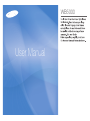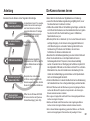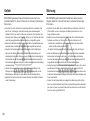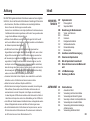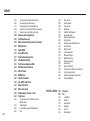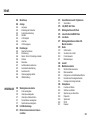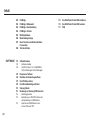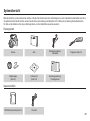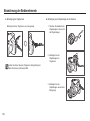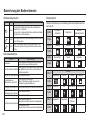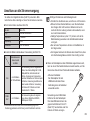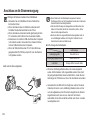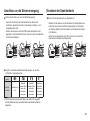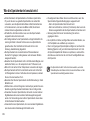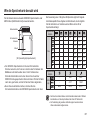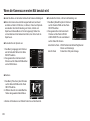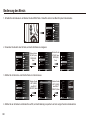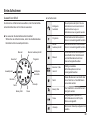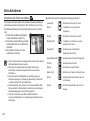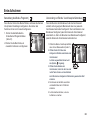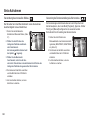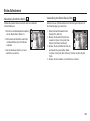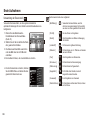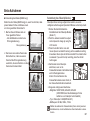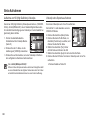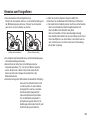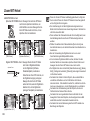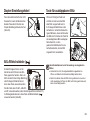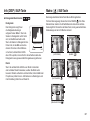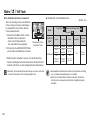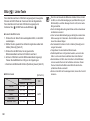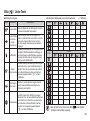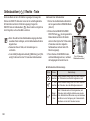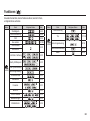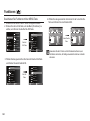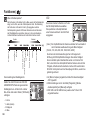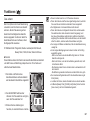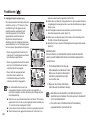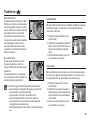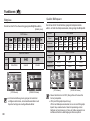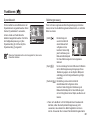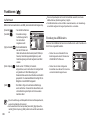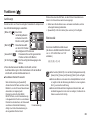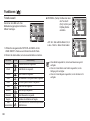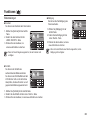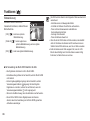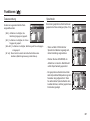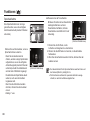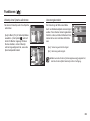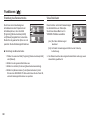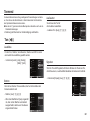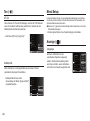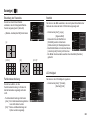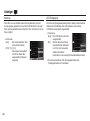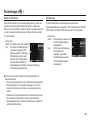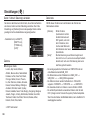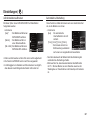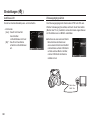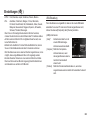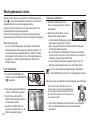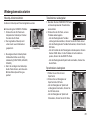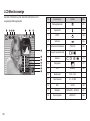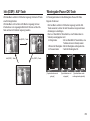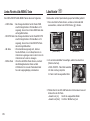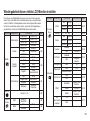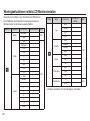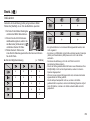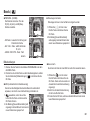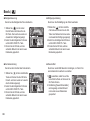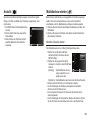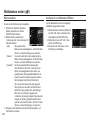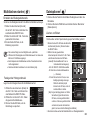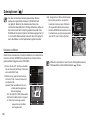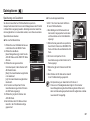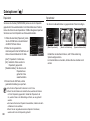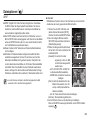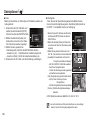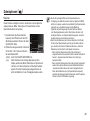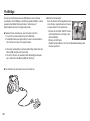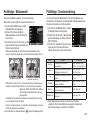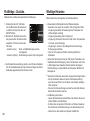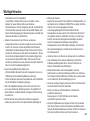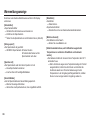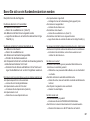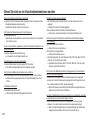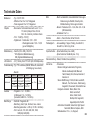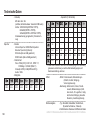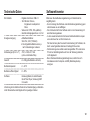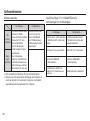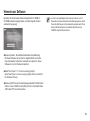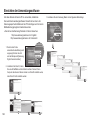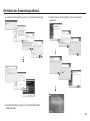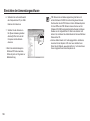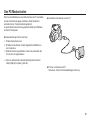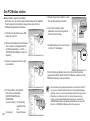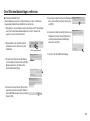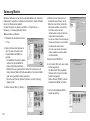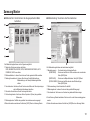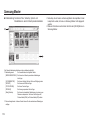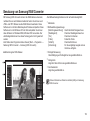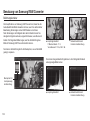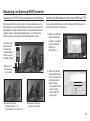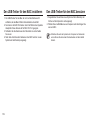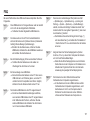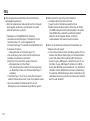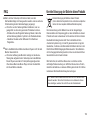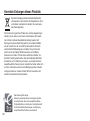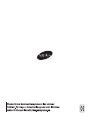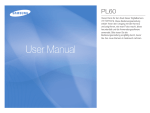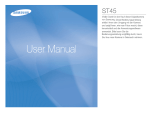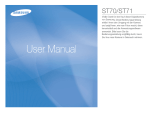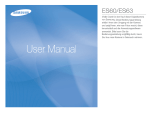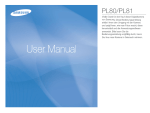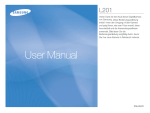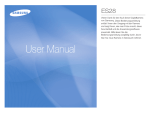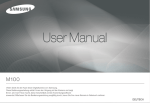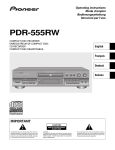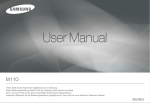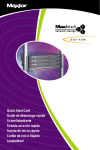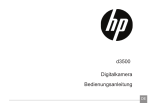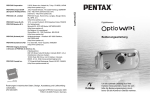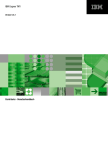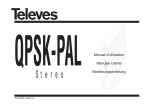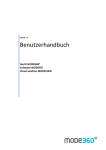Download Samsung WB5000 Benutzerhandbuch
Transcript
WB5000 User Manual Anleitung Die Kamera kennen lernen Benutzen Sie die Kamera in der folgenden Reihenfolge. Einrichten der Anwendungs-Software So machen Sie eine Aufnahme. USB-Kabel anschließen Stromversorgung der Kamera überprüfen [Austauschbarer Datenträger] überprüfen Um diese Kamera mit einem PC zu verwenden, installieren Sie zuerst die Anwendungssoftware. Danach können die in der Kamera gespeicherten Bilder auf den PC übertragen und mit einem Bildbearbeitungsprogramm bearbeitet werden. (Seite 104~106) Eine Aufnahme machen. (Seite 21) Schließen Sie das mitgelieferte USB-Kabel an den USB-Port des PCs und den USB-Anschluss der Kamera an. (Seite 107) Überprüfen Sie, ob die Kamera mit Strom versorgt wird. Sollte die Kamera ausgeschaltet sein, schalten Sie sie mit dem Ein/Aus-Schalter ein. Öffnen Sie den Windows EXPLORER und suchen Sie nach [Austauschbarer Datenträger]. (Seite 108) Vielen Dank für den Kauf einer Digitalkamera von Samsung. Lesen Sie bitte die Bedienungsanleitung sorgfältig durch, bevor Sie diese Kamera in Gebrauch nehmen. ISollten Sie einmal Hilfe und Unterstützung benötigen, wenden Sie sich bitte mit der Kamera an ein Kundendienstzentrum und geben Sie den Grund für die Funktionsstörung (wie z. B. Batterien, Speicherkarte usw.) an. Bitte überprüfen Sie vor Gebrauch (z. B. vor einer Reise oder einem wichtigen Ereignis), ob die Kamera ordnungsgemäß funktioniert, um Enttäuschungen zu vermeiden. Samsung übernimmt keine Verantwortung für Verluste oder Schäden, die durch eine Fehlfunktion der Kamera entstanden sind. Bewahren Sie die Bedienungsanleitung an einer sicheren Stelle auf. Wenn Sie die Aufnahmen von der Speicherkarte mit einem Kartenlesegerät auf den PC kopieren, können diese beschädigt werden. Verwenden Sie zur Übertragung der Aufnahmen in jedem Fall das mitgelieferte USB-Kabel, um die Kamera mit dem PC zu verbinden. Bitte beachten Sie, dass der Hersteller keine Verantwortung für den Verlust oder die Beschädigung von Aufnahmen auf der Speicherkarte durch ein Kartenlesegerät übernimmt. Inhalt und Illustrationen in diesem Handbuch können bei Aktualisierung der Kamerafunktionen ohne vorherige Ankündigung verändert werden. ÄMicrosoft Windows und das Windows-Logo sind eingetragene Warenzeichen der Microsoft Corporation Incorporated in den Vereinigten Staaten und/oder anderen Ländern. ÄDie Logos von Apple, Mac und QuickTime sind eingetragene Markenzeichen von Apple Computer. ÄAdobe und Reader sind Warenzeichen oder eingetragene Warenzeichen in den Vereinigten Staaten und/oder anderen Ländern. ÄAlle in dieser Bedienungsanleitung genannten Marken- und Produktnamen sind eingetragene Warenzeichen der jeweiligen Firmen. 001 Gefahr Warnung Mit GEFAHR gekennzeichnete Informationen weisen auf eine drohende Gefahr hin, die zum Tode oder zu schweren Verletzungen führen kann. Mit WARNUNG gekennzeichnete Informationen weisen auf eine mögliche Gefahr hin, die zum Tode oder zu schweren Verletzungen führen kann. Versuchen Sie nicht, die Kamera in irgendeiner Weise zu verändern. Dies kann Feuer, Verletzungen, einen Stromschlag oder schwerwiegende Schäden Ihrer Person oder Ihrer Kamera verursachen. Die Inspektion des Kamerainneren, Wartung und Reparatur dürfen nur von Ihrem Händler oder einem Samsung-Kamera-Kundendienstzentrum durchgeführt werden. Benutzen Sie bitte dieses Gerät nicht in nächster Nähe zu feuergefährlichen oder explosiven Gasen, da dadurch die Explosionsgefahr vergrößert werden kann. Benutzen Sie die Kamera nicht, wenn Flüssigkeiten oder Fremdkörper in das Innere der Kamera gelangt sind. Schalten Sie die Kamera aus und unterbrechen Sie dann die Stromversorgung. Wenden Sie sich unbedingt an Ihren Händler oder ein Samsung-Kamera-Kundendienstzentrum. Benutzen Sie die Kamera auf keinen Fall weiter, da dies einen Brand oder Stromschlag verursachen kann. Stecken Sie keine metallenen oder entzündlichen Fremdkörper in die Öffnungen der Kamera, wie z. B. den Speicherkartensteckplatz und die Batteriekammer. Das kann zu einem Brand oder Stromschlag führen. Bedienen Sie die Kamera nicht mit nassen Händen. Es besteht die Gefahr eines Stromschlags. Benutzen Sie den Blitz nicht in nächster Nähe von Menschen oder Tieren. Wird der Blitz zu nah an den Augen des Motivs gezündet, kann es zu Augenschäden kommen. Bewahren Sie aus Sicherheitsgründen dieses Gerät und die Zubehörteile außer Reichweite von Kindern und Tieren auf, um Unfälle zu verhindern wie z. B.: - Verschlucken von Batterien oder Kamerakleinteilen. Bei einem Unfall suchen Sie bitte sofort einen Arzt auf. - Es besteht Verletzungsgefahr durch die beweglichen Teile der Kamera. Wenn Sie Batterien und Kamera über einen längeren Zeitraum verwenden, können diese heiß werden, und es kann zu Fehlfunktionen der Kamera kommen. Bei längerer Benutzung sollten Sie die Kamera zwischendurch für einige Minuten abschalten, damit sich das Gerät abkühlen kann. Setzen Sie diese Kamera keinen hohen Temperaturen aus, wie z. B. in einem geschlossenen Fahrzeug, direktem Sonnenlicht oder anderen Orten mit extrem starken Temperaturunterschieden. Zu hohe Temperaturen können die Funktion der Kamera beeinträchtigen, die Bauteile der Kamera zerstören und Feuer verursachen. Decken Sie die Kamera oder das Ladegerät bei Benutzung nicht ab. Das kann zur verstärkten Erwärmung führen und das Kameragehäuse beschädigen oder ein Feuer verursachen. Benutzen Sie die Kamera und ihr Zubehör immer an einem gut belüfteten Ort. 002 Achtung Mit ACHTUNG gekennzeichnete Informationen weisen auf eine mögliche Gefahr hin, die zu leichten oder mittelschweren Verletzungen führen kann. Durch Auslaufen, Überhitzen der Batterien oder beschädigte Batterien können Feuer oder Verletzungen verursacht werden. - Benutzen Sie nur solche Batterien, die die richtigen Spezifikationen für die Kamera aufweisen. - Die Batterien dürfen niemals kurzgeschlossen, erhitzt oder in Feuer geworfen werden. - Legen Sie die Batterien stets polrichtig ein. Entfernen Sie die Batterien, wenn die Kamera längere Zeit nicht benutzt wird. Aus den Batterien kann korrosiver Elektrolyt austreten und die Bauteile der Kamera irreparabel beschädigen. Der Blitz darf beim Zünden nicht mit der Hand oder irgendwelchen Gegenständen berührt werden. Berühren Sie den Blitz nicht, wenn er über längere Zeit verwendet wurde. Dies könnte Verbrennungen verursachen. Bei Verwendung des Ladegerätes dürfen Sie die Kamera nicht bewegen, wenn sie eingeschaltet ist. Schalten Sie die Kamera nach Gebrauch immer aus, bevor Sie den Adapter von der Netzsteckdose nehmen. Vergewissern Sie sich anschließend, dass alle Leitungen oder Kabel zu anderen Geräten getrennt worden sind, bevor die Kamera bewegt wird. Bei Nichtbeachten können Leitungen oder Kabel beschädigt werden und ein Brand oder ein Stromschlag verursacht werden. Vermeiden Sie Kontakt mit dem Objektiv, da es andernfalls zu unscharfen Aufnahmen und zur Fehlfunktion der Kamera kommen könnte. Halten Sie bei den Aufnahmen Objektiv und Blitz frei. Wird die Kamera bei niedrigen Temperaturen verwendet, können folgende Fälle auftreten: (Diese stellen keine Fehlfunktion der Kamera dar und verschwinden bei normaler Temperatur in der Regel von selbst wieder.) - Es dauert länger den LCD-Monitor einzuschalten und die Farbe weicht vom Motiv ab. - Beim Ändern der Komposition erscheint eine Nachabbildung auf dem LCD-Monitor. In der Nähe der Tasche belassene Kreditkarten können entmagnetisiert werden. Karten mit Magnetstreifen niemals in der Nähe der Tasche liegen lassen. Es wird höchstwahrscheinlich zu Fehlfunktionen des Computers kommen, wenn der 20-Pin-Anschluss mit dem USB-Anschluss des PCs verbunden wird. Verbinden Sie den 20-Pin-Anschluss nie mit dem USB-Anschluss des PCs. Inhalt VORBEREI- 007 TUNGEN 007 007 008 008 009 011 011 012 012 012 013 015 016 018 019 020 AUFNAHME 021 021 022 023 023 024 024 025 Systemübersicht Packungsinhalt Separat erhältlich Bezeichnung der Bedienelemente Vorder- und Oberseite Rückseite Unterseite Intelligentes Einstellrad Selbstauslöserleuchte Kamerastatuslampe Modussymbol Anschluss an die Stromversorgung Einsetzen der Speicherkarte Wie die Speicherkarte benutzt wird Wenn die Kamera zum ersten Mal benutzt wird LCD-Monitoranzeige Bedienung des Menüs Erste Aufnahmen Auswahl von Modi Verwendung des Smart-Auto-Modus Verwendung des Modus Programm Verwendung von Blende. Verschlussprioritätsmodus Verwendung des manuellen Modus Verwendung des BenutzereinstellungsAufnahmemodus Verwendung des Modus Nacht 003 Inhalt 025 026 027 028 028 Verwendung des Modus Beauty Shot Verwendung der Szenemodi Verwendung des Videoclip-Modus Aufnahme von HD (High Definition) Videoclips Videoclip ohne Sprache aufnehmen 029 030 030 030 031 031 033 033 033 034 034 035 036 036 037 040 042 043 Hinweise zum Fotografieren Schärfespeicherung Mit den Kameratasten die Kamera einstellen EIN/AUS-Taste AUSLÖSER Zoom-W/T-Hebel Diopter-Einstellungshebel AEL-/Bildschutztaste Taste für ausklappbaren Blitz Belichtungskorrekturtaste ES/LCD-Taste MENÜ-Taste OK-/AF-Punkttaste Info (DISP) / AUF-Taste Makro / AB-Taste Blitz / Links-Taste Selbstauslöser / Rechts - Taste Funktionen 044 045 046 046 004 So aktivieren Sie Funktionen mit der MENÜ-Taste Weißabgleich Feineinstellung des Weißabgleichs ISO 047 049 049 050 050 051 051 052 052 053 053 054 055 056 057 057 058 059 059 060 060 EINSTELLUNGEN 061 061 061 061 061 061 062 062 Ges. erkenn. Gesichtsfarbe Ges.retusch. Bildgrösse Qualität / Bildfrequenz Dynamikbereich Belichtungsmessung Aufnahmeart Einstellung des AEB-Bereichs Autofokustyp Blitzintensität Fotostil-Auswahl Bildeinstellungen Bildstabilisierung Tastenzuordnung Sprachnotiz Sprachaufnahme Videoclip ohne Sprache aufnehmen Verzerrungskorrektur Einstellung des Benutzermodus Video-Stabilisator Tonmenü Ton Lautstärke Startton Auslöserton Signalton AF-Ton Selbstporrät Inhalt 062 062 062 063 063 063 063 064 064 065 065 065 066 066 066 067 067 068 068 069 Menü Setup Anzeige Language Einstellung der Rasterlinie Funktionsbeschreibung Startbild LCD Helligkeit Vorschau LCD Energiespar Einstellungen Speicher formatieren Initialisierung Datum / Uhrzeit / Datumstyp einstellen Zeitzone Dateiname Aufnahmedatum aufdrucken Automatische Abschaltung Autofokus-Licht Videoausgangstyp wählen USB-Einstellung 073 Hebel Miniaturansicht / Digitalzoom 075 075 076 076 077 Info (DISP) / AUF-Taste Wiedergabe-/Pause-/OK-Taste Links-/Rechts-/Ab-/MENÜ-Taste Löschtaste Wiedergabefunktionen mittels LCDMonitor einstellen Bearb. 073 079 079 080 080 081 083 083 083 084 084 085 085 085 WIEDERGABE 070 070 070 071 071 071 072 073 Wiedergabemodus starten Fotos wiedergeben Videoclips wiedergeben Videoclip-Aufnahmefunktion Tonaufnahmen wiedergeben Sprachnotizen wiedergeben LCD-Monitoranzeige Mit den Kameratasten die Kamera einstellen 085 086 087 088 088 089 091 Smart Album Größe ändern So drehen Sie ein Bild Fotostil-Auswahl Bildeinstellungen Ansicht Multidiashow starten Mehrfach-Diaschau starten Bilder auswählen Konfigurieren von Multidiashow-Effekten Einstellen des Wiedergabeintervalls Festlegen der Hintergrundmusik Dateioptionen Löschen von Bildern Schützen von Bildern Speicherung von Gesichtern Papierkorb Sprachnotiz DPOF Kopieren 005 Inhalt 092 093 093 094 094 096 097 099 SOFTWARE 101 Softwarehinweise 102 102 Sistēmas prasības QuickTime Player 7,6 : H.264(MPEG4. AVC) Anforderungen für die Wiedergabe 103 104 107 109 110 113 Hinweise zur Software Einrichten der Anwendungssoftware Den PC-Modus starten Den Wechseldatenträger entfernen Samsung Master Benutzung von Samsung RAW Converter 114 115 115 006 PictBridge PictBridge : Bildauswahl PictBridge : Druckeinstellung PictBridge : Zurücks. Wichtige Hinweise Warnmeldungsanzeige Bevor Sie sich an ein Kundendienstzentrum wenden Technische Daten Belichtungskorrektur Bearbeitung von JPEG/TIFF-Dateien bei der Bearbeitung von RAW-Dateien Speichern der RAW-Dateien in das Format JPEG oder TIFF 116 116 117 Den USB-Treiber für den MAC installieren Den USB-Treiber für den MAC benutzen FAQ Systemübersicht Bitte überprüfen Sie vor dem Gebrauch des Gerätes, ob Sie alle Teile erhalten haben. Der Lieferumfang kann je nach Verkaufsland unterschiedlich sein. Wenn Sie optionales Zubehör kaufen möchten, wenden Sie sich bitte an einen Samsung Vertriebspartner in Ihrer Nähe oder ein Samsung Kundendienstzentrum. Die Teile und das Zubehör auf der unteren Abbildung können von ihrem tatsächlichen Aussehen abweichen. Packungsinhalt Kamera Akku Wechselstromadapter / USB-Kabel Objektivkappe (Seite 10) Software-CD (Seite 103) Bedienungsanleitung, Produktgarantie Tragriemen (Seite 10) Separat erhältlich SD/SDHC-Speicherkarte (Seite 16) AV-Kabel 007 Bezeichnung der Bedienelemente Vorder- und Oberseite Zoom-T-Hebel (Digitalzoom) Auslöser Zoom-W-Hebel (Miniaturansicht) Eingebautes Blitzlicht (Seite 33) AF-Sensor / Selbstauslöser-Lampe Mikrofon Taste für ausklappbaren Blitz (Seite 33) Diopter-Einstellungshebel (Seite 33) Haken für den Tragriemen (Seite 10) Lautsprecher Anschlussabdeckung USB / AV / DCAnschluss 008 Bezeichnung der Bedienelemente Rückseite Betriebsarten-Einstellrad POWER-Taste Elektronischer Sucher (ES) (Seite 35) LCD-Monitor Haken für den Tragriemen Videoaufnahmetaste ES-/LCD-Taste (Seite 34) AE-Sperr-/Bildschutztaste (Seite 33) MENU-Taste Wiedergabemodus-/ Druck-Taste Intelligentes Einstellrad (Seite 11) Belichtungskorrekturtaste (Seite 34) OK-/AF-Punkttaste (Seite 36) Fn / Löschtaste 009 Bezeichnung der Bedienelemente Befestigung des Tragriemens Befestigung einer Objektivkappe an der Kamera Befestigen Sie den Tragriemen, wie unten gezeigt. 1. Schieben Sie das Band der Objektivkappe in das Loch in der Objektivkappe. 2. Befestigen Sie die Objektivkappe am Tragriemen. Achten Sie darauf, dass der Tragriemen richtig befestigt ist, damit die Kamera nicht herunterfällt. 3. Befestigen Sie die Objektivkappe, wie auf dem Bild gezeigt. 010 Bezeichnung der Bedienelemente Unterseite Intelligentes Einstellrad Wenn Sie auf das intelligente Einstellrad drücken, bewegen Sie AUF/AB/LINKS/RECHTS führen Sie Optionen im Aufnahmemodus aus: 1 Anzeige ändern 2 Timer-Option ändern 3 Nahaufnahmeoption ändern 4 Blitzoption ändern Hebel des Batteriefachdeckels Stativbuchse Schieben Sie den Hebel des Batteriefachdeckels in Pfeilrichtung, um den Batteriefachdeckel zu öffnen. Batteriefachschlitz Speicherkartensteckplatz Batteriefachdeckel Wenn Sie das intelligente Einstellrad drehen, ändern Sie Option oder Modus stellen Sie Verschlusszeit, Blendenwert und Belichtungswert ein und stellen den Bereich für die automatische Belichtungsreihe (AEB) im Aufnahmemodus ein suchen Sie Dateien im Wiedergabemodus Batteriehalter 011 Bezeichnung der Bedienelemente Modussymbol Selbstauslöserleuchte Sybol Status Beschreibung - In den letzten 8 Sekunden blinkt die Leuchtdiode im Abstand von 1 Sekunde. Blinkt - In den letzten 2 Sekunden blinkt die Leuchtdiode schneller im Abstand von 0,25 Sekunden. Blinkt Blinkt Das Lämpchen blinkt 2 Sekunden lang schnell im Abstand von 0,25 Sekunden. Nach 10 Sekunden wird ein Foto aufgenommen, und 2 Sekunden später erfolgt die Aufnahme eines zweiten Fotos. Kamerastatuslampe Status Beschreibung Das Lämpchen schaltet sich ein und erlischt, Einschalten wenn die Kamera aufnahmebereit ist. Das Lämpchen blinkt während der Speicherung Nach der Aufnahme des Bildes der Bilddaten und erlischt, wenn die Kamera aufnahmebereit ist. Wenn der Blitz aufgeladen wird Das Lämpchen blinkt Bei Anschluss des USB-Kabels an einen PC Das Lämpchen leuchtet auf (Der LCD-Monitor schaltet sich nach der Initialisierung des Gerätes aus) Übertragung von Daten per PC Das Lämpchen blinkt (der LCD-Monitor schaltet sich aus). Bei Anschluss des Das Lämpchen blinkt USB-Kabels an einen Drucker Bei einem Druckvorgang Das Lämpchen blinkt Bei Aktivierung des Autofokus 012 Weitere Informationen zur Einstellung der Kameramodi finden Sie auf Seite 21. MODUS Intelligente Automatik Programm Blende. Auslöserpriorität Manuell Benutzer Nacht Beauty Shot Szene Videoclip SYMBOL MODUS SYMBOL MODUS SYMBOL MODUS SZENE Bildführung Porträt Kinder Landschft Nahaufn. Text Sonnenun. Dämmerung Gegenlicht Feuerwerk Strand & Schnee SYMBOL MODUS SYMBOL Das Lämpchen geht an (Die Kamera hat auf das Motiv scharfgestellt.) MODUS Das Lämpchen blinkt (Die Kamera hat nicht auf das Motiv scharfgestellt.) SYMBOL Anschluss an die Stromversorgung Sie sollten den mitgelieferten Akku (SLB-11A) verwenden. Bitte laden Sie den Akku unbedingt auf, bevor Sie die Kamera verwenden. Technische Daten des Akkus SLB-11A Modell SLB-11A Typ Lithium-Ionen-Akku Kapazität 1130mAh Spannung 3,8V Ladedauer Ca. 150 Minuten Anzahl der Bilder und Akkudauer: Verwendung der SLB-11A Betriebsdauer der Akkus/ Anzahl der Bilder Bedingungen Foto ca. 90 Minuten ca. 180 Aufnahmen Bei Verwendung des voll aufgeladenen Akkus, Auto-Modus, Bildgröße 12 MB, Bildqualität fein, Aufnahmeintervall: 30 Sek., Änderung der Zoomposition zwischen Weitwinkel und Tele nach jeder Aufnahme. Verwendung des Blitzes bei jeder zweiten Aufnahme. Verwendung der Kamera für 5 Minuten und dann Ausschalten für 1 Minute. VIDEOCLIP ca. 70 Minuten Bei Verwendung des voll aufgeladenen Akkus, Bildgröße 640X480, Bildfrequenz 30 fps. Ä Diese Werte wurden unter den Standardbedingungen von Samsung gemessen und können je nach Gebrauch variieren. Wichtige Informationen zum Batteriegebrauch Schalten Sie die Kamera aus, wenn Sie sie nicht benutzen. Bitte entnehmen Sie die Batterien, wenn Sie die Kamera über längere Zeit nicht benutzen. Batterien können im Laufe der Zeit an Leistung verlieren oder auslaufen, wenn sie in der Kamera bleiben. Niedrige Temperaturen (unter 0 °C) können sich auf die Batterieleistung auswirken und die Batterielebensdauer verringern. Bei normalen Temperaturen erholen sich die Batterien in der Regel wieder. Ein längerer Gebrauch der Kamera kann dazu führen, dass sich das Kameragehäuse erwärmt. Das ist völlig normal. Wenn der Netzadapter an das USB-Kabel angeschlossen wird, kann es als ein Wechselstromkabel verwendet werden, und Sie können den Akku mit dem Wechselstromkabel aufladen. - Mit einem Netzkabel: Den Netzadapter mit dem USB-Kabel verbinden.Diese Verbindung kann als Netzkabel verwendet werden. -Verwendung eines USB-Kabels: Entfernen Sie den Netzadapter. Über das USB-Kabel können Sie gespeicherte Bilder auf Ihren PC (Seite 107) herunterladen oder Ihre Kamera mit Strom versorgen. 013 Anschluss an die Stromversorgung Wichtige Informationen Gebrauch des USB-Kabels. Verwenden Sie ein USB-Kabel mit den erforderlichen technischen Daten. Wenn die Kamera über ein USB-Hub verbunden wird: Schließen Sie die Kamera direkt an den PC an. Wenn die Kamera und andere Geräte gleichzeitig mit dem PC verbunden sind: Entfernen Sie die anderen Geräte. Kamera kann am vorderen USB-Anschluss des Computers nicht erkannt werden. Verwenden Sie in diesem Fall den hinteren USB-Anschluss des Computers. Wenn der USB-Anschluss des PC nicht dem Stromausgangsstandard (5V, 500mA) entspricht, kann die Kamera nicht geladen werden. So wird der Akku aufgeladen. Bevor Kabel oder der Netzadapter eingesteckt werden, Richtungen prüfen und nicht gewaltsam einstecken. Kabel oder Kamera könnten beschädigt werden. Falls die LED-Anzeige des Ladegerätes nach Einsetzen des Akkus nicht leuchtet oder blinkt, müssen Sie prüfen, ob der Akku korrekt eingesetzt wurde. Wenn der Akku bei eingeschalteter Kamera geladen wird, ist ein vollständiges Aufiaden nicht möglich. Schalten Sie die Kamera beim Laden der Batterie aus. LED-Anzeige des Netzadapters LED-Anzeige Ladevorgang aktiv Rote LED ist an Ladevorgang abgeschlossen Grüne LED ist an Ladefehler Orange LED ist aus oder blinkt Wenn der vollständig entladene Akku zum Laden eingesetzt wurde, darf die Kamera nicht eingeschaltet werden. Dies ist auf die geringe Kapazität des Akkus zurückzuführen. Laden Sie den Akku länger als 10 Minuten auf, bevor Sie die Kamera verwenden. Verwenden Sie den Blitz nicht zu häufig bzw. nehmen Sie keine Videoclips mit einem zuvor vollständig entladenen Akku auf, der nur kurz aufgeladen wurde. Wenn das Ladegerät an die Kamera angeschlossen wird, kann es sein, dass sich die Kamera ausschaltet, da der Akku zunächst entladen wird, bevor er wieder neu aufgeladen wird. 014 Anschluss an die Stromversorgung Einsetzen der Speicherkarte Setzen Sie den Akku ein, wie in der Abbildung gezeigt. Setzen Sie die Speicherkarte wie abgebildet ein. - Lässt sich die Kamera nach dem Einsetzen der Akkus nicht einschalten, überprüfen Sie bitte, ob die Akkus polrichtig (+ und -) eingelegt worden sind. - Drücken Sie den Akku nach dem Öffnen des Batteriefachs nicht gewaltsam in das Batteriefach hinein. Dies kann den Deckel des Batteriefachs beschädigen. - Schalten Sie die Kamera vor dem Einsetzen der Speicherkarte aus. - Halten Sie das vordere Etikett der Speicherkarte zur Vorderseite der Kamera (Objektiv) und die Kontakte zur Rückseite der Kamera (LCD-Monitor). - Setzen Sie die Speicherkarte nicht falsch herum ein. Sonst kann der Speicherkartensteckplatz beschädigt werden. Es gibt 4 verschiedene Batteriezustandsanzeigen, die auf dem LCD-Monitor angezeigt werden. Batterie symbol Batterie zustand Die Batterie ist voll. Kapazität schwach (Akku laden oder Ersatzakku verwenden) Kapazität schwach (Akku laden oder Ersatzakku verwenden) Batterie leer. ( Aufladen oder einen Ersatzakku verwenden) Ä Wird die Kamera an einem sehr heißen oder kalten Ort eingesetzt, kann die Batterieanzeige vom tatsächlichen Ladestand der Batterie abweichen. 015 Wie die Speicherkarte benutzt wird Achten Sie darauf, die Speicherkarte zu formatieren (siehe Seite 65), wenn Sie eine neu gekaufte Speicherkarte zum ersten Mal verwenden, wenn die Speicherkarte Daten enthält, die die Kamera nicht erkennen kann, oder wenn sie Bilder enthält, die mit einer anderen Kamera aufgenommen worden sind. Schalten Sie die Kamera immer aus, wenn die Speicherkarte eingesetzt oder entnommen wird. Der häufige Gebrauch einer Speicherkarte verringert letztendlich die Leistung der Karte. In diesem Fall muss eine neue Speicherkarte gekauft werden. Der Verschleiß der Karte wird nicht von der Samsung- Gewährleistung abgedeckt. Die Speicherkarte ist ein elektronisches Präzisionsbauteil. Sie darf nicht gebogen, fallen gelassen oder schweren Stößen ausgesetzt werden. Bewahren Sie die Speicherkarte nicht in der Nähe starker Magnet- oder elektrischer Felder, wie z. B. Lautsprechern oder TV-Receivern, auf. Bitte nicht unter extrem hohen Temperaturen verwenden oder lagern. Die Speicherkarte darf nicht verschmutzt werden oder in Kontakt mit Flüssigkeiten kommen. Sollte dies dennoch passieren, säubern Sie sie mit einem weichen Tuch. Bewahren Sie bitte die Speicherkarte bei Nichtbenutzung in ihrem Behältnis auf. Während des -und nach längerem- Gebrauch(es) werden Sie eine Erwärmung der Speicherkarte feststellen. Das ist völlig normal. Verwenden Sie keine Speicherkarte, die bereits in einer anderen Digitalkamera oder einem anderen Kartenlesegerät eingesetzt wurde. Vor Verwendung einer solchen Speicherkarte muss diese mit der Kamera formatiert werden. Verwenden Sie keine Speicherkarte, die in einer anderen Digitalkamera oder einem anderen Kartenlesegerät formatiert wurde. 016 Die aufgezeichneten Daten können zerstört werden, wenn die Speicherkarte folgenden Bedingungen ausgesetzt wird: - Wenn die Speicherkarte falsch benutzt wird. - Wenn beim Aufnehmen, Löschen (Formatieren) oder Lesen die Kamera ausgeschaltet oder die Speicherkarte entnommen wird. Samsung übernimmt keine Verantwortung für verloren gegangene Daten. Es empfiehlt sich daher, wichtige Daten auf andere Medien, wie z.B. Festplatten usw. als Back-up zu kopieren. Wenn nicht genügend Speicherplatz verfügbar ist, erscheint die Meldung [Speicher voll], und die Kamera funktioniert nicht. Um die Speicherkapazität der Kamera zu optimieren, wechseln Sie die Karte aus oder löschen Sie nicht mehr benötigte Bilder aus dem Speicher. Die Speicherkarte darf nicht entnommen werden, wenn das Statuslämpchen der Kamera blinkt, da sonst die Daten auf der Speicherkarte beschädigt werden können. Wie die Speicherkarte benutzt wird Für die Kamera können entweder SD/SDHC-Speicherkarten oder MMC-Karten (Multi Media Card) verwendet werden. Kartenkontakte Bei Verwendung eines 1 GB großen SD-Speichers ergibt sich folgende Aufnahmekapazität. Diese Angaben sind Anhaltswerte, da die mögliche Zahl der Aufnahmen von Variablen wie dem Motiv und der Art der Speicherkarte abhängt. Aufgenommene Bildgröße SchreibschutzSchieber Etikett Foto [SD (SecureDigital)-Speicherkarte] Die SD/SDHC-Speicherkarte ist mit einem SchreibschutzSchieber versehen, durch den ein Löschen oder Formatieren der Bilddateien verhindert werden kann. Durch Schieben des Schreibschutzschalters nach unten können Sie die auf der SD/SDHC-Karte gespeicherten Daten schützen. Wird der Schalter nach oben geschoben, wird der Schutz der Daten aufgehoben. Bevor Sie eine Aufnahme machen, schieben Sie den Schreibschutzschalter an der SD/SDHC-Speicherkarte nach oben. 45 33 37 39 134 222 333 - - - - 152 250 375 - - - - 179 295 442 - - - - 201 331 494 - - - - 318 519 769 - - - - 502 815 1191 - - - - 751 1198 1731 - - - - 1833 2833 3896 Aufgenommene Bildgröße Video clip - 14'26'' 20'00'' - 41'31'' 110'46'' 89'48'' 158'14'' 227'37'' Durch den Zoombetrieb können sich die Aufnahmezeiten ändern. Während der Aufnahme von Videoclips funktioniert der Zoom-W/T-Hebel nicht. Zur Feststellung der gesamten Aufzeichnungszeit wurden mehrere Videos nacheinander aufgenommen. 017 Wenn die Kamera zum ersten Mal benutzt wird Laden Sie Akkus vor dem ersten Gebrauch der Kamera vollständig auf. So stellen Sie Datum, Uhrzeit und Datumstyp ein Wenn die Kamera das erste Mal eingeschaltet wird, erscheint ein Menü auf dem LCD Monitor, um Datum, Uhrzeit und Sprache einzustellen. Nach der Einstellung von Datum, Uhrzeit und Sprache wird dieses Menü nicht mehr angezeigt. Stellen Sie vor dem Gebrauch der Kamera das Datum, die Uhrzeit und die Sprache ein. 1. Das Menü [Date&Time] durch Drücken auf die Taste AUF/AB und die Taste RECHTS wählen. 2. Das gewünschte Untermenü durch Drücken auf die Taste AUF/AB/ LINKS/ RECHTS und anschließend auf die Taste OK drücken. So stellen Sie die Sprache ein 1. Das Menü [Language] duch Drücken auf die Taste AUF/AB und die Taste RECHTS wählen. 2. Das gewünschte Untermenü durch Drücken auf die Taste AUF/AB wählen und auf OK drücken. Language Time Zone :English English :London Date & Time :08/12/01 Français Deutsch Español Italiano Back Set Zeitzone 1. Das Menü [Time Zone] duch Drücken auf die Taste AUF/AB und die Taste RECHTS wählen. 2. Wählen Sie mit der Links/RechtsTaste den gewünschten Modus. Time Zone London [GMT +00:00] Back 2009/01/01 01:00 PM DST Ä Weitere Informationen zur Weltzeit finden Sie auf der Seite 66. 018 Language :English Time Zone :London Date & Time :09/01/01 yyyy mm dd 2009 / 01 / 01 Back 13:00 yyyy/mm/dd Set Links/Rechts-Taste : Wählt Weltzeit/Jahr/Monat/Tag/Stunde/ Minute und Datumstyp. Auf-/Ab-Taste : Ändert den Wert jeder Anzeige. LCD-Monitoranzeige Der LCD-Monitor zeigt Informationen über die Aufnahmefunktionen und ausgewählten Optionen an. [Bild & voller Status] Nr. Beschreibung 1 Aufnahmemodus Symbole Seite S. 21 2 Balken für optisches / digitales Zoom / Digitalzoomfaktor S. 31 3 Sprachnotiz S. 57 4 Anzahl der verbleibenden Aufnahmen 00001 S. 17 Verbleibende Zeit 00:00:00 S. 17 5 Speicherkarte / Internationales Speichersymbol - Nr. 6 7 8 9 10 11 12 Beschreibung Batterie Blitz Selbstauslöser Makro Dynamikbereich Fotostil-Auswahl Ges. erkenn Kameraverwacklungskorrektur 13 / Ohne Ton 14 Datum / Uhrzeit 15 Warnung vor Verwacklungen 16 Autofokus-Messfeld 17 Autofokustyp 18 Aufnahmeart Belichtung 19 20 Bildqualität / Bildrate 21 Bildgrösse 22 23 24 25 26 27 ISO / Ges.retusch. Weißabgleich / Gesichtsfarbe Blendenwert/Verschlusszeit/ Belichtungskorrektur Blitz EVC Belichtungsspeicherung / Schärfespeicherung Histogramm Symbole Seite S. 15 S. 40 S. 42 S. 37 S. 51 S. 54 S. 47 S. 56/59 S. 66 S. 29 S. 53 S. 53 S. 52 S. 51 2009/01/01 PM 01:00 / S. 50 S. 50 / S. 46/25 S. 45/25 / S. 23-24/ 34 S. 53 / S. 57 S. 37 019 Bedienung des Menüs 1. Schalten Sie die Kamera ein und drücken Sie die MENU Taste. Daraufhin erscheint ein Menü für jeden Kameramodus. Weißabgleich Funktionen WB-Feineinstellung ISO Ton Anzeige Einstellungen Ges. erkenn. Foto Größe Qualität Erw. Dynamikumfang Ende Ändern 2. Verwenden Sie die Auf- oder Ab-Taste, um durch die Menüs zu navigieren. Weißabgleich Funktionen WB-Feineinstellung ISO Ton Anzeige Einstellungen Ges. erkenn. Drücken Sie die UP (AUF) oder DOWN (AB) Taste. Foto Größe Ton Anzeige Einstellungen Qualität Drücken Sie die UP (AUF) oder DOWN (AB) Taste. Lautst. Funktionen Startton Ausl.ton Piepser AF-Ton Language Funktionen Ton Anzeige Einstellungen Selbstporträt Erw. Dynamikumfang Ende Rasterlinien Funktionsbeschreibung Startbild Bildschirmhelligkeit Schn.ans Energiesparmodus Ende Ändern Ende Ändern Ändern 3. Wählen Sie mit der Links- oder Rechts-Taste ein Untermenü aus. Lautst. Funktionen Ton Anzeige Einstellungen Ende Startton Ausl.ton Piepser Drücken Sie die LEFT (LINKS) oder RIGHT (RECHTS) Taste. Lautst. :Mittel Startton :Aus Ausl.ton :1 Drücken Sie die LEFT (LINKS) oder RIGHT (RECHTS) Taste. Lautst. Aus:Mittel Startton :Aus Niedrig Ausl.ton Mittel :1 Hoch :1 Piepser :1 AF-Ton AF-Ton :Ein AF-Ton Selbstporträt Selbstporträt :Ein Selbstporträt Ändern Ende Zurück Piepser Zurück :Ein :Ein Festlegen 4. Wählen Sie ein Untermenü und klicken Sie auf OK, um die Einstellung zu speichern und zum vorigen Fenster zurückzukehren. 020 Erste Aufnahmen Auswahl von Modi Aufnahmemodi Sie können den Aufnahmemodus auswählen, indem Sie das Betriebsarten-Einstellrad oben an Ihrer Kamera verwenden. So verwenden Sie das Betriebsarten-Einstellrad Wählen Sie den Aufnahmemodus, indem Sie das BetriebsartenEinstellrad auf den Auswahlpunkt drehen. Manuell Die entsprechende Option für eine Aufnahmeszene kann automatisch durch die Erkennung von Aufnahmeszenen eingestellt werden. Programm Verschiedene Aufnahmeoptionen können manuell eingestellt werden. Blende. Auslöserpriorität Blendenwerte oder Verschlusszeit können manuell eingestellt werden. Manuell Verschiedene Aufnahmeoptionen einschließlich der Verschlusszeit und der Blendenwerte können manuell eingestellt werden. Benutzer 1 Benutzer 2 Häufig verwendete Aufnahmeoptionen können voreingestellt werden. Nacht Dieser Modus kann bei Nacht oder bei schlechten Lichtverhältnissen verwendet werden. Beauty Shot Der Hautfarbton eines Motivs kann korrigiert werden. Szene Die geeigneten Optionen für Aufnahmeszenen sind für jede Szene voreigestellt. Videoclip Es können Videoclips aufgezeichnet werden. Blende. Auslöserpriorität Benutzer 1 Programm Auswahlpunkt Intelligente Automatik Benutzer Videoclip Nacht Beauty Shot Intelligente Automatik Szene 021 Erste Aufnahmen Verwendung des Smart-Auto-Modus ( ) Die Kamera wählt automatisch die optimalen Kameraeinstellungen anhand eines erkannten Szenetyps. Dies ist hilfreich, wenn Ihnen die Kameraeinstellungen für verschiedene Szenen nicht vertraut sind. 1. Drehen Sie das Moduswahlrad auf Smart-Auto-Modus. (Seite 21) 2. Die Kamera auf das Motiv ausrichten und das Bild über den LCD-Monitor einstellen. 3. Den Auslöser drücken, um eine Aufnahme zu machen. Wenn die Kamera keinen eindeutigen Szenemodus erkennt, werden die Standardeinstellungen verwendet. Selbst wenn ein Gesicht erkannt wird, wählt die Kamera je nach Position oder Beleuchtung des Motivs eventuell keinen Porträtmodus. Die Kamera wählt in Abhängigkeit von den Bedingungen der Aufnahmeumgebung wie Verwacklung, Beleuchtung und Abstand vom Motiv eventuell nicht die richtige Szene. Der Modus [Nacht] erkennt Szenen nur bei ausgeschaltetem Blitz. Die Kamera läuft im Modus [Stativ], nachdem sie eine Zeitlang die Aufnahmebedingungen auf dem Stativ geprüft hat. Trotz der Verwendung eines Stativs wählt die Kamera eventuell in Abhängigkeit von der Bewegung des Motivs keinen Stativmodus. 022 Jede Szene wird unter folgenden Bedingungen erkannt: [Landschft] ( ) : Aufnahme von Szenen im Freien [Weiß] ( ) : Aufnahme in einer sehr hellen Umgebung [Nacht] ( ) : Aufnahme von Szenen bei Nacht [Nachtporträt] ( ) : Aufnahme von Personen an einem dunklen Ort im Freien [Gegenlicht] ( ) : Aufnahme einer Landschaft im Gegenlicht ohne Porträt [Gegenlichtporträt] ( ) : Aufnahme eines Porträts im Gegenlicht [Porträt] ( ) : Aufnahme eines Porträts [Makro] ( ) : Aufnahmen aus großer Nähe [Makro Text] ( ) : Aufnahme von Texten mit nahem Fokus [Stativ] ( ) : Stativaufnahme eines Motivs, das sich nicht bewegt [Aktion] ( ) : Aufnahme eines Motivs, das sich viel bewegt Erste Aufnahmen Verwendung des Modus Programm ( ) Wenn Sie den Smart-Auto-Modus Wählen, wird dieser die Kamera mit optimalen Einstellungen konfigurieren. Sie können alle Funktionen immer noch manuell konfigurieren. 1. Drehen Sie das BetriebsartenEinstellrad auf Programm-Modus (Seite 21). 2.Drücken Sie die Menü-Taste, um erweiterte Funktionen zu konfigurieren. Verwendung von Blende. Verschlussprioritätsmodus ( ) Wenn der Benutzer den Blendenwert oder die Verschlusszeit einstellt, wird ein geeigneter Blendenwert oder eine passende Verschlusszeit automatisch konfiguriert. Wenn der Benutzer einen Blendenwert konfiguriert, passt die Kamera die Verschlusszeit automatisch an. Wenn der Benutzer einen Blendenwert konfiguriert, passt die Kamera die Verschlusszeit automatisch an. 1. Wählen Sie Blende. Verschlussprioritätsm odus mit dem Moduswahlrad. (Seite 21). 2. Wählen Sie durch Drehen des intelligenten Wahlrads eine Blende oder Verschlusszeit. Auf dem ausgewählten Element wird das Symbol „ “ angezeigt. 3. Wählen Sie die Blende oder Verschlusszeit, indem Sie die linke oder rechte Taste drücken und anschließend durch Drehen des intelligenten Wahlrads den gewünschten Wert einstellen. 4. Die Kamera auf das Motiv ausrichten und das Bild über den LCD-Monitor einstellen. 5. Auf den Auslöser drücken, um eine Aufnahme zu machen. 023 Erste Aufnahmen Verwendung des manuellen Modus ( ) Der Benutzer kann den Blendenbereich sowie die AuslöserGeschwindigkeit manuell bestimmen. 1. Drehen Sie das BetriebsartenEinstellrad auf Manueller Modus. (Seite 21) 2. Wählen Sie durch Drehen des intelligenten Wahlrads eine Blende oder Verschlusszeit. Auf dem ausgewählten Element wird das Symbol „ “ angezeigt. 3. Wählen Sie die Blende oder Verschlusszeit, indem Sie die linke oder rechte Taste drücken und anschließend durch Drehen des intelligenten Wahlrads den gewünschten Wert einstellen. 4. Die Kamera auf das Motiv ausrichten und das Bild über den LCD-Monitor einstellen. 5. Auf den Auslöser drücken, um eine Aufnahme zu machen. 024 Verwendung des Benutzereinstellungs-Aufnahmemodus. ( Der benutzereigene Aufnahmemodus kann durch Speichern der Aufnahmeoptionen, die in den Modi [Programm], [Aperture. Shutter Priority] und [Manuell] konfiguriert sind, verwendet werden. Siehe Seite 60 zur Einstellung des Benutzermodus. 1. Stellen Sie durch Drehen des Moduswahlrads einen Benutzereinstellu ngsmodus (BENUTZER1, BENUTZER2) ein (Seite 21). 2. Die Kamera auf das Motiv ausrichten und das Bild über den LCD-Monitor einstellen. 3. Auf den Auslöser drücken, um eine Aufnahme zu machen. ) Erste Aufnahmen Verwendung des Modus Nacht ( ) Wählen Sie diesen Modus bei Nacht oder bei schlechten Lichtverhältnissen. 1. Drehen Sie das Betriebsarten-Einstellrad auf den Modus Nacht. (Seite 21) 2. Die Kamera auf das Motiv ausrichten und das Bild über den LCD-Monitor einstellen. 3. Auf den Auslöser drücken, um eine Aufnahme zu machen. Verwendung des Modus Beauty Shot ( ) Erstellen Sie eine Porträtaufnahme durch Einstellung der Optionen für die Fehlerbereinigung in Gesichtern. 1. Stellen Sie das Moduswahlrad auf Beauty Shot. (Seite 21) 2. Drücken Sie die Auf/Ab-Taste für die Auswahl von [Ges. Farbe] oder [Ges. Retusch.] im Menü [Funktionen]. 3. Drücken Sie die Links/Rechts-Taste für die Auswahl der gewünschten Stufen von [Ges. Farbe] oder [Ges. Retusch.]. Drücken Sie dann die OKTaste. 4. Drücken Sie den Auslöser, um Aufnahmen zu machen. 025 Erste Aufnahmen Verwendung der Szenemodi ( Die Szenemodi sind unten aufgelistet. ) Verwenden Sie dieses Menü, um ohne großen Aufwand die optimalen Einstellungen für eine Vielzahl von Aufnahmesituationen zu konfigurieren. 1. Drehen Sie das BetriebsartenEinstellrad auf den Szene-Modus. Bildführung (Seite 21). 2. Wählen Sie mit der Links/Rechts-Taste den gewünschten Modus. 3. Die Kamera auf das Motiv ausrichten und das Bild über den LCD-Monitor einstellen. 4. Den Auslöser drücken, um eine Aufnahme zu machen. Anleitungen zu verschiedenen Funktionen und Aufnahmepraktiken. Ä Um den Szenemodus zu ändern, drücken Sie die MENÜ-Taste und wählen Sie das gewünschte Szenemenü aus. ) : Verwenden Sie diesen Modus, wenn Sie möchten, dass jemand anders für Sie ein Bild aus einem von Ihnen gewählten Winkel macht. [Porträt] ( ) : Um eine Person zu fotografieren. [Kinder] ( ) : Zum Fotografieren von Motiven in Bewegung, z.B. Kindern. [Landschft] ( ) : Für Szenerien in größerer Entfernung. [Nahaufn.] ( ) : Für Aufnahmen von z. B. Pflanzen und Insekten aus kurzer Distanz. [Text] ( ) : Zum Fotografieren von Dokumenten. [Sonnenun.] ( ) : Für Aufnahmen bei Sonnenuntergang. [Dämmerung] ( ) : Für Aufnahmen bei Tagesanbruch. [Gegenlicht] ( ) : Für Porträts ohne Schatten, die durch Gegenlicht verursacht werden [Feuerwerk] ( ) : Zum Fotografieren von Feuerwerk Bildführung Szene Porträt Funktionen Kinder Ton Landschft Anzeige Einstellungen Ende 026 [Bildführung] ( Nahaufn. Text Sonnenun. Ändern [Strand & Schnee] ( ) : Für Aufnahmen am Meer oder Strand, an Seen und im Schnee. Erste Aufnahmen Verwendung des Modus [Bildführung] Verwendung des Videoclip-Modus ( Stellen Sie den Modus [Bildführung] ein, wenn Sie möchten, dass jemand anders für Sie ein Bild aus einem von Ihnen gewählten Winkel macht. Videoclips können so lange aufgenommen werden, wie es die verfügbare Aufzeichnungszeit (maximal 20 Minuten auf einmal) erlaubt. 1. Machen Sie ein Bild aus dem von Ihnen gewählten Winkel. - Um die Bildseiten erscheint eine Führungsmarkierung. Führungsmarkierung Einzelbild abrechen: OK 2. Dann kann eine andere Person das Bild aufnehmen, indem sie seinen Rand auf die Führungsmarkierung ausrichtet, die einen Rahmen um die Seiten des Fensters bildet. Einzelbild abrechen: OK Einzelbild abrechen: OK ) 1. Drehen Sie das BetriebsartenEinstellrad auf den Videoclip-Modus. (Seite 21) 2. Point the camera towards the subject and compose the image by using the LCD monitor. 3. Press the shutter button once and movie clips are recorded for as long as the available recording time allows. Movie clips will still be recorded if the shutter button is released. If you wish to stop recording, press the shutter button again. Ä Der Benutzer kann Videoclips aufnehmen, wenn er die Videoaufnahmetaste im Aufnahmemodus und im Wiedergabemodus drückt. Wenn der Benutzer die Videoaufnahmetaste erneut drückt, ist die Videoaufnahmefunktion deaktiviert. Ä Image size and type are listed below. – Bildgröße: 1280X720HQ, 640x480, 320x240 (1280X720HQ sind die Einstellungen für die Aufnahme von Videoclips hoher Qualität.) – Typ d. Videoclips: H.264(MPEG4.AVC) – Bildfrequenz: 60 B/s, 30 B/s, 15 B/s Wählen Sie während der Videoaufnahme [Zoom stumm] aus dem Aufnahmemenü, um die Aufnahme des Zoom-Geräuschs zu deaktivieren. 027 Erste Aufnahmen Aufnahme von HD (High Definition) Videoclips Videoclip ohne Sprache aufnehmen Sie können HD (High Definition) Videoclips aufnehmen. (1280X720, 30 B/s). H.264 (MPEG4.AVC) ist ein Standard Digital-Videocodec. Er unterstützt die Anfertigung eines Videoclips in hoher Qualität, bei gleichzeitig kleiner Größe. Sie können Videoclips auch ohne Ton aufnehmen. 1. Drehen Sie das BetriebsartenEinstellrad auf den Videoclip-Modus. (Seite 21) 2. Drücken Sie die Fn-Taste, um die Auflösung auf [1280HQ] einzustellen. Zurück Schieben 3. Drücken Sie auf den Auslöser, um einen Videoclip im Rahmen der verfügbaren Aufnahmezeit aufzuzeichnen. Was ist H.264 (MPEG4 part10/AVC) ? Mit einer hohen Kompressionsrate und kleinen Dateigrößen stellt es einen Standard bei den digitalen Videocodecs dar. Der Codec unterstützt die Aufnahmefunktionen bei einer hohen Auflösung. 028 Die Schritte 1-3 sind dieselben wie beim VIDEOCLIP-Modus. 4. Drücken Sie die Menu (Menü) Taste. 5. Drücken Sie die AUF-/AB-Taste, um das Menü [Funktionen] zu wählen, und drücken Sie die Rechts-Taste. 6. Wählen Sie das Menü [Ton] mit der Auf-/Ab-Taste und drücken Sie OK. 7. Wählen Sie das Menü [Aus] mit der Links-/Rechts-Taste. 8. Drücken Sie die OK Taste. Sie können Videoclips auch ohne Ton aufnehmen. Ä Weitere Details auf Seite 59 Hinweise zum Fotografieren Wenn der Auslöser halb durchgedrückt wird. Drücken Sie den Auslöser leicht an, um die Scharfeinstellung und den Blitzladevorgang zu aktivieren. Drücken Sie den Auslöser ganz durch, um eine Aufnahme zu machen. [ Auslöser leicht andrücken ] Halten Sie bei den Aufnahmen Objektiv und Blitz frei. Bestimmen Sie den Bildausschnitt mithilfe des LCD-Monitors. Unter bestimmten Umständen können die Fotos unscharf werden. - Wenn ein kontrastarmes Objekt fotografiert werden soll. - Wenn das Motiv stark reflektiert oder glänzt. - Wenn sich das Motiv mit hoher Geschwindigkeit bewegt - Wenn das Motiv stark reflektiert oder wenn der Hintergrund sehr hell ist. - Wenn das Objekt nur aus horizontalen Linien besteht oder es sehr schmal ist (wie z.B. ein Stock oder eine Fahnenstange). - Bei dunkler Umgebung. [Drcken Sie den Auslser] Die verfügbare Speicherkapazität kann je nach Aufnahmebedingungen und Kameraeinstellungen abweichen. Bei Aufnahmen bei schlechten Lichtverhältnissen kann der Verwackelungsindikator ( Ã ) auf dem LCD-Monitor angezeigt werden. Benutzen Sie in diesem Fall ein Stativ, stellen Sie die Kamera auf eine feste Unterlage oder wechseln Sie in den Blitzaufnahmemodus. Aufnahme mit Gegenlicht: Bitte nehmen Sie keine Bilder in Richtung Sonne auf. Die Aufnahme könnte sonst zu dunkel werden. Um eine Aufnahme bei Gegenlicht zu machen, verwenden Sie bitte die Option [Gegenlicht] im Szene- Aufnahmemodus (siehe Seite 22), den Aufhellblitz (siehe Seite 41), die Spotmessung (siehe Seite 51), die Belichtungskorrektur (siehe Seite 34) oder die ACB-Funktion (siehe Seite 81). 029 Schärfespeicherung Mit den Kameratasten die Kamera einstellen Um auf ein Motiv scharf zu stellen, dass sich nicht in der Mitte des Bildes befindet, verwenden Sie die Schäfespeicherfunktion. Die Funktionen des Aufnahmemodus können mit den Kameratasten eingestellt werden. Verwendung der Schärfespeicherfunktion 1. Achten Sie darauf, dass sich das Objekt in der Mitte des Autofokus-Rahmens befindet. 2. Den AUSLÖSER halb herunter drücken. Das Aufleuchten des grünen Autofokus-Rahmens bedeutet, dass die Kamera auf das Objekt scharfgestellt hat. Achten Sie darauf, dass Sie den AUSLÖSER nicht ganz durchdrücken, um unerwünschte Fotos zu vermeiden. 3. Führen Sie die Bildkomposition erneut durch, ohne dabei den Finger vom AUSLÖSER zu nehmen, und drücken Sie ihn dann ganz durch, um das Bild aufzunehmen. Wenn Sie den Finger vom AUSLÖSER nehmen, wird die Schärfespeicherung abgebrochen. 1. Das aufzunehmende Bild. 030 2. AUSLÖSER halb durchdrücken und auf das Objekt scharfstellen. 3. Bildkomposition erneut durchführen und den AUSLÖSER ganz durchdrücken. EIN/AUS-Taste Schaltet die Kamera ein/ aus. Wenn die Kamera über einen bestimmten Zeitraum nicht betrieben wird, schaltet sie sich automatisch aus, um die Batterie zu entlasten. Weitere Informationen zur automatischen Abschaltung finden Sie auf Seite 67. AUSLÖSER Wird zur Aufnahme von Bildern oder, im AUFNAHME-Modus, von Sprache verwendet. Im VIDEOCLIP-Modus Das vollständige Herunterdrücken des Auslösers startet die Aufnahme eines Films. Wenn Sie den Auslöser einmal drücken, wird der Film so lange aufgenommen, wie es der verfügbare Aufnahmespeicher erlaubt. Wenn Sie die Aufnahme beenden möchten, drücken Sie den Auslöser erneut. Im FOTO-Modus Wenn Sie den Auslöser halb durchdrücken, wird der Autofokus aktiviert und überprüft, ob Blitzlicht erforderlich ist. Beim vollständigen Herunterdrücken des Auslöses wird das Bild aufgenommen und gespeichert. Die Aufnahme eines gesprochenen Kommentars beginnt erst, nachdem die Speicherung der Bilddaten beendet ist. Zoom-W/T-Hebel Wenn das Menü nicht angezeigt wird, funktioniert diese Taste als Taste für OPTISCHEN oder DIGITALEN ZOOM. Diese Kamera besitzt ein 24fach optisches und ein 5fach digitales Zoom. Die Kombination beider Funktionen ergibt insgesamt ein 120-faches Zoomverhältnis. TELE-Zoom Optisches TELE-Zoom : Bewegen Sie den Zoom-W/T-Hebel nach rechts, um das Motiv näher zu sehen. Digitales TELE-Zoom : [ WEITWINKEL-Zoom ] Bewegen Sie den Zoom-W/T-Hebel noch einmal nach rechts im analogen 24x-Zoom-Modus, um den Digitalzoom zu aktivieren (Software-Teleobjektiv). Halten Sie den Zoom-W/T-Hebel an, um den Digitalzoomvorgang (Teleobjektiv) zu stoppen. Im digitalen 5x-Zoom-Modus ist der Digitalzoom deaktiviert, auch wenn Sie den Zoom-W/T-Hebel bedienen. [ TELE-Zoom ] [ Digitaler Zoom 5,0X ] 031 Zoom-W/T-Hebel WEITWINKEL-Zoom Optisches WEITWINKEL-Zoom : Bewegen Sie den Zoom-W/T-Hebel nach links im optischen Zoom-Modus, um entfernte Motive zu sehen. Bewegen Sie den Zoom-W/T-Hebel weiter nach links, um den optischen Zoom zu deaktivieren. [ TELE-Zoom ] [ Optisches 2fach-Zoom ] [ WEITWINKEL-Zoom ] Digitaler WEITWINKEL-Zoom : Bewegen Sie den Zoom-W/T-Hebel nach links im Digitalzoom-Modus, Optisches Zoom um den Digitalzoom (SoftwareWeitwinkelobjektiv) zu aktivieren. Halten Sie den Zoom-W/T-Hebel an, um Digital-Zoom den Digitalzoomvorgang zu stoppen. Bewegen Sie den Zoom-W/T-Hebel weiter nach links, wenn der Digitalzoom deaktiviert ist, um den Digitalzoom (analoges Teleobjektiv) zu deaktivieren. [ Digitaler Zoom 5,0X ] 032 [ TELE-Zoom ] [ WEITWINKEL-Zoom ] Wenn der Zoom-W/T-Hebel vollständig gedreht wird, erfolgt der Zoom schnell. Wenn der Zoom-W/T-Hebel ein bisschen gedreht wird, erfolgt der Zoom langsam. Die Verarbeitung der mit dem Digitalzoom aufgenommenen Bilder durch die Kamera kann etwas länger dauern. Nehmen Sie sich bitte etwas Zeit dafür. Wenn während der Videoaufnahme der Zoom betätigt wird, kann das Betriebsgeräusch des Zoom-W/T-Hebels aufgenommen werden. Wählen Sie während der Videoaufnahme [Zoom stumm] aus dem Aufnahmemenü, um die Aufnahme des Zoom-Geräuschs zu deaktivieren. Bei der Verwendung des Digitalzooms kann es zu einer Verschlechterung der Bildqualität kommen. Um ein klareres Digitalzoom-Bild zu sehen, drücken Sie den Auslöser halb bis zur maximalen optischen Zoom-Position und bewegen Sie den Zoom-W/T-Hebel erneut nach rechts. Der Digital-Zoom kann in den Modi [Gesichtserkennung], [Beauty Shot], [Intelligente Automatik], [Videoclip] und einigen Szenemodi nicht aktiviert werden. Vermeiden Sie Kontakt mit dem Objektiv, da es andernfalls zu unscharfen Aufnahmen und zur Fehlfunktion der Kamera kommen könnte. Falls das Bild unscharf ist, schalten Sie die Kamera aus und wieder ein, um die Objektivposition zu verändern. Vermeiden Sie Krafteinwirkung auf das Objektiv, da dies zur Fehlfunktion der Kamera führen könnte. Vermeiden Sie bei eingeschalteter Kamera Kontakt mit den beweglichen Teilen des Objektivs, da das aufgenommene Bild andernfalls unscharf und undeutlich werden könnte. Vermeiden Sie bei der Bedienung des Zoom-W/T-Hebels eine Berührung des Objektivs. Diopter-Einstellungshebel Taste für ausklappbaren Blitz Wenn der elektronische Sucher nicht fokussiert ist, kann der Benutzer den klarsten Fokus durch Drehen des Diopter-Einstellungshebels erreichen (Seite 35). Wenn ein Hintergrund heller als ein Motiv ist oder wenn der Blitz absichtlich eingeschaltet wird, z. B. für Gegenlichtaufnahmen oder Aufnahmen in schlechten Beleuchtu ngsverhältnissen, muss der Benutzer den Blitz durch Drücken der Taste für den ausklappbaren Blitz ausklappen. Siehe Seite 40, um den gewünschten Blitzmodus für eine Aufnahmesituation, bei der Blitz eingesetzt wird, einzustellen. AEL-/Bildschutztaste ( ) Ein Belichtungswert kann vor der Aufnahme durch Drücken der AELTaste gespeichert werden. Wenn ein Motiv zu klein für die richtige Belichtung oder für Gegenlichtaufnahmen ist, kann diese Taste verwendet werden. Die AEL-Taste kann für AFL, AEL/AFL und AF verwendet werden (siehe Einstellungsverfahren auf Seite 57). Im Wiedergabemodus kann diese Taste als Bildschutztaste ( ) verwendet werden (Seite 86). Vorsichtsmaßnahmen bei der Verwendung des eingebauten Blitzes ● Versuchen Sie nicht, die eingebaute Batterie gewaltsam zu öffnen, weil dadurch die Kamera beschädigt werden kann. ● Achten Sie darauf, dass der Blitz immer geschlossen ist, wenn er nicht verwendet wird. Wenn der Blitz nach hinten geschoben wird, kann er beschädigt werden. 033 Belichtungskorrekturtaste ES/LCD-Taste Diese Kamera stellt automatisch den geeigneten Belichtungswert für eine Aufnahmesituation ein. Der Benutzer kann die Belichtungskorrekturtast e verwenden, um bei übermäßiger Belichtung (helle Bilder) oder unzureichender Belichtung (dunkle Bilder) aufzunehmen. Die Bandbreite der Belichtungskorrektur ist -2 bis +2 (EV) und kann in Intervallen von 1/3 EV eingestellt werden. Der Benutzer kann mit dem elektronischen Sucher aufnehmen, wenn er wegen heller Belichtung nur schwerlich die LCD-Anzeige sehen kann. Der Benutzer kann durch Drücken der ES/LCD-Taste zwischen ES und LCD umschalten. Einstellung der Belichtungskorrektur 1. Drücken Sie die Belichtungskorrekturta ste im Aufnahmemodus. 2. Stellen Sie mit der LINKS/RECHTSTaste oder dem intelligenten Einstellrad den gewünschten Belichtungskorrekturwert ein. 3. Drücken Sie die OK-Taste, um einen konfigurierten Wert zu speichern. Die Einstellung der Belichtungskorrektur ist abgeschlossen. Das Belichtungskorrektursymbol ( ) wird nach dem Einstellen der Belichtungskorrektur auf dem LCDMonitor angezeigt, wenn der Belichtungskorrekturwert nicht 0,0 EV ist. Ä Beachten Sie, dass der LCD-Monitor verschwommen aussieht und keine guten Bilder erzeugt werden können, wenn eine Belichtungskorrektur [+] vorgenommen wird. Wenn eine Belichtungskorrektur [-] vorgenommen wird, wird die Belichtung unzureichend. Belichtungskorrektur-Einstellungen sind in den Modi [Programm], [Blende. Auslöserpriorität] und [Videoclip] verfügbar. 034 [Drücken Sie die ES/LCD-Taste.] [LCD-Monitor] [Elektronischer Sucher] ES/LCD-Taste MENÜ-Taste Benutzung des elektronischen Suchers (ES) Der elektronische Sucher zeigt dieselbe Anzeige wie der LCDMonitor an und wird verwendet, wenn es für den Benutzer wegen heller Belichtung schwierig ist, den LCD-Monitor zu sehen. Durch Drücken der ES/LCD-Taste wird zwischen dem elektronischen Sucher und dem LCD-Monitor umgeschaltet. Die Anzeige bleibt gleich, wenn die Kamera ausgeschaltet wird oder wenn der Benutzer mit dem Moduswahlrad einen anderen Modus auswählt. Wenn der elektronische Sucher nicht fokussiert ist, drehen Sie den Diopter-Einstellungshebel, um ein möglichst klares Bild zu erhalten. - Wenn Sie die MENÜ-Taste drücken, erscheint für jeden Kameramodus ein Menü auf dem LCD-Monitor. Ein erneuter Tastendruck lsst Sie zum Ausgangsdisplay zurckkehren. - Der Menübildschirm steht in den Modi [Intelligente Automatik], [Programm], [Aperture. Shutter Priority], [Manuell], [Nacht], [Beauty Shot], [Szene] und [Videoclip] zur Verfügung, aber nicht für die Sprachaufnahmefunktion. Weißabgleich WB-Feineinstellung Funktionen ISO Ton Ges. erkenn. Anzeige [Drücken Sie die MENÜ-Taste] Diopter-Einstellungshebel Elektronischer Sucher (ES) [Menü aus] Foto Größe Einstellungen Qualität Erw. Dynamikumfang Ende Ändern [Menü ein] ES/LCD-Taste 035 OK-/AF-Punkttaste ( ) Info (DISP) / AUF-Taste Wenn das Menü auf dem LCDMonitor angezeigt wird, wird die OKTaste verwendet, um den Cursor in das Untermenü zu setzen oder um vorgenommene Änderungen zu bestätigen. Diese Taste wird verwendet, wenn Sie auf den Menübildschirm wechseln oder dort die geänderten Daten speichern. Verschieben Sie die AF-Punkte durch Drücken der AUF/AB/LINKS/ RECHTS-Tasten. Bei Anzeige des Menüs hat die Taste AUF eine Richtungsfunktion. In den Aufnahmemodi und im Wiedergabemodus wird beim Drücken dieser Taste die Bildinformation angezeigt. [AUFNAHMEBILDSCHIRM] Weißabgleich Funktionen Ton Anzeige Einstellungen Weißabgleich WB-Feineinstellung ISO WB-Feineinstellung [Drücken der OK-Taste] ISO Ges. erkenn. Ges. erkenn. Foto Größe Foto Größe Qualität Qualität Erw. Dynamikumfang Erw. Dynamikumfang Ende Ändern [Histogramm/Rasterfenster] Ende Zurück [INFORMATIONSBILDSCHIRM ] Bei der Einstellung der Funktion [Gesichtserkennung] wird kein Histogramm angezeigt. 036 Info (DISP) / AUF-Taste Histogramm/Rasterfenster ( Makro ( ) Histogramm Bei Anzeige des Menüs hat die Taste AB eine Richtungsfunktion. Wird kein Menü angezeigt, können Sie mit der MAKRO ( ) / AB -Taste Nahaufnahmen machen. Die Scharfstellbereiche sind auf der nächsten Seite aufgeführt. Drücken Sie die Makro-Taste, bis die gewünschte MakroModusanzeige auf dem LCD-Monitor erscheint. Pixel Das Histogramm zeigt Ihnen die Helligkeitsverteilung in aufgezeichneten Bildern. Wenn die Säulen im Histogramm rechts höher sind, ist das Bild eventuell zu hell. Wenn die Säulen im Histogramm links Helligkeitsverteilung höher sind, ist das Bild eventuell zu dunkel. Wenn die Lichtverhältnisse Dunkel Hell zu hell sind, um das Motiv mithilfe des LCD zu prüfen, können Sie für die Aufnahmen dank des Histogramms eine genauere Belichtungssteuerung aktivieren. ) / AB-Taste [AUTOFOKUS] [MAKRO ( )] Raster Wenn Sie auf das Motiv mithilfe einer Reihe horizontaler oder vertikaler Raster fokussieren, werden Sie Bilder unter besseren Winkeln aufnehmen und die Größe, Horizontalität oder Proportionen prüfen können. Informationen zu Rastertypen und ihrer Einstellung finden Sie auf Seite 63. [AUTO-MAKRO ( [MANUELLER FOKUS( [Supermakro( )] )] )] 037 Makro ( ) / AB-Taste ÊS o stellen Sie den Fokus manuell ein Ê Schärfemodi und Scharfstellbereiche Wenn es schwierig ist, den automatischen Fokus in Gang zu bringen (zum Beispiel bei schwachem Licht), können Sie den Fokus manuell steuern. 1. Drücken Sie die Makro-Taste, um den manuellen Fokus zu aktivieren. - Dann wird die Steuerleiste für den manuellen Fokus angezeigt. 2. Drücken Sie die LINKS-/RECHTS-Taste, um den Fokus nach Belieben zu steuern. Modus Steuerleiste für den manuellen Fokus Ä Stellen Sie den manuellen Fokus ein, um das Zentrum des Fensters auf das ganze Fenster auszuweiten. Drücken Sie den Auslöser halb durch, um zum Anfangszustand zurückzukehren. å Beachten Sie, dass das Bild verschwommen sein kann, wenn das manuelle Fokussieren nicht richtig ausgeführt wird. Scharfeinstellungsart Schärfebereich Programm( (Einheit: cm) )/Blende. Auslöserpriorität( Manueller( ) Normal Auto-makro Makro Weitwinkel Weitwinkel Weitwinkel 80 cm ~ unendlich 10 cm ~ unendlich 10 ~ 80 Tele Tele Tele 170 cm ~ unendlich 170 cm ~ unendlich 80 ~ 150 )/ Supermakro Manueller fokus 1 ~ 10 10 cm ~ unendlich å Bei Auswahl des Makromodus müssen Sie besonders vorsichtig sein, um Kameraverwackelungen zu vermeiden. å Wenn Sie die Super-Makro-Funktion verwenden, können Sie nicht den Zoom verwenden und die Zoom-Vergrößerungsrate einstellen. 038 ) / AB-Taste Makro ( Verfügbare Scharfeinstellmethoden nach Aufnahmemodus ( o : Wählbar, : Scharfstellbereich unendlich) Modus SZENE Modus Normal Makro Supermakro Manueller fokus o o o o o o o o o o o o o o o Normal Auto makro Auto makro Makro Supermakro Manueller fokus o o o o o o o o o o o o o o o o o o o Der Schärfebereich wird im Modus [Intelligente Automatik] automatisch ausgewählt. o 039 Blitz ( ) / Links-Taste Wenn das Menü auf dem LCD-Monitor angezeigt wird, bewegt das Drücken der LINKS Taste den Cursor auf die linke Registerkarte. Wenn das Menü nicht auf dem LCD-Monitor angezeigt wird, funktioniert die ( )/LINKS-Taste wie die Blitztaste ( ). Auswahl des Blitzmodus 1. Drücken Sie die Taste für den ausklappbaren Blitz, um den Blitz auszuklappen. 2. Wählen Sie den gewünschten Aufzeichnungsmodus außer dem Modus [Videoclip] (Seite 21) 3. Drücken Sie die Blitz-Taste, bis der gewünschte Blitzmodusindikator auf dem LCD-Monitor erscheint. 4. Auf dem LCD-Monitor wird der Blitzmodusindikator angezeigt. Passen Sie die Blitzfunktion richtig an die Umgebung an. Ä Sie können die Blitzintensität im Menü [Funktionen] steuern (Seite 53) Blitzreichweite (Einheit: m) Aufnahmebereich Tele Normal 0,3 ~ 6,0 1,7 ~ 3,0 Auto makro 0,3 ~ 6,0 1,7 ~ 3,0 Makro 0,3 ~ 0,8 Supermakro Manueller fokus 040 Weitwinkel 0,8 ~ 1,5 - 0,3 ~ 6,0 1,7 ~ 3,0 ISO AUTO Wenn Sie nach Auswahl des Blitzes den Auslöser drücken, zündet der Blitz, um die Aufnahmebedingungen (wie Motiventfernung und Blitzintensität) zu ermitteln. Bewegen Sie sich nicht, bis der zweite Blitz gezündet hat. Durch die häufige Benutzung des Blitzes wird die Lebensdauer der Batterien reduziert. Unter normalen Betriebsbedingungen beträgt die Ladezeit des Blitzes weniger als 5 Sekunden. Sind die Batterien schwach, dauert die Ladezeit länger. Der Kamerablitz funktioniert nicht im Modus [Videoclip] und in einigen Szenemodi. Fotografieren Sie innerhalb der Blitzreichweite. Die Bildqualität kann nicht garantiert werden, wenn sich das Motiv zu nah an der Kamera befindet oder stark reflektiert. Bei Aufnahmen mit Blitz unter schlechten Lichtverhältnissen kann ein weißer Fleck auf der Aufnahme erscheinen. Dieser Fleck wird durch die Reflektion des Blitzlichts durch atmosphärischen Staub verursacht. Wenn sich der Blitz nicht ausklappen lässt, können Sie ihn nicht benutzen. Blitz ( ) / Links-Taste Blitzmodus-Anzeige Symbole Verfügbarer Blitzmodus nach Aufnahmemodus Blitzmodus Beschreibung Automatikblitz Sind das Objekt oder der Hintergrund zu dunkel, zündet der Kamerablitz automatisch. Sind das Objekt oder der Hintergrund zu Automatikblitz dunkel, zündet der Blitz automatisch und wirkt und Rotedem Rote- Augen-Effekt mit der Funktion Augender Rote-Augen- Reduzierung automatisch Reduzierung entgegen. Der Blitz wird unabhängig vom verfügbaren Licht ausgelöst. Die Blitzintensität wird abhängig von Aufhell-Blitz den herrschenden Lichtverhältnissen gesteuert. Je heller das Motiv oder der Hintergrund, desto geringer ist die Blitzintensität. Der Blitz arbeitet in Verbindung mit einer langen Verschlusszeit, um eine korrekte Belichtung zu erzielen. Wenn Sie eine Aufnahme bei schlechLangzeitBlitzsynchronisation ten Lichtverhältnissen machen, erscheint ein Verwacklungswarnindikator ( Ã ) auf dem LCDMonitor. Rote-AugenKorrektur o o o o o o o o o o o o o o o o o o SZENE Modus o o o o o o o o o o o Werden in einem Bild rote Augen entdeckt, wird in diesem Modus automatisch eine Korrektur durchgeführt. Der Blitz zündet nicht. Wählen Sie diesen Modus für Orte, an denen Blitzlichtaufnahmen nicht erlaubt sind. Wenn Sie eine Aufnahme Blitzabschaltung bei schlechten Lichtverhältnissen machen, erscheint ein Verwacklungswarnindikator ( Ã ) auf dem LCDMonitor. ( o : Wählbar) Modus o o o o o Das Symbol für den Smart-Auto-Blitz ( [Intelligente Automatik] angezeigt. ) wird im Modus 041 Selbstauslöser ( ) / Rechts - Taste Wenn das Menü auf dem LCD-Monitor angezeigt wird, bewegt das Drücken der RECHTS-Taste den Cursor auf die rechte Registerkarte. Wird kein Menü auf dem LCD-Monitor angezeigt, fungiert die RECHTS-Taste als Selbstauslöser ( ). Diese Funktion ermöglicht es dem Fotografen, auch auf das Bild zu kommen. Wenn Sie während des Selbstauslösevorgangs die Selbsauslöser-Taste betätigen, wird die Selbstauslöserfunktion abgebrochen. Verwenden Sie ein Stativ, um Verwacklungen zu verhindern. In den Modi [Intelligente Automatik], [Bildführung] und [Videoclip] funktioniert nur der 10-Sekunden-Selbstauslöser. Auswahl des Selbstauslöser 1. Drehen Sie das Betriebsarten-Einstellrad auf den gewünschten AUFNAHME-Modus. (Seite 21) 2. Drücken Sie die SELBSTAUSLÖSER /RECHTS-Taste ( ), bis der gewünschte Modusindikator auf dem LCD-Monitor erscheint. Das Symbol für 10 Sekunden, 2 Sekunden oder den doppelten Selbstauslöser wird auf dem LCDMonitor angezeigt. 3. Wenn Sie den AUSLÖSER drücken, wird das Bild aufgenommen, nachdem die festgelegte Zeit verstrichen ist. [Den 10-SekundenSelbstauslöser wählen] Selbstauslöser-Modusanzeige Sybol Modus Beschreibung 10 s - Selb- Wird der Auslöser betätigt, kommt es zu einer Vorlaufzeit stauslöser von 10 Sekunden, bevor das Bild aufgenommen wird. 2 s - Selb- Wird der Auslöser betätigt, kommt es zu einer Vorlaufzeit stauslöser von 2 Sekunden, bevor das Bild aufgenommen wird. Nach 10 Sekunden wird ein Foto aufgenommen, und Doppel - 2 Sekunden später erfolgt die Aufnahme eines zweiten Selbstaus- Fotos. Bei Einsatz des Blitzes kann es je nach Ladedauer löser des Blitzes zu einer Verzögerung des 2-Sekunden-Selbstauslösers um mehr als 2 Sekunden kommen. 042 Funktionen ( ) Verwenden Sie das Menü, das die Funktionen aktiviert, oder die Fn-Taste, um folgende Menüs aufzurufen: Modus Menü Seite S. 45 S. 46 S. 46 Ges. erkenn. S. 47-49 Gesichtsfarbe Ges.retusch. (Funktionen) Verfügbarer Modus Weißabgleich WB-Feineinstellung ISO S. 49 Foto Größe / Auflösung S. 50 Quality / Bildfrequenz S. 50 Erw. Dynamikumfang S. 51 Belichtungsmessung S. 51 Verschluss-Modi S. 52 AEB-Bereich S. 52 Fokusber. S. 53 Blitz EVC S. 53 Fotostil-Auswahl S. 54 Bildeinstellungen S. 55 Bildstabilisator S. 56 Modus Menü Verfügbarer Modus Seite Tastenzuordnung S. 57 Ton S. 57-59 (Funktionen) Verzerrungssteuerung S. 59 Benutzermoduseinstellung S. 60 Stabilis. S. 60 043 Funktionen ( ) So aktivieren Sie Funktionen mit der MENÜ-Taste 1. Drücken Sie die MENU-Taste in einem verfügabren Modus. 2. Drücken Sie die Auf-/Ab-Taste, um das Menü [Funktionen] zu wählen, und drücken Sie die Rechts-/OK-Taste. Weißabgleich Funktionen Ton WB-Feineinstellung ISO Ges. erkenn. Anzeige Einstellungen Weißabgleich WB-Feineinstellung ISO Foto Größe Qualität ISO Foto Größe Zurück Ende Zurück 3. Wählen Sie das gewünschte Untermenü mit der Auf-/Ab-Taste und drücken Sie anschließend OK. Weißabgleich Weißabgleich WB-Feineinstellung WB-Feineinstellung ISO ISO Auf-/AbTaste Foto Größe Qualität Ges. erkenn. Foto Größes Qualität Erw. Dynamikumfang Erw. Dynamikumfang Ende 044 Zurück Schieben Zurück Schieben Qualität Erw. Dynamikumfang Ändern Ges. erkenn. ISO 64 Links-/RechtsTaste Ges. erkenn. Rechts-/ OK-Taste Erw. Dynamikumfang Ende 4. Wählen Sie das gewünschte Untermenü mit der Links-/RechtsTaste und drücken Sie anschließend OK. Ende Zurück Verwenden Sie die Fn-Taste auf der Rückseite der Kamera, um die Menüs aufzurufen, die häufig verwendete Funktionen schneller aktivieren. Funktionen ( ) Die Verwendung des vom Benutzer eingestellten Weißabgleichswertes Weißabgleicheinstellungen können in Abhängigkeit von der Aufnahmeumgebung leicht variieren. Sie können den optimalen Weißabgleich für eine bestimmte Aufnahmeumgebung wählen, indem Sie den benutzerdefinierten Weißabgleich einstellen. Weißabgleich Der Weißabgleich ist eine Funktion, die im Einklang mit den Lichtverhältnissen und den Farben einer Szene Anpassungen vornimmt, so dass das Weiß auf dem Foto auch weiß aussieht. Der Weißabgleich ermöglicht Ihnen eine Farbregulierung, welche die Farben in Abhängigkeit von den Lichtverhältnissen natürlicher erscheinen lässt. Modus Auto-Weißabgl. Tagesl. Wolkig Kunstlicht H Kunstlicht L Glühlampe Eigene Einst. Farbtemperatur Sybol Weißabgleich 1. Wählen Sie das Menü BENUTZERDEFINIERT Zurück Schieben Beschreibung Die Kamera wählt automatisch die optimalen Einstellungen für den Weißabgleich in Abhängigkeit von den herrschenden Lichtverhältnissen. Für Außenaufnahmen. Für Aufnahmen bei bewölktem Himmel und trübem Wetter. Für Aufnahmen mit Tageslichtleuchtstofflampen von Dreiwege-Neonbeleuchtung. ) des Weißabgleichs und legen Sie ein ( Blatt weißes Papier vor die Kamera, sodass der LCD-Monitor nur weiß zeigt. 2. Taste OK : zur Wahl des vorherigen benutzerdefinierten Weißabgleichs Auslöser : speichert den neuen benutzerdefinierten Weißabgleich. Weißes Papier - Wenn Sie das nächste Mal eine Aufnahme machen, wird der benutzerdefinierte Weißabgleichswert angewendet. - Der vom Benutzer eingestellte Weißabgleich bleibt so lange wirksam, bis er überschrieben wird. Für Aufnahmen bei weißem Neonlicht. Für Aufnahmen bei Glühlicht (normales Glühbirnenlicht). Gestattet dem Anwender, den Weißabgleich entsprechend den Aufnahmebedingungen einzustellen. Hiermit kann der Benutzer die gewünschte Farbtemperatur entsprechend den Aufnahmebedingungen einstellen. Ä Verschiedene Lichtverhältnisse können einen Farbstich auf Ihren Fotos verursachen. 045 Funktionen ( ) Was ist Farbtemperatur? ISO Die Farbe des Lichts ändert sich zu Blau, wenn die Farbtemperatur steigt, und zu Rot, wenn die Farbtemperatur sinkt. Die Änderung der Farbe des Lichts wird in Kelvin (K) angegeben und die Farbtemperatur genannt. Mit dieser Kamera kann der Benutzer den Weißabgleich so einstellen, dass er in den verschiedenen Lichtverhältnissen Aufnahmen mit natürlichen Farben macht. Sie können bei der Aufnahme von Fotos die ISO-Empfindlichkeit auswählen. Die spezifische Lichtempfindlichkeit einer Kamera wird durch den ISO-Wert angegeben. Rotlicht Blaulicht Zurück Klarer Himmel Schatten Kühles Weiß (Kunstlicht) Wolkig Blitz Tageslicht Neutrales Weiß (Kunstlicht) Warmes Weiß (Kunstlicht) Halogen Weißglühend Kerzenflamme Ä Ist [Motion Capture] eingestellt, wird die ISO-Geschwindigkeit AUTO gewählt. Ä ISO-Einstellungen sind in den Modi [Programm], [Blende. Auslöserpriorität] und [Manuell] verfügbar. Ä ISO 3200 und ISO 6400 können jeweils unter 5 M und 3 M eingestellt werden. Stellen Sie durch Drücken der AUF/AB/ LINKS/RECHTS-Taste den gewünschten Weißabgleich ein. Auf der G-M- und der B-A-Achse sind sieben Stufen (196 Muster) verfügbar. 046 Schieben [Auto] : Die Empfindlichkeit der Kamera verändert sich automatisch durch Variablen wie Beleuchtung oder Motivhelligkeit. [ISO 64, 100, 200, 400, 800, 1600, 3200, 6400] : Sie können die Verschlusszeit bei gleicher Lichtmenge durch Erhöhung der ISO-Empfindlichkeit steigern. Bei starker Helligkeit können die Bilder jedoch überbelichtet werden. Je höher der ISOWert, umso höher die Lichtempfindlichkeit der Kamera und somit ihre Fähigkeit, Aufnahmen bei Dunkelheit zu machen. Mit zunehmendem ISO-Wert nimmt jedoch auch der Rauschpegel im Bild zu, wodurch es grobkörnig erscheint. Feineinstellung des Weißabgleichs G: Grün A: Gelb (Amber) M: Magenta B: Blau ISO Zurück Schieben Funktionen ( ) Diese Funktion kann bis zu 10 Personen erkennen. Wenn die Kamera viele Personen gleichzeitig erkennt, wird der Ges. erkenn. Wenn Sie Optionen der Gesichtserkennung verwenden, kann Ihre Kamera ein Gesicht erkennen. Bei der Fokussierung auf ein Gesicht wird die Helligkeit des Gesichts ebenso angepasst. Sie können natürliche Gesichtsausdrücke auch erfassen, indem Sie Eigenporträt verwenden. Fokus auf die am nächsten stehende Person eingestellt. Der Digitalzoom ist in diesem Modus nicht aktiviert. Wenn die Kamera ein Zielgesicht erkannt hat, wird der weiße Ges. erkenn. Zurück Schieben Ä Wählbare Modi: Programm, Blende. Auslöserpriorität, Manuell, Beauty Shot, Porträt, Kinder, Strand & Schnee Normal Dieser Modus erkennt die Position des Gesichts des Motivs automatisch und stellt Fokus und Belichtung entsprechend ein. Für schnelle und einfache Gesichtsaufnahmen. 1. Die Größe und Position des Autofokusrahmens wird automatisch auf das Gesicht des Motivs eingestellt. Fokusrahmen über dem erkannten Gesicht angezeigt, und der graue Fokusrahmen wird über den restlichen Gesichtern angezeigt. Den Auslöser halb herunterdrücken, um das Gesicht scharf zu stellen, und der weiße Fokusrahmen wird grün. Zum vorigen AF-Modus zurückkehren, falls die Gesichtserkennung versagt hat. Unter einigen Bedingungen kann diese Funktion nicht richtig ausgeführt werden. - Wenn eine Person eine dunkle Brille trägt oder ein Teil des Gesichts verborgen ist. - Wenn die Person, von der die Aufnahme gemacht wird, nicht in die Kamera blickt. - Die Kamera erkennt bei zu starkem oder zu schwachem Licht kein Gesicht. - Die Entfernung zwischen der Kamera und dem Motiv ist zu groß. Der maximal verfügbare Bereich für die Gesichtserkennung ist 2.5m (Breite). Je näher die Person, desto schneller kann sie erkannt werden. Im Modus [Beauty Shot], [Porträt] und [Kinder] ist die Funktion [Ges. erkenn.] auf ihren Standardwert gesetzt. 2. Den AUSLÖSER halb herunter drücken. Der Fokusrahmen wird grün, wenn der Fokus aktiviert ist. 3. Drücken Sie den Auslöser ganz herunter, um eine Aufnahme zu machen. 047 Funktionen ( ) Die Kamera speichert die häufig erkannten Gesichter von bis zu 17 Personen. Fokus und Belichtung für die gespeicherten Gesichter werden automatisch nach Priorität angepasst. Die Priorität der gespeicherten Gesichter kann auf Diagrammen überprüft werden. Allerdings steht die intelligente Gesichtser kennungsfunktion nur zur Verfügung, wenn Sie eine externe Speicherkarte einstecken. Wenn ein gespeichertes Gesicht nicht erkannt wird: Funktionsweise wie bei der Gesichtserkennungsfunktion. Wenn ein gespeichertes Gesicht erkannt wird: eine Prioritätsstufe wird auf dem erkannten Gesicht angegeben. Wenn mehr als zwei gespeicherte Gesichter erkannt werden: die Prioritätsreihenfolge wird auf den erkannten Gesichtern angegeben. Ein und dieselbe Person kann als verschiedene Personen erkannt werden und umgekehrt, je nach Brille, Helligkeit, extremer Änderung der Haltung oder des Gesichtsausdrucks. Wenn Sie ein neues Gesicht speichern und bereits 17 Gesichter gespeichert sind, tritt das neu hinzugefügte Gesicht anstelle des 17. Gesichts mit der niedrigsten Priorität. In einer Szene können höchstens 3 Personen gespeichert werden. Wenn die Kamera ein gespeichertes Gesicht nicht erkennt, so 048 erkennt es das Gesicht ungeachtet der Priorität. Selbst wenn ein Gesicht nicht gespeichert ist, kann ein Gesichtserken nungsdiagramm angezeigt werden, wenn das Gesichtserkennungsver hältnis gut ist. Im Wiedergabemodus können die Bilder nach der Priorität der Gesichter kategorisiert werden (Seite 73). Selbst wenn ein Gesicht erkannt wird, wird es nicht unbedingt nach Priorität im Smart Album kategorisiert. Gesichter können manuell im Wiedergabemodus gespeichert werden (Seite 87). Selbstporträt Bei der Aufnahme von Selbstporträts wird das Gesicht automatisch erkannt, sodass Selbstporträts leichter und schneller aufgenommern werden können. 1. Für Selbstporträts richten Sie das Kameraobjektiv auf das Gesicht des Motivs aus. Es erkennt das Gesicht des Motivs automatisch und gibt einen Leitton aus. 2. Beginnen Sie mit den Aufnahmen, indem Sie auf den Auslöser drücken. Beim Erkennen des Gesichts in der Mitte gibt das Gerät wiederholt einen schnelleren Ton ab als wenn sich das Gesicht nicht in der Mitte befindet. Der Leitton kann mithilfe des Menüs Toneinstellung eingestellt werden. (Siehe Seite 62) Funktionen ( ) LÄCHELN AUFN. Die Kamera nimmt automatisch ein Bild der Person auf, indem sie das lächelnde Gesicht automatisch erkennt, auch wenn Sie den Auslöser nicht drücken. Wenn Sie den Auslöser drücken, wird das Bild auf normale Art aufgenommen. Beim Fotografi eren eines lächelnden Gesichts kann das Zeigen der Zähne oder ein lächelndes Gesicht die Kamera dabei unterstützen, das lächelnde Gesicht des Motivs zu erkennen. AUGEN AUF/ZU Sind die Augen geschlossen und der Auslöser wird gedrückt, erstellt die Kamera 2 Serienbilder und diese werden gespeichert. Die Kamera erstellt nur eine Aufnahme, wenn die Augen des Motivs geöffnet sind, sobald der Auslöser gedrückt wird. Die Erkennung des lächelnden Gesichts oder blinzelnder Augen funktioniert bei folgenden Situationen eventuell nicht: - wenn das Motiv eine Sonnenbrille trägt. - wenn das Motiv nicht direkt in die Kamera sieht. - wenn das Umgebungslicht zu hell oder zu dunkel ist. - wenn die Kamera sich weit entfernt vom Motiv befi ndet. (orangefarbene Fokusmarkierung) - bei Refl ektierungen des Lichts oder bei zu hellen Hintergründen. Gesichtsfarbe Mit diesem Menü können Sie den Hautfarbton auf Bildern im BeautyShot-Modus steuern. Je höher die von Ihnen gewählte Stufe ist, desto heller ist die Haut. 1. Wählen Sie [Gesichtsfarbe] mit der Auf-/Ab-Taste. 2. Wählen Sie die gewünschte Gesichtsfarbe mit der Links-/Rechts-Taste und drücken Sie anschließend die OKTaste. 3. Drücken Sie den Auslöser, um eineneue Aufnahme zu machen. Gesichtsfarbe Zurück Schieben Ges.retusch. Mit diesem Menü können Sie Haut rein und schön aussehen lassen, bevor Sie sie im Beauty-Shot-Modus aufzeichnen. Je höher die von Ihnen gewählte Stufe ist, desto effektiver ist die Steuerung. 1. Wählen Sie [Ges.retusch.] mit der Auf-/Ab-Taste. 2. Wählen Sie die gewünschte Gesichtsretuschierung mit der Links-/RechtsTaste und drücken Sie anschließend die OK-Taste. 3. Drücken Sie den Auslöser, um eineneue Aufnahme zu machen. Ges.retusch. Zurück Schieben 049 Funktionen ( ) Qualität / Bildfrequenz Bildgrösse Sie können die für Ihre Anwendung geeignete Bildgröße wählen. (Einheit: pixel) Modus FOTO Modus 4000x 3000 3984x 2656 3968x 2232 3264x 2448 2592x 1944 2048x 1536 1920x 1080 1024x 768 Untermenü RAW Dateiformat DNG Fein Normal jpeg jpeg VIDEOCLIP-Modus Sybol Sybol 1280x720HQ 640x480 320x240 Untermenü 60 FPS 30 FPS 15 FPS Dateiformat H.264 H.264 H.264 Qualität Auflösung Foto Größe Zurück Zurück Schieben [FOTO-Modus] Zurück Schieben [VIDEOCLIP-Modus] Je höher die Auflösung, desto geringer die Anzahl der verfügbaren Aufnahmen, da hochauflösende Bilder mehr Speicher benötigen als niedrigauflösende Bilder. 050 RAW + RAW + RAW + Superfein Superfein Fein Normal DNG+jpeg DNG+jpeg DNG+jpeg jpeg Modus VIDEOCLIP-Modus Größe FOTO-modus Sybol Sybol Größe Sie können die für Ihre Aufnahmen geeignete Kompressionsrate wählen. Je höher die Kompressionsrate, desto geringer die Bildqualität. Bildfrequenz Schieben [FOTO-Modus] Zurück Schieben [VIDEOCLIP-Modus] Dieses Dateiformat ist mit DCF (Design Rule of Camera File Format) kompatibel. JPEG (Joint Photographic Experts Group): JPEG ist ein Bildkompressionsstandard, der von der Joint Photographic Experts Group entwickelt wurde. Dieser Kompressionstyp wird am häufigsten zur Komprimierung von Fotos und Grafiken eingesetzt, da er die Dateien effizient ohne Beschädigung der Daten komprimiert. Funktionen ( ) Dynamikbereich Belichtungsmessung Für die Aufnahme eines Bildes kann der Dynamikbereich eingestellt werden. Wenn Sie den Dynamikbereich verwenden, können dunkle und helle Bereiche detailliert ausgedrückt werden. Die Stufe der Helligkeitsanpassung von [Erw. Dynamikumfang 2] ist höher als [Erw. Dynamikumfang 1] eingestellt. Wenn sich keine angemessenen Belichtungsbedingungen herstellen lassen, können Sie die Belichtungsmessmethode ändern, um schärfere Bilder zu erzielen. Erw. Dynamikumfang Zurück [Multi] ( ) [Spot] ( ) Schieben Wenn der Dynamikbereich zu hoch eingestellt ist, kann es zu Rauschen kommen. [Zentrum] ( : Die Belichtung wird Belichtungsmessung aus dem Durchschnitt des im Bildausschnitt verfügbaren Lichtes berechnet. Dabei erfolgt jedoch die Messung zum Zurück Schieben Bildausschnittsmittelpunkt hin. Diese Methode eignet sich zum allgemeinen Gebrauch. : Nur das rechteckige Feld in der Mitte des LCD-Monitors wird zur Belichtungsmessung herangezogen. Diese Methode ist geeignet, um das Objekt im Mittelpunkt unabhängig von der Hintergrundbeleuchtung richtig z u belichten. ) : Die Belichtung wird aus dem Durchschnitt des im Bildausschnitt verfügbaren Lichtes berechnet. Dabei erfolgt jedoch die Messung zum Bildausschnittsmittelpunkt hin. Diese Methode eignet sich zum Fotografieren kleiner Objekte, wie Blumen und Insekten. Ä Wenn sich das Motiv nicht im Mittelpunkt des Fokusbereichs befindet, sollten Sie die Spot-Belichtungsmessung nicht verwenden, da es dadurch zu Belichtungsfehlern kommen könnte. Verwenden Sie in diesem Fall die Belichtungskorrektur. 051 Funktionen ( ) Wenn der Speicherplatz nicht mehr für drei Bilder ausreicht, sind keine Aufnahmeart AEBAufnahmen (Belichtungsreihen) möglich. Wählen Sie Serienaufnahmen und AEB (Automatische Belichtungsreihe). [Einzelbild] ( [Serienbild] ( ) ) [High Speed Serienbild] ( [Motion Capture] ( [AEB] ( ) : Nur ein Bild aufnehmen. : Es werden solange Aufnahmeart einstellen. Aufnahmen gemacht, bis der Auslöser losgelassen wird. ) : Die Serienbildaufnahme Zurück Schieben kann durch Drücken und Halten des Auslösers aktiviert werden (etwa 5,5 Bilder pro Sekunde). Die Aufnahmegeschwindigkeit kann je nach Aufnahmeumgebung oder Anzahl aufgenommener Bilder variieren. ) : Damit werden 11,5 Bilder pro Sekunde aufgenommen, wenn der Auslöser heruntergedrückt und gehalten wird. Nach Beendigung der Serienaufnahme werden die Aufnahmen automatisch gespeichert. Die maximale Bilderzahl beträgt 20; die Bildgröße ist als 640X480 festgesetzt. : Drei Bilder in Folge mit verschiedenen Belichtungswerten aufnehmen. Verwenden Sie dieses Menü, wenn sich die Belichtung des Objekts nicht ohne weiteres bestimmen lässt. Eine hohe Auflösung und Bildqualität erhöhen die Dateispeicherzeit, wodurch die Standby-Zeit zunimmt. Bei Auswahl des Untermenüpunktes [Serienbild], [High Speed Se052 rienbild], [Motion Capture], [AEB] schaltet sich der Blitz automatisch ab. Für AEB-Aufnahmen sollte ein Stativ verwendet werden, um Verwacklungsunschärfen aufgrund der langen Speicherzeit zu vermeiden. Einstellung des AEB-Bereichs Während der AEB-Aufnahme können die Bereiche und Intervalle von drei Fotos eingestellt werden. Stellen Sie einen Standard für die Belichtungsreihe durch Drücken der LINKS/RECHTS-Taste ein. Stellen Sie mit dem intelligenten Einstellrad einen Bereich für die linke und rechte Belichtungsreihe ein. -2 -1 0 +1 +2 AEB-Bereich Zurück Schieben Funktionen ( ) Autofokustyp Sie können den von Ihnen bevorzugten Fokusbereich entsprechend den Aufnahmebedingungen auswählen. [Mitten AF] ( ) : Es wird der rechtwinklige Bereich im Zentrum des LCDFokusber. Monitors scharf gestellt. [Multi AF] ( ) : Diese Kamera wählt von den 9 AF-Punkten Zurück Schieben alle verfügbaren AF-Punkte aus. [Auswahl AF] ( ) : Fokussieren Sie auf der gewünschten Position auf dem LCD-Monitor. [AF-Verfolgung] ( ) : Der Fokus folgt den Bewegungen des Motivs. Ä Wenn die Kamera auf das Motiv scharf stellt, wird der Autofokusrahmen grün. Wenn die Kamera nicht auf das Motiv scharf stellt, wird der Autofokusrahmen rot. ■ So aktivieren Sie die AF-Auswahl Nach der Einstellung von [Auswahl AF] drücken Sie die OK-Taste und dann auf den Bildschirm, um den Ort eines Fokusrahmens einzustellen, der angezeigt wird. Drücken Sie die AUF-/AB-/LINKS-/ RECHTS-Taste, um die Fokusmarkierung in die gewünschte Position zu verschieben. Drücken Sie den Auslöser, um AF-Auswahl zu aktivieren. Sobald die Einstellung erfolgt ist, wird die Fokusmarkierung an der eingestellten Position fixiert. Drücken Sie erneut die OK-Taste, um den Ort des Fokusrahmens zu ändern. Der Fokusrahmen wird erneut angezeigt. Selbst wenn Sie die Kamera aus- und wieder einschalten, wird die vorherige Einstellung beibehalten. [Auswahl AF] ist für die Funktion [Ges. erkenn.] nicht verfügbar. Blitzintensität Sie können die Blitzintensität steuern. (Sie können die Blitzintensität im Bereich von +/- 2 EV in Schritten von 1 EV einstellen.) [-2], [-1], [0], [+1], [+2] Blitz EVC -2 Zurück -1 0 +1 +2 Schieben Die Funktion [Blitz EVC] ist in den Modi [Intelligente Automatik], [Beauty Shot], [Szene] und [Videoclip], [Nacht] nicht verfügbar. Wenn das Motiv zu nahe oder die Lichtempfindlichkeit zu hoch ist, ergibt sich bei der Änderung des Wertes in einen negativen Wert (-) eventuell keine Wirkung. Wenn die Blitzintensität den Regelbereich überschreitet, weil der Belichtungswert zu hoch oder zu niedrig ist, funktioniert die Kamera eventuell nicht richtig. Fokusmarkierung 053 Funktionen ( ) PERSÖNL. (Farbe): Der Benutzer kann den Ton des R (Rot), G (Grün) und B (Blau)-Wertes einstellen. Fotostil-Auswahl Sie können dem Bild auch ohne Bildbearbeitungsprogramm zahlreiche Effekte hinzufügen. Fotostil-Auswahl Zurück Schieben Zurück Schieben Zurück Schieben - AUF / AB – Taste: wählt die Menüs R, G, B. - Links- / Rechts - Taste: Werte ändern. 1. Wählen Sie das gewünschte FOTOSTIL-AUSWAHL mit der LINKS/ RECHTS -Taste aus und drücken Sie die OK-Taste. 2. Drücken Sie den Auslöser, um eine neue Aufnahme zu machen. Stil-Modus Beschreibung Wenn Bildstil eingestellt ist, ist die Gesichtserkennung nicht Normal Es wurde kein Effekt angewandt. Weich Bildart Weich ist eingestellt. Wenn im Fotostil Weich oder Scharf eingestellt ist, ist die Lebhaft Bildart Lebhaft ist eingestellt. Wenn im Fotostil Negativ eingestellt ist, ist der Kontrast nicht Natur Normalerweise ist eine glatte Bildart eingestellt. Retro Eine braun-getönte Bildart ist eingestellt. Kühl Bildart Kühl ist eingestellt. Moderat Bildart Ruhig ist eingestellt. Klassisch Bildart Klassisch ist eingestellt. Negativ RGB benutzerdefiniert 054 Symbole Einstellen der Aufnahme auf Negativ. Stellen Sie einen Ihren Wünschen entsprechenden RGB-Farbton ein. verfügbar. Sättigung nicht verfügbar. verfügbar. Funktionen ( ) Bildeinstellungen Sättigung Sie können die Farbsättigung des Fotos bearbeiten. Kontrast Sie können den Kontrast des Fotos ändern. 1. Wählen Sie [Kontrast] mit der Auf/AbTaste. 2. Ändern Sie den Kontrast mit der LINKS / RECHTS - Taste. 3. Drücken Sie den Auslöser, um eineneue Aufnahme zu machen. Bildeinstellungen Kontrast Schärfe Sättigung -2 -1 0 +1 +2 -2 -1 0 +1 +2 -2 -1 0 +1 +2 Zurück Schieben 1. Wählen Sie [Sättigung] mit der Auf/Ab-Taste. 2. Ändern Sie die Sättigung mit der Links / Rechts - Taste. 3. Drücken Sie den Auslöser, um eineneue Aufnahme zu machen. Bildeinstellungen Kontrast Schärfe Sättigung Zurück -2 -1 0 +1 +2 -2 -1 0 +1 +2 -2 -1 0 +1 +2 Schieben Wenn im Fotostil Weich oder Scharf eingestellt ist, ist die Wenn im Fotostil Negativ eingestellt ist, ist der Kontrast nicht Sättigung nicht verfügbar. verfügbar. Schärfe Sie können die Schärfe des aufzunehmenden Bildes einstellen. Sie können den Schärfeeffekt auf dem LCD-Monitor nicht vor der Aufnahme überprüfen, da diese Funktion nur auf gespeicherte Bilder angewendet wird. Bildeinstellungen Kontrast Schärfe Sättigung Zurück -2 -1 0 +1 +2 -2 -1 0 +1 +2 -2 -1 0 +1 +2 Schieben 1. Wählen Sie [Schärfe] mit der Auf/Ab-Taste. 2. Ändern Sie die Schärfe mit der Links / Rechts - Taste. 3. Drücken Sie den Auslöser, um eineneue Aufnahme zu machen. 055 Funktionen ( ) Die OIS-Funktion arbeitet in den folgenden Fällen eventuell nicht Bildstabilisierung Mit dieser Funktion können Sie Verwackeln minimieren, während Sie ein Bild aufnehmen. [OIS] ( ) : leistet eine optische Bildstabilisierung. [DUAL IS] ( [DIS] ( Bildstabilisator Zurück Schieben ) : leistet zugleich eine optische Bildstabilisierung und eine digitale Bildstabilisierung. ) : leistet eine digitale Bildstabilisierung. Bei Verwendung des DUAL IS/DIS beachten Sie bitte: – Das Digitalzoom funktioniert nicht im DUAL IS/DIS. – Ist die Beleuchtung stärker als bei Neonlicht, wird der DUAL IS/DIS nicht aktiviert. – Ist die Umgebungshelligkeit geringer als bei Neonlicht, wird der Verwacklungswarnindikator ( ) angezeigt. Um bestmögliche Ergebnisse zu erreichen, nehmen Sie nur Bilder auf, wenn der Verwackelungswarnindikator ( ) nicht angezeigt wird. – Wenn sich das Motiv bewegt, kann die Aufnahme unscharf werden. – Da der DUAL IS/DIS mit dem Digitalprozessor der Kamera arbeitet, dauert die Verarbeitung der im DUAL IS/DIS gemachten Aufnahmen etwas länger. 056 ausreichend. - Aufnahme eines sich bewegenden Motivs - Um Bilder mit höheren Zoom-Werten aufzunehmen. - Wenn sich das Kamerawackeln außerhalb des Korrekturbereichs befi ndet - bei langer Verschlusszeit - Wenn die Batterie schwach ist. Wenn Sie mit der OIS-Funktion ein Stativ einsetzen, kann das Bild durch die Vibrationen des Sensors des OIS verschwommen sein. Schalten Sie die OIS-Funktion aus, wenn Sie ein Stativ verwenden. ● Falls die Kamera einem Stoß ausgesetzt ist, kann der LCDMonitor beeinträchtigt sein. Damit die Kamera wieder richtig funktioniert, schalten Sie sie ein und aus. Funktionen ( ) Tastenzuordnung Sprachnotiz Es kann eine gewünschte AEL-Taste eingestellt werden. Sie können gesprochene Kommentare an gespeicherte Fotos anhängen. (Max. 10 s) Tastenzuordnung [AEL] : Aufnahme ist verfügbar, die Belichtung hingegen ist gesperrt. [AFL] : Aufnahme ist verfügbar, der Fokus Zurück Schieben hingegen ist gesperrt. [AEL+AFL] : Aufnahme ist verfügbar, Belichtung und Fokus hingegen sind gesperrt. [AF ein] : Diese Funktion ersetzt das halbe Durchdrücken des Auslösers (Belichtungsmessung und Autofokus). Ton Zurück Schieben - Wenn auf dem LCD-Monitor der Sprachnotiz-Indikator angezeigt wird, ist die Einstellung vorgenommen. - Drücken Sie den AUSLÖSER, um Aufnahmen zu machen. Das Bild wird auf der Speicherkarte gespeichert. - Der gesprochene Kommentar wird ab dem Zeitpunkt der Bildspeicherung zehn Sekunden lang aufgezeichnet. Wenn Sie während der Sprachaufnahme den Auslöser drücken, wird der gesprochene Kommentar gestoppt. Stop 057 Funktionen ( ) Pausieren bei der Tonaufnahme Sprachaufnahme Eine Sprachaufnahme kann so lange gemacht werden, wie es die verfügbare Aufnahmezeit erlaubt (maximal 8 Stunden auf einmal). Mit dieser Funktion können Sie alle Ihre Lieblingstonfnahmen auf einer Tonaufnahme festhalten; mehrere Tonaufnahmen sind dafür nicht mehr notwendig. Aufnahme Stopp Zurück 1. Drücken Sie die OK-Taste, um die Aufnahme vorübergehend zu unterbrechen. 2. Drücken Sie die OK-Taste noch einmal, um die Aufnahme fortzusetzen. 3. Wenn Sie die Aufnahme beenden möchten, drücken Sie den Auslöser erneut. Drücken Sie auf den Auslöser, um eine Sprachaufnahme zu starten. - Wenn Sie den Auslöser einmal drücken, werden so lange Sprachdaten aufgenommen, wie es die verfügbare Aufzeichnungszeit (maximal 8 Stunden auf einmal) erlaubt. Die Aufnahmezeit wird auf dem LCD-Monitor angezeigt. Die Aufnahme der Sprachdaten dauert weiter an, auch wenn der Auslöser losgelassen wird. - Wenn Sie die Aufnahme beenden möchten, drücken Sie den Auslöser erneut. - Dateityp: *.wav 058 Aufnehmen [SPRACHAUFNAHME-Modus] Schieben Aufnehmen Ende [SPRACHAUFNAHME-Modus] Der ideale Abstand für die Sprachaufnahme zwischen Ihnen und der Kamera (Mikrofon) beträgt 40 cm. Wird die Kamera während der pausierten Aufnahme ausgeschaltet, so wird die Aufnahme abgebrochen. Funktionen ( ) Videoclip ohne Sprache aufnehmen Sie können Videoclips auch ohne Sprache aufnehmen. [Aus] im Menü [Ton] im Videoclip-Modus ) wird auf auswählen. ( Das Symbol dem LCD-Monitor angezeigt. Drücken Sie den Auslöser, und ein Videoclip wird so lange aufgezeichnet, wie es die Speicherkapazität erlaubt. Verzerrungskorrektur Ton Zurück Schieben Die Verzerrung der Mitte eines Bildes durch ein Weitwinkelobjektiv kann korrigiert werden. Wenn Sie die Verzerrungskorrektu rfunktion nutzen, wird die Größe des Fotos kleiner als bei einer normalen Aufnahme sein. Verzerrungssteuerung Zurück Schieben [Aus] : Verzerrung wird nicht korrigiert. [Ein] : Verzerrung wird korrigiert. Selbst wenn die Funktion [Verzerrungssteuerung] eingestellt ist, steht die Funktion [Blink Detection] nicht zur Verfügung. 059 Funktionen ( ) Einstellung des Benutzermodus Video-Stabilisator Sie können einen benutzereigenen Aufnahmemodus durch Speichern der Aufnahmeoptionen, die in den Modi [Programm], [Blende. Auslöserpriorität] und [Manuell] eingestellt sind, verwenden. Stellen Sie die gewünschte Option ein und speichern Sie die Einstellungsinformationen. Diese Funktion verhindert Verwacklungen bei der Aufnahme von Videoclips. Sie können dieses Menü nur im VIDEOCLIP-Modus auswählen. Benutzermoduseinstellung Zurück Schieben Einstellung des Benutzermodus 1. Wählen Sie einen der Modi [Programm], [Blende. Auslöserpriorität] oder [Manuell]. 2. Wählen Sie den gewünschten Modus aus. 3. Wählen Sie im Menü [Funktionen] [Benutzermoduseinstellung]. 4. Wählen Sie [Benutzermodus 1] oder [Benutzermodus 2] durch Drücken der LINKS/RECHTS-Taste und drücken Sie die Taste OK, um die Einstellungsinformationen zu speichern. 060 [Aus]: Die Video-Stabilisierung ist deaktiviert. Stabilis. Zurück Schieben [Ein]: Verhindert Verwacklungsunschärfen bei der VideoclipAufzeichnung. Ä Der Abstand zwischen den aufgezeichneten Bildern wird enger, wenn dieses Menü gewählt wird. Tonmenü In diesem Modus können Sie grundlegende Toneinstellungen vornehmen. Sie können das Einstellmenü in allen Kameramodi mit Ausnahme des Sprachaufnahmemodus benutzen. Ê Bei den mit * gekennzeichneten Menüpunkten handelt es sich um die Standardeinstellungen. Ä Änderung der Menüs ohne Vorankündigung vorbehalten. Auslöserton Sie können den Ton für den Auslöser auswählen. - Auslöser-Ton: [Aus], [1]*, [2], [3] Lautst. :Aus Aus :1 Piepser 1 :1 AF-Ton 2 :Ein Selbstporträt Ton ( # ) :Mittel Startton Ausl.ton Zurück 3 :Ein Festlegen Lautstärke ür den Ton, Startton, Verschlusston, Warnton und AF-Ton kann F eine bestimmte Lautstärke gewählt werden. - Untermenü [Lautst.]: [Aus], [Niedrig], [Mittel]*, [Hoch] Lautst. Aus :Mittel Startton :Aus Niedrig Ausl.ton Mittel:1 Hoch :1 Piepser AF-Ton :Ein Selbstporträt :Ein Zurück Festlegen Startton Hier können Sie den Ton auswählen, der beim Einschalten der Kamera aktiviert wird. - Startton: [Aus]*, [1], [2], [3] - Wenn das Startbild auf [Aus] eingestellt ist, dann ist der Startton automatisch ausgeschaltet, selbst wenn Sie diesen eingeschaltet haben. Lautst. Startton :Mittel 1 :1 Piepser 2 :1 Selbstporträt Zurück Wird der Ton auf EIN gestellt, ertönt beim Drücken der Tasten ein Ton, damit Sie wissen, in welchem Betriebsstatus die Kamera sich befindet. - Untermenü [Piepser]: [Aus], [1]*, [2], [3] Lautst. :Mittel Startton :Aus Ausl.ton Aus :1 Piepser 1 :1 AF-Ton 2 :Ein Selbstporträt Zurück 3 :Ein Festlegen Aus :Aus Ausl.ton AF-Ton Signalton 3 :Ein :Ein Festlegen 061 Ton ( ) Menü Setup AF-Ton In diesem Modus können Sie grundlegende Einstellungen vornehmen. Sie können das Einstellmenü in allen Kameramodi mit Ausnahme des Sprachaufnahmemodus benutzen. Bei den mit * gekennzeichneten Menüpunkten handelt es sich um die Standardeinstellungen. Wenn Sie den AF-Ton auf EIN festlegen, wird der AF-TON aktiviert, wenn der Auslöser halb herunter gedrückt wird, sodass Sie den Betriebsstatus der Kamera erkennen. - Untermenü [AF-Ton]: [Aus], [Ein]* Lautst. Startton :Aus Ausl.ton :1 Piepser :1 AF-Ton Aus :Ein Selbstporträt Ein :Ein Zurück Festlegen Beim Aufnehmen von Eigenporträts erkennt diese Funktion automatisch das Gesicht des Motivs. Lautst. Startton 062 ) Language Language Rasterlinien :Mittel :Aus :1 Piepser :1 AF-Ton Aus :Ein Selbstporträt Ein :Ein Festlegen :English English 䚐ạ㛨 Funktionsbeschreibung Français Startbild Deutsch Bildschirmhelligkeit Español Schn.ans Energiesparmodus Zurück Ausl.ton Zurück Anzeige ( Auf dem LCD-Monitor knnen verschiedene Sprachen angezeigt werden. Die Spracheinstellung bleibt auch dann erhalten, wenn die Batterie entnommen und wieder eingesetzt wird. Selbstporrät - Selbstporträts können durch Verwendung der Tasten [Aus] und [Ein]* eingestellt werden. Ä Änderung der Menüs ohne Vorankündigung vorbehalten. :Mittel Italiano :Aus Festlegen Anzeige ( ) Startbild Einstellung der Rasterlinie Sie können die Art des Rasters einstellen, das im Histogramm/RasterFenster angezeigt wird. (Seite 36) – [Blende. Auslöserpriorität] Untermenüs: Language :Deutsch Rasterlinien :On Funktionsbeschreibung Startbild + :On 3X3 X Bildschirmhelligkeit 2X2 :0.5 s Schn.ans Energiesparmodus :Aus Zurück Festlegen [+]: [3 X 3]: [X]: Sie können das Bild auswählen, das nach jedem Einschalten der Kamera als erstes auf dem LCD-Monitor angezeigt wird. - Untermenüs: [Aus]*, [Logo], Language :Deutsch Rasterlinien :On [Eigenes Bild] Funktionsbeschreibung :On - Verwenden Sie als Startbild ein OFF Startbild [Startbild] aus dem Untermenü Bildschirmhelligkeit Schn.ans :0.5 s [Größe ändern] im Wiedergabemodus. Energiesparmodus :Aus - Das Startbild lässt sich über die Menüs Zurück Festlegen [Löschen] und [Format] nicht löschen. - Die Bilder des Anwenders werden über das Menü [Zurücks.] gelöscht. [2 X 2]*: LCD Helligkeit Sie können die LCD-Helligkeit regulieren. Funktionsbeschreibung Sie können wählen, ob die Funktionsbeschreibung im Fenster im Aufnahmemodus angezeigt wird oder nicht. Language :Deutsch Rasterlinien :2 X 2 Funktionsbeschreibung :On Startbild Bildschirmhelligkeit Schn.ans - Funktionsbeschreibung Untermenü [Aus] : Die Funktionsbeschreibungsfunktion kann nicht aktiviert werden. [Ein]* : Name und Beschreibung der Option werden angezeigt. Energiesparmodus Zurück Aus Ein :0.5 s :Aus - Untermenüs: [Auto]*, [Dunkel], [Normal], [Hell] Language :Deutsch Rasterlinien :2 X 2 Funktionsbeschreibung Startbild :Ein Auto Bildschirmhelligkeit Dunkel Schn.ans Normal :0.5 s Hell :Aus Energiesparmodus Zurück Festlegen Festlegen 063 Anzeige ( ) Vorschau LCD Energiespar Wenn Sie vor einer Aufnahme die Vorschau aktivieren, können Sie das gerade gemachte Foto auf dem LCD-Monitor für die unter [Schn.ans] eingestellte Dauer betrachten. Eine Vorschau ist nur bei Fotos möglich. Wenn Sie den [Energiesparmodus] auf Ein stellen und die Kamera während der betreffenden Zeit nicht betrieben wird, wird der LCD-Monitor automatisch abgeschaltet. - Untermenüs [Aus] : Die Vorschaufunktion kann nicht aktiviert werden. [0,5 s]*, [1 s], [3 s] : Das aufgenommene Bild wird für die Dauer des ausgewählten Zeitraums angezeigt. 064 Language :Deutsch Rasterlinien :2 X 2 Funktionsbeschreibung :Ein Startbild Aus Bildschirmhelligkeit 0.5 s Schn.ans 1s Energiesparmodus Zurück 3s Festlegen - Untermenüs Language :Deutsch [Aus]* : Der LCD-Monitor wird nicht Rasterlinien :2 X 2 Funktionsbeschreibung :Ein ausgeschaltet. Startbild :Aus [Ein] : Wird die Kamera während Bildschirmhelligkeit Aus des betreffenden Zeitraums Schn.ans Ein Energiesparmodus (ca. 30 s) nicht verwendet, Zurück Festlegen schaltet die Kamera automatisch in den Leerlauf (Kamerastatuslampe blinkt). Ä Sie können das Menü LCD: [Energiesparmodus] des Wiedergabemodus nicht einstellen. Einstellungen ( ” ) Speicher formatieren Initialisierung Diese Funktion dient zur Formatierung des Speichers. Wenn Sie die Option [Format] auf den Speicher anwenden, werden alle Bilder, auch die geschützten, gelöscht. Achten Sie darauf, dass Sie vor der Formatierung des Speichers wichtige Aufnahmen auf den PC herunterladen. Smtliche Kameramens und Funktionen werden auf die Standardeinstellungen zurckgesetzt. Die Einstellungen für DATUM/ ZEIT, Sprache und VIDEO OUT werden jedoch nicht geändert. - Untermenüs [Nein]* : Der Speicher wird nicht formatiert. Format Nein Zurücks. [Ja] : Ein Fenster zur Bestätigung der Ja Datum & Zeit :2009/01/01 Auswahl wird angezeigt. Das Zeitzone :London Menü [Ja] wählen. Die Meldung Dateinummer :Serie Aufdruck :Aus [Formatiere] erscheint und der Ausschaltautomatik :3 min Speicher wird formatiert. Wenn Zurück Festlegen Sie die Funktion FORMAT im Wiedergabemodus ausführen, erscheint die Meldung [Formatierung abgeschlossen]. - Untermenüs [Nein]* : Die Einstellungen werden nicht auf die Standardvorgaben zurückgesetzt. [Ja] : Ein Fenster zur Besätigung der Auswahl wird angezeigt. [Ja] wählen. Alle Einstellungen werden auf die Standardvorgaben zurückgesetzt. Format Zurücks. Datum & Zeit Zeitzone Dateinummer Nein Ja :Off :London :Serie Aufdruck :Aus Ausschaltautomatik :3 min Zurück Festlegen Führen Sie die Funktion [Format] mit den folgenden Arten von Speicherkarten aus. - Eine neue Speicherkarte oder eine nicht formatierte Speicherkarte - Eine Speicherkarte, auf der eine Datei abgelegt ist, die von der Kamera nicht erkannt wird, oder die von einer anderen Kamera stammt. - Formatieren Sie die Speicherkarte stets mit dieser Kamera. Wenn Sie eine Speicherkarte einsetzen, die mit anderen Kameras, Kartenlesegeräten oder Computern formatiert wurde, erhalten Sie die Meldung [Kartenfehler]. 065 Einstellungen ( ” ) Datum / Uhrzeit / Datumstyp einstellen Dateiname Sie können das Datum und die Uhrzeit, die auf den Aufnahmen erscheinen, ändern und den Datumstyp einstellen. Durch die Einstellung von [Zeitzone] können das jeweilige Datum und die jeweilige Urzeit bei Auslandsreisen angezeigt werden. Mithilfe dieser Funktion kann der Benutzer das Format des Dateinamens wählen. - Datumsformat: [JJJJ/MM/TT], [MM/TT/JJJJ], [TT/MM/JJJJ], [AUS]* Format Zurücks. :2009/01/01 Datum & Zeit yyyy mm dd Zeitzone 2009 / 01 / 01 Dateinummer Aufdruck Ausschaltautomatik Zurück :London 13:00 JJJJ/MM/TT :Serie :Aus :3 min Festlegen Zeitzone Verfügbare Städte: Zeitzone London, Kap Verde, Mittlerer Atlantik, Buenos Aires, Neufundland, Karakas, La Paz, New York, Miami, Chicago, Dallas, Denver, Phoenix, London LA, San Francisco, Alaska, Honolulu, [GMT +00:00] 2009/01/01 01:00 PM Zurück DST Hawaii, Samoa, Midway, Wellington, Auckland, Ochotsk, Guam, Sydney, Darwin, Adelaide, Seoul, Tokio, Beijing, Hongkong, Bangkok, Jakarta, Yangon, Almaty, Kathmandu, Mumbai, Neu-Delhi, Taschkent, Kabul, Abu Dhabi, Teheran, Moskau, Athen, Helsinki, Rom, Paris, Berlin. Ä DST: Sommerzeit 066 [Zurücks.] [Serie]* : Mit der Funktion Format „Zurücksetzen“ wird der Zurücks. :2009/01/01 Datum & Zeit nächste Dateiname auf Zeitzone :London 0001 gesetzt, auch nach Dateinummer :Serie Zurücks. dem Formatieren, dem Aufdruck :Off Serie Ausschaltautomatik :3 min Löschen aller Bilder oder Zurück Festlegen dem Einsetzen einer neuen Speicherkarte. : Die Nummerierung neuer Dateien beginnt auch dann nicht von vorn, wenn eine neue Speicherkarte benutzt wird, nach einer Formatierung oder wenn alle Fotos gelöscht wurden. - Der erste gespeicherte Ordnername ist 100PHOTO und der erste Dateiname lautet SAM_0001. - Die Dateinamen werden fortlaufend von SAM_0001 SAM_0002 ~ SAM_9999 zugewiesen. - Die Ordnernummern werden fortlaufend von 100 bis 999 vergeben: 100PHOTO 101PHOTO ~ 999PHOTO. - Die maximale Anzahl von Dateien in einem Ordner ist 9999. - Die auf der Speicherkarte verwendeten Dateien sind mit dem DCF- (Design rule for Camera File system) Format kompatibel. Wenn Sie den Namen der Bilddatei ändern, kann das Bild nicht wiedergegeben werden. Einstellungen ( ” ) Aufnahmedatum aufdrucken Automatische Abschaltung Mit dieser Option knnen DATUM/UHRZEIT auf Standbildern festgehalten werden. Diese Funktion schaltet die Kamera nach einer bestimmten Zeit ab, um die Batterie zu schonen. - Untermenüs Format [Aus] : Die automatische Zurücks. Abschaltfunktion ist nicht Datum & Zeit :Off Aus Time Zone aktiviert. 1 min:London Dateinummer 3 min:Serie [1 min], [3 min]*, [5 min], [10 min] 5 min:Off Aufdruck 10 min Ausschaltautomatik :3 min : Die Kamera wird sich bei Zurück Festlegen Nichtbenutzung automatisch nach einer zuvor eingestellten Zeit ausschalten. - Untermenüs [Aus]* : Die Bilddatei erhält keinen DATUM/ZEIT-Aufdruck. [Datum] : Die Bilddatei erhält nur einen Datumsaufdruck. [Dat. & Zeit] : Die Bilddatei erhält einen DATUM & ZEIT-Aufdruck. Format Zurücks. :2009/01/01 Datum & Zeit Zeitzone Dateinummer Aufdruck Ausschaltautomatik Zurück Aus :London :Serie Datum :Off Dat. & Zeit :3 min Festlegen Ä Datum und Zeit werden auf dem Foto unten rechts aufgedruckt. Ä Die Funktion AUFDRUCK wird nur auf Fotos angewandt. Ä In Abhängigkeit vom Hersteller und Druckmodus ist es möglich, dass das auf einem Bild gedruckte Datum nicht korrekt ist. - Nach dem Austausch der Batterie bleibt die Einstellung der automatischen Abschaltung erhalten. - Bitte beachten Sie, dass die automatische Abschaltfunktion im PC- / Drucker-Modus, bei einer Diaschau sowie bei der Wiedergabe von Tonaufnahmen und Videoclips nicht wirksam ist. 067 Einstellungen ( ” ) Autofokus-Licht Videoausgangstyp wählen Sie können die Autofokuslampe aus- und einschalten. Das Videoausgangssignal der Kamera kann NTSC oder PAL sein. Welchen Videoausgang Sie wählen, wird durch die Art des Geräts (Monitor oder TV etc.) bestimmt, an das die Kamera angeschlossen ist. PAL-Modus kann nur BDGHI unterstützen. - Untermenüs [Aus] : Das AF-Licht leuchtet bei schlechten Lichtverhältnissen nicht auf. [Ein]* : Das AF-Licht leuchtet bei schlechten Lichtverhältnissen auf. AF-Licht Videoausgang USB Zurück :On Aus Ein :NTSC :Auto Festlegen Anschluss an einen externen Monitor Beim Anschluss der Kamera an einen externen Monitor sind das Bild und die Menüs auf dem LCD-Monitor auf dem externen Monitor sichtbar, und der LCD-Monitor der Kamera schaltet sich ab. AF-Licht Videoausgang USB Zurück Gelb - Video Weiß - Ton 068 :Ein :NTSC NTSC :Auto PAL Festlegen Einstellungen ( ” ) - NTSC : USA, Kanada, Japan, Südkorea, Taiwan, Mexiko. - PAL : Australien, Österreich, Belgien, China, Dänemark, Finnland, Deutschland, GB, Niederlande, Italien, Kuwait, Malaysia, Neuseeland, Singapur, Spanien, Schweden, Schweiz, Thailand, Norwegen. - Wenn Sie ein Fernsehgerät als externen Monitor benutzen, müssen Sie den Externen oder AV-Kanal des TV-Gerätes wählen. - Auf dem externen Monitor tritt ein digitales Rauschen auf, was keine Fehlfunktion ist. - Befindet sich das Bild nicht in der Mitte des Bildschirms, können Sie es mit den Bedienelementen des Fernsehers zentrieren. - Wird die Kamera an einen externen Monitor angeschlossen, ist es möglich, dass einige Bildausschnitte nicht angezeigt werden. - Bei Anschluss der Kamera an einen externen Monitor wird das Menü auf dem externen Monitor angezeigt; die Menüfunktionen sind dieselben wie auf dem LCD-Monitor. USB-Einstellung Wenn die Kamera so eingestellt ist, dass sie mit einem USB-Kabel automatisch an einen PC oder einen Drucker angeschlossen wird, können Sie manuell [Computer] oder [Drucker] einstellen. -[USB] Untermenüs: [Auto]* : Aktiviert automatisch ein mit AF-Licht :Ein Videoausgang :NTSC einem USB-Kabel angeUSB :Auto Auto schlossenes externes Gerät. Computer Drucker [Computer] : Stellt den Computeranschlussmodus ein, wenn Zurück Festlegen das angeschlossene externe Gerät nicht automatisch erkannt wird. [Drucker] : Stellt den Druckeranschlussmodus ein, wenn das angeschlossene externe Gerät nicht automatisch erkannt wird. 069 Wiedergabemodus starten Schalten Sie die Kamera ein und drücken Sie die WiedergabemodusTaste ( Î ), um den Wiedergabemodus einzustellen. Die im Speicher abgelegten Bilder können nun wiedergegeben werden. Wenn sich eine Speicherkarte in der Kamera befindet, werden alle Kamerafunktionen auf die Karte angewendet. Wenn sich keine Speicherkarte in der Kamera befindet, werden alle Kamerafunktionen ausschließlich auf den internen Speicher angewendet. Toneinstellungsmodus Um den Toneinstellungsmodus auszuwählen, halten Sie die Wiedergabemodus-Taste länger als 3 Sekunden gedrückt. Im Toneinstellungsmodus werden Betriebston, Effektton, Startton und Auslöserton nicht erzeugt. Um den Toneinstellungsmodus abzubrechen, schalten Sie die Kamera durch Drücken der POWER-Taste ein. Fotos wiedergeben 1. Den Modus WIEDERGABE durch Drücken auf die Taste WIEDERGABE ( Î ) auswählen. 2. Das zuletzt gespeicherte Bild wird auf dem LCD-Monitor angezeigt. 3. Durch Drücken auf die LINKS/ RECHTS-Taste das Bild auswählen, das Sie ansehen wollen Ä Die LINKS- oder RECHTS-Taste drücken und gedrückt halten, um die Bilder schnell wiederzugeben. 070 Videoclips wiedergeben 1. Benutzen Sie die Rechts/LinksTaste, um den gewünschten Videoclip auszuwählen. 2. Drücken Sie die OK-Taste, um eine Videoclip-Datei wiederzugeben. Wiederg. Aufnahme - Um die Videoclip-Wiedergabe vorübergehend anzuhalten, drücken Sie erneut auf die OK-Taste. - Durch erneutes Drücken der OK-Taste wird die Wiedergabe der Videoclip-Datei fortgesetzt. - Um den Videoclip bei der Wiedergabe rückwärts zu durchlaufen, drücken Sie die Links-Taste. Um den Videoclip schnell vorwärts zu durchlaufen, drücken Sie die Rechts-Taste. - Um die Videoclip-Wiedergabe anzuhalten, drücken Sie die OK-Taste und anschließend die Links- oder Rechts-Taste. Mit einer anderen Kamera aufgenommene Videodateien (H.264 (MPEG4.AVC)) können nicht wiedergegeben werden. So steuern Sie die Lautstärke bei der Wiedergabe eines Videoclips Wenn Sie den Zoom-W/T-Hebel nach links drehen, während ein Videoclip wiedergegeben wird, wird die Lautstärke verringert. Wenn Sie den Zoom-W/T-Hebel nach rechts drehen, wird die Lautstärke erhöht. Ä Auch bei der Wiedergabe einer Sprachnotiz, eines Videoclips oder einer Sprachaufnahme können Sie die Lautstärke kontrollieren. Wiedergabemodus starten Videoclip-Aufnahmefunktion Tonaufnahmen wiedergeben Es können Videoclips auf Fotos festgehalten werden. 1. Benutzen Sie die LINKS/RECHTS-Taste, um die abzuspielenden Tonaufnahme auszuwählen. 2. Drücken Sie die OK-Taste, um eine Tondatei wiederzugeben. Wiederg. - Um die Wiedergabe der Tondatei vorübergehend anzuhalten, drücken Sie die OK-Taste erneut. - Um die Wiedergabe der Tondatei fortzusetzen, drücken Sie die OK-Taste. - Um die Tondatei bei der Wiedergabe zurückzuspulen, drücken Sie die LINKS-Taste. Um die Tondatei schnell vorwärts zu spulen, drücken Sie die RECHTS-Taste. - Um die Wiedergabe der Sprachnotiz anzuhalten, drücken Sie die Ab-Taste. Verwendung des VIDEOCLIP-Modus 1. Drücken Sie die OK-Taste beim Abspielen des Videoclips. Drücken Sie dann die Ab-Taste. 2. Der angehaltene Videoclip wird unter einem neuen Dateinamen gespeichert. Ä Die aufgezeichnete Videoclip-Datei hat dieselbe Größe wie der Originalvideoclip (1280x720HQ, 640x480, 320x240). Ä Wenn Sie zu Beginn des Videoclips die Ab-Taste drücken, wird das erste Bild des Videoclips als Foto gespeichert. Wiederg. Aufnahme [ Angehalten ] Sprachnotizen wiedergeben 1. Wählen Sie ein Foto mit einer Sprachnotiz. 2. Drücken Sie zur Wiedergabe der Sprachnotiz die OK-Taste. - Um die Wiedergabe der Sprachnotiz vorübergehend anzuhalten, drücken Sie die OK-Taste erneut. - Um die Wiedergabe der Sprachnotiz fortzusetzen, drücken Sie die OK-Taste. Wiederg. Pause 071 LCD-Monitoranzeige Auf dem LCD-Monitor werden Aufnahmeinformationen zum angezeigten Bild eingeblendet. 072 Nr. Beschreibung Symbol Seite 1 Wiedergabemodus Î S. 70 2 Sprachnotiz S. 88 3 DPOF S. 89 4 Schützen S. 86 5 Ordnername & Dateiname 6 Anzeige für eingesetzte Karte - 7 Batterie S. 15 8 Histogramm S. 37 9 ISO 64~6400 S. 46 10 Blendenwert F2,8 ~ F8,0 - 11 Verschlusszeit 16 ~ 1/2,000 - 12 Blitz On/Off S. 40 13 Bildgröße 4000x3000 ~ 320x240 S. 50 14 Recording date 2009/01/01 S. 66 100-0010 S. 66 Mit den Kameratasten die Kamera einstellen Hebel Miniaturansicht(º) / Digitalzoom(í) Im Wiedergabemodus lassen sich die Wiedergabefunktionen mit den Kameratasten mühelos einstellen. Dateien suchen oder löschen 1. Drehen Sie den Hebel nach links, wenn das SmartAlbum-Fenster angezeigt wird. 2. In welche Richtung Sie den Hebel auch drehen, auf dem SmartAlbum-Bildschirm werden Kategorien und Dateien angezeigt. 3. Wählen Sie die Datei durch Drücken auf die AUF-/AB-/LINKS-/ RECHTS-Tasten. 4. Wählen Sie die Taste Löschen (Õ), um die gewählte Datei zu löschen Hebel Miniaturansicht(º) / Digitalzoom(í) Smart Album Sie können mehrere Bilder ansehen, ein gewähltes Bild vergrößern und ausschneiden um einen bestimmten Bereich eines Bildes zu speichern. 1. Drehen Sie den Hebel nach links, um in den Smart-Album-Modus zu gelangen, wenn ein Bild angezeigt wird. 2. Gehen Sie mit der LINKS/RECHTS-Taste zum gewünschten Bild. 3. Kehren Sie zum normalen Wiedergabebildschirm zurück, indem Sie den digitalen ZoomHebel nach rechts drehen. Filter [Hervorgehobenes Foto] [Smart-Album-Fenster] Filter Filter Filter [Fenster mit 9 Miniaturansichten] [Fenster mit 20 Miniaturansichten] Wenn die Funktion Smart Album läuft oder eine Kategorie gewählt wird, kann es je nach dem aufgezeichneten Datenvolumen ein paar Sekunden dauern. Das ist jedoch keine Fehlfunktion; bitte warten Sie, bis der Smart-Album-Bildschirm angezeigt wird. Smart-Album-Filter 1. Drücken Sie die MENÜ-Taste im Smart-AlbumModus. 2. Durch die Wahl der gewünschten Kategorie können Sie mit der Auf/Ab-Taste die Dateien kategorisieren und suchen. Typ Datum Farbe Woche Gesicht Zurück Festlegen 073 Hebel Miniaturansicht(º) / Digitalzoom(í) Maximale Vergrößerung im Verhältnis zur Bildgröße Details zu jeder Kategorie Kategorie Typ Datum Beschreibung Dateiformat Nach Dateityp kategorisiert (z. B. Bild, Videoclip oder Sprache). Nach der Reihenfolge der aufgezeichneten Daten kategorisiert. Farbe Nach der Hauptfarbe kategorisiert. Woche Nach der Reihenfolge der aufgezeichneten Wochen kategorisiert. Gesicht Kategorisiert je nach den im Gesichtserkennungsmodus fotografierten Gesichtern. Bilder, Videoclips, Sprache Bildvergrößerung 1. Wählen Sie ein Bild aus, das Sie vergrößern möchten und betätigen Sie die Vergrößerungstaste. 2. Durch Drücken auf das Steuerkreuz können verschiedene Teile des Bildes betrachtet werden. 3. Wenn Sie die Indexbild-Taste drücken, wird das Bild bis auf seine ursprüngliche ganze Größe verkleinert. - Ob es sich um eine Bildvergrößerung handelt, lässt sich feststellen, indem Zuschn. Sie den Vergrößerungsindikator unten links auf dem LCD-Monitor überprüfen. (Ist das Bild nicht vergrößert, wird kein Indikator angezeigt.) Sie können auch den Ausschnitt der Vergrößerung überprüfen. - Videoclips und WAV-Dateien können nicht vergrößert werden. - Bei der Bildvergrößerung kann es zu einem Qualitätsverlust kommen. 074 Bildgröße Maximaler Vergrößer- X12,5 X10,4 X10,4 X10,2 X8,1 ungsfaktor X6,4 X5,0 X3,2 Schneiden: Sie können einen Bildausschnitt extrahieren und separat abspeichern. 1. Wählen Sie ein Bild aus, das Sie vergrößern möchten und betätigen Zuschneiden? Sie die Vergrößerungstaste. Auf die Ja Nein OK-Taste drücken, um eine Meldung anzuzeigen. Bestätigen 2. Wählen Sie das gewünschte Untermenü mit der AUF / AB - Taste und drücken Sie anschließend OK. - [Ja] : Das zugeschnittene Bild wird unter neuem Namen gespeichert und auf dem LCD-Monitor angezeigt. - [Nein] : Das Menü zum Schneiden wird ausgeblendet. Ä Wenn zu wenig Speicher verfügbar ist, um das zugeschnittene Bild zu speichern, kann das Bild nicht zugeschnitten werden. Info (DISP) / AUF-Taste Wiedergabe-/Pause-/OK-Taste Wird das Menü auf dem LCD-Monitor angezeigt, hat die AUF-Taste eine Richtungsfunktion. Wird das Menü nicht auf dem LCD-Monitor angezeigt, können Informationen zum angezeigten Bild durch Drücken auf die InfoTaste auf dem LCD-Monitor angezeigt werden. Im Wiedergabemodus hat die Wiedergabe-/Pause-/OK-Taste folgende Funktionen: Info (DISP) - Taste Info (DISP) - Taste - Wird ein Menü auf dem LCD-Monitor angezeigt, wird die OKTaste verwendet, um die mit dem Steuerkreuz vorgenommenen Änderungen zu bestätigen. - Wenn ein Standbild mit Tonaufnahme, eine Tondatei oder ein Videoclip wiedergegeben wird ·Im Stoppmodus : Gibt ein Standbild mit Tonaufnahme, eine Tondatei oder einen Videoclip wieder. ·Während der Wiedergabe : Hält die Wiedergabe vorübergehend an. ·Im Pausenmodus: : Setzt die Wiedergabe fort. Info (DISP) - Taste Wiederg. [ Sprachaufnahme wurde gestoppt] Pause Stopp [ Sprachaufnahme wird abgespielt ] Wiederg. Stopp [ Sprachaufnahme wurde vorübergehend angehalten ] 075 Links-/Rechts-/Ab-/MENÜ-Taste Löschtaste ( Õ ) Die LINKS-/RECHTS-/AB-/MENÜ-Tasten aktivieren Folgendes. Damit werden auf der Speicherkarte gespeicherte Bilder gelöscht. - LINKS-Taste : Bei Anzeige des Menüs hat die Taste LINKS eine Richtungsfunktion. Wird das Menü nicht angezeigt, können Sie mit der LINKS-Taste das vorherige Bild wählen. - RECHTS-Taste : Bei Anzeige des Menüs hat die Taste RECHTS eine Richtungsfunktion. Wird das Menü nicht angezeigt, können Sie mit der RECHTS-Taste das vorherige Bild wählen. - AB-Taste : Wenn das Menü angezeigt wird , drücken Sie die AB-Taste, um vom Hauptmenü in ein Untermenü zu gelangen oder um den Cursor im Untermenü nach unten zu bewegen. - MENU-Taste : Wenn Sie die MENU-Taste drücken, erscheint das Wiedergabemodus- Menü auf dem LCD-Monitor. Ein erneuter Tastendruck lässt Sie zum Ausgangsdisplay zurückkehren. 1. Die Links-/Rechts-Taste drücken, um das zu löschende Bild auszuwählen, und dann die LÖSCH-Taste ( Õ ) drücken. Datei löschen? Ja Nein Mehrere löschen Datei löschen? Ja Nein Mehrere löschen Auswahl Auswahl [EINZELBILD] [INDEXBILD] 2. Um zu löschende Bilder hinzuzufügen, wählen Sie das Menü [Mehrere löschen]. - LINKS- / RECHTS - Taste: Bilder auswählen - OK-Taste: Löschung überprüfen - Fn-Taste: Löscht die ausgewählten Bilder. Letztes Auswahl Nächstes Löschen 3. Wählen Sie mit der AUF-/AB-Taste den Untermenüwert aus und drücken Sie die OK-Taste. - Auswahl von [Ja] : löscht die ausgewählten Bilder. - Auswahl von [Nein] : bricht die “Bildlöschung” ab. 076 Wiedergabefunktionen mittels LCD-Monitor einstellen ie Funktionen des WIEDERGABE-Modus können über den LCD-Monitor geändert D werden. Wenn Sie die MENÜ-Taste im Aufnahmemodus drücken, erscheint das Menü auf dem LCD-Monitor. Im Wiedergabemodus können Sie die folgenden Menüs einstellen Wenn Sie eine Aufnahme machen möchten, nachdem Sie das Wiedergabemenü eingestellt haben, drücken Sie die WIEDERGABE-Taste oder den Auslöser. Menüreiter Bearb. ( ) Hauptmenü Untermenü 2592x1944 2048x1536 1024X768 2592X1728 Größe ändern 1800X1200 2592X1458 1920X1080 Startbild Links 90° Rechts 90° 180˚ Horizontal Drehen Vertikal Normal Weich Lebhaft Natur Retro Kühl FotostilAuswahl Moderat Klassisch RGB Negativ benutzerdefiniert Aus ACB R. Augen Red. Ges.retusch. Bildeinstellungen Helligkeit Kontrast Gewolltes Sättigung Rauschen Ansicht ) ( Einzeln, 9, 20 Dynamische Diashow Start ì) Bilder ( Wiederg. / Wiederhol. Alle Auswahl Seite Menüreiter Hauptmenü Effekt Dynamische Diashow ( ì) Intervall Musik S. 79 Löschen S. 80 Schützen Gesichtsregistrierung S. 80 Papierkorb Dateioptionen ( ) Sprachnotiz S. 81 Datum - S. 84 Ja / Nein Freigabe / Sperren Ja Ein Alle Nein Aus Wiederherstellen Aus Ein Index Größe S. 83 S. 83 Sekundärmenü Standard DPOF - Untermenü Aus Ruhig Possierlich Spritzig Glänzend 1, 3, 5, 10 s Aus Rieselnd Besinnlich Abfallend Regentropfen Reise Auswahl Alle Auswahl Auf Speicherkarte kopieren Ja Nein Seite S. 84 S. 85 S. 85 S. 85 S. 86 S. 87 S. 88 S. 88 Auswahl / Alle / Zurücks. S. 89 Ja / Nein Auswahl / Alle / Zurücks. S. 91 - 077 Wiedergabefunktionen mittels LCD-Monitor einstellen Dieses Menü ist verfügbar, wenn die Kamera per USB-Kabel an einen PictBridge unterstützenden Drucker angeschlossen ist (Direktanschluss für die Kamera separat erhältlich). Menüreiter Hauptmenü Bilder Größe Layout 078 Menü Untermenü Verfügbarer Modus Auto - Normal - Typ 1 - Typ 2 - Untermenü Sekundärmenü Einzelbild - Alle - Auto - Auto - Postkarte - Entwurf - Card - Normal - 4X6 - Hoch - Auto - Aus - Seite Typ S. 93 Qualität ❹ L - 2L - Letter - Ein - - Auto - Aus - Ein - A4 ❹ Modus A3 - Auto - Randlos - 1 - 2 - 4 - 8 - 9 - 16 - Index - Datum S. 93 Dateiname Zurücksetzen Ja - Nein - Ä Änderung der Menüs ohne Vorankündigung vorbehalten. Seite S. 93 S. 94 Bearb. ( ) Größe ändern Verändern die Sie Auflösung (Größe) aufgenommener Bilder. Wählen Sie [Startbild], um ein Foto als Startbild zu speichern. 1. Die Taste für den Modus Wiedergabe Größe ändern und dann die MENU-Taste drücken. 2. Drücken Sie die Auf-/Ab-Taste aus dem Bearbeitungsmenü, wählen Sie ) den Menüreiter [Größe ändern] ( und drücken Sie die OK-Taste. Zurück Schieben 3. Wählen Sie durch Drücken der Links-/Rechts-Taste das gewünschte Untermenü und drücken Sie die OK-Taste. Arten der Bildgrößenänderung ( o : Wählbar) o o o o o o o o o o o o o - Ein großes Bild kann in ein kleineres Bild umgewandelt werden, aber nicht umgekehrt. - Es können nur JPEG-Bilder in der Größe verändert werden. Videoclips (H264) und Tonaufnahmen (WAV) lassen sich nicht in der Größe verändern. - Sie können die Auflösung nur für die im JPEG-Format 4:2:2 komprimierten Dateien ändern. - Das in der Größe geänderte Bild erhält einen neuen Dateinamen. Das Bild [Startbild] ist nicht auf der Speicherkarte, sondern im internen Speicher abgespeichert. - Wenn ein neues eigenes Bild gespeichert wird, wird eines der beiden eigenen Bilder im Ordner gelöscht. - Reicht die Speicherkapazität nicht aus, um das in der Größe geänderte Bild zu speichern, erscheint die Meldung [Speicher voll] auf dem LCD-Monitor, und das in der Größe veränderte Bild wird nicht gespeichert. o 079 Bearb. ( ) Nach Verwendung der Funktion [Bearbeiten] wird das bearbeitete Bild in einer geringeren Größe als das Originalbild gespeichert. So drehen Sie ein Bild Sie können die gespeicherten Bilder in mehreren Stufen drehen. 1. Die Taste für den Modus Wiedergabe und dann die MEUN-Taste drücken. 2. Drücken Sie die Auf-/Ab-Taste aus dem Bearbeitungsmenü, wählen Sie den Menüreiter [Drehen] ( ) und drücken Sie die OK-Taste. 3. Wählen Sie durch Drücken der Links-/ Rechts-Taste das gewünschte Untermenü und drücken Sie die OK-Taste. Drehen Zurück Schieben Fotostil-Auswahl Mit dieser Funktion lassen sich verschiedene Effekte zu Ihren Bildern hinzufügen. 1. Die Taste für den Modus Wiedergabe und dann die MEUN-Taste drücken. 2. Drücken Sie die Auf-/Ab-Taste aus Fotostil-Auswahl dem Bearbeitungsmenü, wählen Sie den Menüreiter [Fotostil-Auswahl ] ( ) und drücken Sie die OK-Taste. Zurück Schieben 3. Wählen Sie durch Drücken der Links-/ Rechts-Taste das gewünschte Untermenü und drücken Sie die OK-Taste. Stil-Modus Rechts 90° Links 90° Zurück Schieben Zurück Horizontal Zurück Schieben Zurück Schieben [ õ : 180˚] [ ó : Links 90°] : Bild um 180 Grad : Bild entgegen dem drehen Uhrzeigersinn drehen. [ ô : Rechts 90°] : Bild im Uhrzeigersinn drehen [ 180˚ Vertikal Schieben : Horizontal] : Bild horizontal drehen Zurück Schieben [ ® : Vertikal] : Bild vertikal drehen Ä Wenn Sie das gedrehte Bild auf dem LCD-Monitor anzeigen, können links und rechts vom Bild leere Flächen erscheinen. 080 Symbole Beschreibung Normal Es wurde kein Effekt angewandt. Weich Bildart Weich ist eingestellt. Lebhaft Bildart Lebhaft ist eingestellt. Natur Normalerweise ist eine glatte Bildart eingestellt. Retro Eine braun-getönte Bildart ist eingestellt. Kühl Bildart Kühl ist eingestellt. Moderat Bildart Ruhig ist eingestellt. Klassisch Bildart Klassisch ist eingestellt. Negativ RGB benutzerdefiniert Einstellen der Aufnahme auf Negativ. Stellen Sie einen Ihren Wünschen entsprechenden RGB-Farbton ein. 4. Die geänderte Aufnahme wird unter einem neuen Dateinamen gespeichert. Bearb. ( ) Rote-Augen-Korrektur PERSÖNL. (FARBE) Der Benutzer kann den Ton des R (Rot), G (Grün) und B (Blau)Wertes einstellen. Rote Augen können in der Aufnahme korrigiert werden. Zurück - OK-Taste : Auswahl / Einrichtung der Persönlichen Farbe - AUF / AB – Taste : wählt die Menüs R, G, B. - LINKS- / RECHTS - Taste : Wert ändern. Zurück Schieben R. Augen Kor. Zurück Schieben Schieben Bildeinstellungen 1. Drücken Sie die Taste für den Modus WIEDERGABE und dann die MENU-Taste. 2. Drücken Sie die Auf-/Ab-Taste aus dem Bearbeitungsmenü, wählen ) und drücken Sie die Sie den Menüreiter [Bildeinstellungen] ( OK-Taste. ACB (Automatische Kontraststeuerung) Sie können die Helligkeit des dunklen Bereichs automatisch anpassen, der durch eine Unterbelichtung entstanden ist. 1. ( ) auswählen, indem Sie auf die Links-/Rechts-Taste und dann auf die OK-Taste drücken. ACB 2. Die Meldung [Neues Bild erstellen] wird angezeigt und das Bild wird unter einem neuen Dateinamen gespeichert. Zurück 1. Wählen Sie ( ) mit der Links-/ Rechts-Taste und drücken Sie die OK-Taste. 2. Die Meldung [Neues Bild erstellen] wird angezeigt und das Bild wird unter einem neuen Dateinamen gespeichert. Schieben Ges.retusch. Sie können die Haut auf einem Bild rein und schön aussehen lassen. 1. Wählen Sie ( ) mit der Links/ Rechts-Taste und drücken Sie die OK-Taste. Dann wird eine Leiste zur Ges.retusch. Auswahl der Gesichtsretuschierung angezeigt. 2. Ändern Sie die Gesichtsretuschierung Zurück Schieben mit der Links-/Rechts-Taste. 3. Drücken Sie die OK-Taste, und das veränderte Bild wird unter einem neuen Dateinamen gespeichert. 081 Bearb. ( ) Helligkeitssteuerung Sättigungseinstellung Sie können die Helligkeit des Fotos bearbeiten. ) mit der Links/ 1. Wählen Sie ( Rechts-Taste und drücken Sie die OK-Taste. Dann wird eine Leiste zur Auswahl der Helligkeit angezeigt. 2. Ändern Sie die Helligkeit durch Drücken auf die LINKS / RECHTS - Taste. 3. Drücken Sie die OK-Taste, und das veränderte Bild wird unter einem neuen Dateinamen gespeichert. Sie können die Farbsättigung des Fotos bearbeiten. Helligkeit Zurück Schieben Kontrasteinstellung 082 Sättigung Zurück Schieben Rauscheffekt Sie können den Kontrast des Fotos ändern. 1. Wählen Sie ( ) mit der Links/RechtsTaste und drücken Sie die OK-Taste. Danach wird eine Leiste zur Auswahl des Kontrasts angezeigt. 2. Ändern Sie die Helligkeit durch Drücken auf die LINKS / RECHTS - Taste. 3. Drücken Sie die OK-Taste, und das veränderte Bild wird unter einem neuen Dateinamen gespeichert. 1. Wählen Sie ( ) mit der Links/Rechts-Taste und drücken Sie die OKTaste. Anschließend wird eine Leiste zur Auswahl der Sättigung angezeigt. 2. Ändern Sie die Helligkeit durch Drücken auf die LINKS / RECHTS - Taste. 3. Drücken Sie die OK-Taste, und das veränderte Bild wird unter einem neuen Dateinamen gespeichert. Sie können einem Bild Rauschen hinzufügen, um Ihrem Foto einen klassischen Ausdruck zu verleihen. Kontrast Zurück Schieben 1. ( ) auswählen, indem Sie auf die Links-/Rechts-Taste und dann auf die OK-Taste drücken. 2. Die Meldung [Neues Bild erstellen] wird angezeigt und das Bild wird unter einem neuen Dateinamen gespeichert. Gewolltes Rauschen Zurück Schieben Ansicht ( ) Sie können die Miniaturansichten anzeigen und leicht eine große Menge von Inhalt, wie Bilder oder Videoclips, kategorisieren oder durchsuchen. 1. Die MENÜ-Taste im Wiedergabemodus Einzeln drücken. 9 20 2. Mit der Auf/Ab-Taste das gewünschte Menü wählen. 3. Nach Drücken der OK-Taste wird der gewählte Bildschirm für Indexbilder Ende Zurück angezeigt. Multidiashow starten ( ) Bilder können fortlaufend in voreingestellten Intervallen angezeigt werden. Sie können die Kamera an einen externen Monitor anschließen und Ihre Multidiashow auf diesem Gerät ausgeben. 1. Drücken Sie die Taste für den Modus Wiedergabe und dann die Menütaste. 2. Drücken Sie die Auf-/Ab-Taste und wählen Sie den Menüreiter [Dynamische Diashow]. Mehrfach-Diaschau starten Die Multidiashow kann nur im Menü [Start] gestartet werden. 1. Wählen Sie mit der AUF-/AB-Taste Start Wiederg. das Menü [Start] und drücken Sie die Bilder :Alle Wiederhol. RECHTS-Taste. Effekt :Aus Intervall :1 s 2. Wählen Sie den gewünschten UnterMusik :Aus menüpunkt , indem Sie die AUF/AB-Taste drücken. Zurück Festlegen [Wiederg.] : Die Multidiashow wird so lange wiederholt, bis sie abgebrochen wird. [Wiederhol.] : Die Multidiashow wird nach einem Durchlauf beendet. 3. Drücken Sie die OK-Taste, um die Diashow zu starten. - Um die Wiedergabe der Diashow vorübergehend anzuhalten, drücken Sie die OK-Taste erneut. - Durch erneutes Drücken der OK-Taste wird die Dynamische Diashow fortgesetzt. - Um die Wiedergabe der Dynamischen Diashow anzuhalten, drücken Sie die OK-Taste und anschließend die Links- oder Rechts-Taste. 083 Multidiashow starten ( ì ) Bilder auswählen Konfigurieren von Multidiashow-Effekten Sie können Ein Bild zur Ansicht auswählen Auf die Multidiashow können einzigartige Bildeffekte angewendet werden. 1. Mit der AUF / AB-Taste das Menü Start Bilder :Alle [Bilder] auswählen und auf die Alle Effekt :Aus Datum RECHTS-Taste drücken. :1 s Intervall Auswahl 2. Wählen Sie den gewünschten Musik :Aus Untermenüpunkt , indem Sie die AUF/ AB-Taste drücken. Zurück Festlegen [Alle] : Alle gespeicherten Bilder werden wiedergegeben. Auf die OK-Taste drücken, um die Einstellungen zu speichern. [Datum] : An einem bestimmten Datum aufgenommene Bilder werden wiedergegeben. Auf die OK-Taste drücken, um die Einstellungen zu speichern. [Auswahl] : N ur die ausgewählten Bilder wiedergeben. Beim Drücken der AUF / AB - Taste können die Bilder, die wiedergegeben werden sollen, ausgewählt werden. Das ausgewählte Bild kann als [Ausw1], [Ausw2] und [Ausw3] gruppiert werden. Beim Gruppieren der Bilder mit dem Befehl [N. Ausw.] werden diese als [Ausw1] gruppiert. Wenn jedoch ein neues Bild nochmals mit dem Befehl [N. Ausw.] gruppiert wird, wird dasjenige Bild, das zuvor als [Ausw1] gruppiert war, automatisch als [Ausw2] gruppiert. Die als [Ausw1], [Ausw2] und [Ausw3] gruppierten Bilder können geändert und verworfen werden. Auf die Fn-Taste drücken, um die Einstellungen zu speichern. 3. [Wiederg.] oder [Wiederhol.] im Menü [Start] auswählen, um die Diashow zu starten. 084 1. Wählen Sie das Untermenü [Effekt] mit der AUF / AB - Taste und drücken Sie anschließend die RECHTS-Taste. 2. Wählen Sie mit der AUF / AB - Taste die Art des Effekts aus. 3. Drücken Sie die OK -Taste, um die Einstellung zu bestätigen. Start Effekt Aus :Alle Ruhig :Aus Possierlich Intervall :1 s Spritzig Musik Glänzend :Aus Bilder Zurück Festlegen ) Multidiashow starten ( ) Dateioptionen ( Einstellen des Wiedergabeintervalls 1. Drücken Sie die Taste für den Modus Wiedergabe und dann die Menütaste. 2. Drücken Sie die AUF/AB-Taste und wählen Sie den Menüreiter [Dateioptionen]. Sie können das Wiedergabeintervall für die Bilder der Multidiashow festlegen. 1. Wählen Sie das Untermenü [Intervall] mit der AUF / AB - Taste und drücken Sie anschließend die RECHTS-Taste. 2. Wählen Sie mit den AUF / AB - Tasten das gewünschte Intervall aus. 3. Drücken Sie die OK-Taste, um die Einstellung zu speichern. Start Bilder :Alle Effekt :Off Intervall 1 s :1 s Musik 3 s :Aus 5s 10 s Zurück Festlegen Die Ladezeit hängt von der Bildgröße und -qualität ab. Während der Wiedergabe einer Multidiashow wird nur das erste Bild einer FILM-Datei angezeigt. Beim Abspielen der Multidiashow wird die Tonaufnahme-Datei nicht eingeblendet. Das Intervall-Menü funktioniert nur in den Menüs [Aus]. Festlegen der Hintergrundmusik Legen Sie die Hintergrundmusik für die Multidiashow fest. 1. Wählen Sie das Untermenü [Musik] mit der AUF / AB - Taste und drücken Sie anschließend die RECHTS-Taste. 2. Wählen Sie mit den AUF / AB - Tasten die gewünschte Melodie aus. 3. Drücken Sie die OK-Taste, um die Einstellung zu speichern. Start Bilder Effekt Intervall Musik Aus :All Rieselnd :Off Besinnlich Abfallend :1 s Regentropfen :Off Reise Zurück Festlegen Löschen von Bildern Damit werden auf der Speicherkarte gespeicherte Bilder gelöscht. 1. Drücken Sie die AUF / AB-Taste und wählen Sie Löschen Auswahl den Menüreiter [Löschen]. Drücken Sie dann Schützen Alle Gesichtsregistrierung die RECHTS-Taste. :Aus 2. Wählen Sie den gewünschten Sprachnotiz :Aus DPOF Untermenüpunkt mit der AUF / AB - Taste Auf Speicherkarte kop. und drücken Sie dann die OK-Taste. Zurück Festlegen [Auswahl]: Das Auswahlfenster für ein zu löschendes Bild wird angezeigt. - AUF / AB / RECHTS / LINKS: Bild auswählen - OK-Taste: Das zu löschende Bild auswählen. ( Ë Markieren) - Fn-Taste: Drücken Sie die Fn-Taste, um eine Auswahl Löschen Bestätigungsmeldung anzuzeigen. Wählen Sie das Menü [Ja] und Löschen drücken Sie die OK-Taste, um die mit Schützen Gesichtsregistrierung markierten Bilder zu löschen. Alle Datei(en) löschen? :Aus [Alle]: Zeigt ein Bestätigungsfenster an. Wählen Ja Sprachnotiz Nein :Aus Sie das Menü [Ja] und drücken Sie die DPOF Auf Speicherkarte kop. OK-Taste, um alle ungeschützten Bilder Zurück Festlegen zu löschen. Falls keine geschützten Bilder vorhanden sind, werden alle Aufnahmen gelöscht, und es erscheint die Meldung [Keine Bilddate]. 3. Nach dem Löschen wechselt der Menübildschirm zum Wiedergabebildschir.. 085 Dateioptionen ( ) Von allen auf der Speicherkarte gespeicherten Dateien werden die ungeschützten Dateien im DCIM-Unterordner gelöscht. Beachten Sie, dass dies die Fotos ohne Löschschutz dauerhaft löscht. Wichtige Aufnahmen sollten vor dem Löschen auf dem Computer gespeichert werden. Das Startbild wird im internen Speicher der Kamera gespeichert (d. h. nicht auf der Speicherkarte) und auch dann nicht gelöscht, wenn alle Dateien von der Speicherkarte gelöscht werden. [Alle] : Alle gespeicherten Bilder schützen/freigeben - Wenn ein Bild geschützt ist, erscheint das Löschschutz- Symbol auf dem LCD-Monitor. (Ein ungeschütztes Bild hat keine Anzeige.) - Im Modus SPERREN wird das Bild vor den Löschfunktionen oder [Löschen] geschützt, aber NICHT vor der Funktion [Format]. Löschen Schützen Gesichtsregistrierung Alle schützen? :Aus Sperren Sprachnotiz Freigabe DPOF :Aus Auf Speicherkarte kop. Zurück Festlegen Schützen von Bildern Diese Funktion wird verwendet, um bestimmte Aufnahmen vor versehentlichem Löschen zu schützen (SPERREN). Gleichzeitig können mit dieser Funktion gesicherte Bilder freigegeben werden (FREIGABE). 1. Drücken Sie die AUF / AB-Taste und wählen Sie den Menüreiter [Schützen]. Drücken Sie dann die RECHTS-Taste. 2. Wählen Sie das gewünschte Untermenü mit der AUF / AB - Taste und drücken Sie anschließend OK. [Auswahl]: Das Auswahlfenster für ein zu schützendes/freizugebendes Bild wird angezeigt. - AUF / AB / RECHTS / LINKS: Bild auswählen - OK-Taste: Das Bild schützen / freigeben - Fn-Taste: Ihre Änderungen werden gespeichert und das Menü wird ausgeblendet. 086 Löschen Schützen Auswahl Gesichtsregistrierung Alle :Aus Sprachnotiz :Aus DPOF Auf Speicherkarte kop. Zurück Auswahl Festlegen Festlegen Bildschutz wird aktiviert, wenn Sie im Wiedergabemodus ein Bild auswählen und die Bildschutztaste ( ) drücken. Dateioptionen ( ) Speicherung von Gesichtern Für eine Gruppenaufnahme Sie können Gesichter bei Porträtaufnahmen speichern. Gespeicherte Gesichter können durch Kategorisieren der Priorität in Smart Album angezeigt werden. Allerdings kann die Gesichtse rkennungsfunktion nur verwendet werden, wenn Sie eine externe Speicherkarte einstecken. Schritt 1 bis 3 sind wie beim Verfahren für eine Porträtaufnahme. Für eine Porträtaufnahme 1. Wählen Sie eine Porträtaufnahme aus und drücken Sie die MENÜ–Taste. 2. Wählen Sie das Menü [Gesichtsregistrierung], indem Sie die AUF/AB Taste und die RECHTE Taste drücken. 3. Wählen Sie den gewünschten Untermenüpunkt, indem Sie die AUF/ AB-Taste drücken. [Nein]: Die Gesichtserkennungsfunktio n ist deaktiviert. [Ja]: Die Gesichtserkennungsfunktion ist aktiviert. 4. En Fenster zum Speichern für die Gesichtserkennung wird bei Drücken der OK-Taste angezeigt. 5. Wählen Sie [Ja] durch Drücken der AUF/AB-Taste. 6. Beim Drücken der OK-Taste wird ein Gesicht in der Prioritätsreihenfolge gespeichert. 5. Wählen Sie das gewünschte zu speichernde Gesicht durch Drücken der LINKS/RECHTSTaste und drücken Sie anschließend die OKTaste. Löschen Schützen Gesichtsregistrierung Nein Ja Sprachnotiz :Aus DPOF Auf Speicherkarte kop. Zurück Festlegen Gesichtsregistrierung Möchten Sie das Gesicht manuell registrieren? Ja Nein 4. Beim Betätigen der OK-Taste werden auf dem Gesicht, das gespeichert werden kann, ein Fokusrahmen und ein Kontrollkästchen angezeigt. 6. En Fenster zum Speichern für die Gesichtserkennung wird bei Drücken der FnTaste angezeigt. Auswahl Festlegen Gesichtsregistrierung Möchten Sie das Gesicht manuell registrieren? Ja Nein 7. Wählen Sie [Ja] durch Drücken der AUF/ABTaste. 8. Beim Drücken der OK-Taste wird ein Gesicht in der Prioritätsreihenfolge gespeichert. Die Speicherung von Gesichtern ist für bis zu 3 Personen im Wiedergabemodus möglich. Wenn bei der Gesichtsregistrierung die Einschränkung überschritten wird, dann wird das erste gespeicherte Gesicht aufgehoben und das neue Gesicht hinzugefügt. 087 Dateioptionen ( ) Papierkorb Sprachnotiz Sie können die Funktion [PAPIERKORB ] aktivieren oder im Papierkorb gespeicherte Fotos wiederherstellen. Durch Einschalten dieser Funktion können Sie Fotos mit einer Kapazität von 10MB vorübergehend speichern. Sie können auch vom Papierkorb aus Fotos wiederherstellen. Sie können Audioaufnahmen zu gespeicherten Fotos hinzufügen. 1. Wählen Sie das Menü [Papierkorb], indem Sie die AUF/AB-Taste und anschließend die RECHTS-Taste drücken. 2. Wählen Sie den gewünschten Untermenüpunkt mit der AUF/AB-Taste und drücken Sie anschließend die OK-Taste. Schützen Papierkorb Sprachnotiz Löschen DPOF Schützen Auf Speicherkarte kop. Gesichtsregistrierung Sprachnotiz DPOF Auf Speicherkarte kop. Zurück Zurück Aus Ein :Aus :Aus Aus :Aus Ein Festlegen [Menü Sprachnotiz] Start [Bereit zur Aufnahme] Stopp [Sprachaufnahme läuft] Wiederherstellen Festlegen [Aus]*: Papierkorb -Funktion aus. [Ein]: Gelöschte Fotos werden im Papierkorb gespeichert. [Wiederherstellen]: Sie können vom Papierkorb aus gelöschte Fotos wiederherstellen. 3. Drücken Sie die OK-Taste, um die geänderte Einstellung zu speichern. Die Funktion Papierkorb funktioniert nur mit Fotos. Wenn Sie alle Dateien auf einmal löschen, werden die Dateien nicht im Papierkorb gespeichert. Sobald der Papierkorb voll ist, werden Fotos in der Reihenfolge entfernt, wie sie gelöscht wurden. Auch wenn Sie die den Papierkorb ausschalten, bleiben die darin enthaltenen Fotos erhalten. Wenn Sie den eingebauten/externen Speicher formatieren, werden alle Fotos im Papierkorb gelöscht. 088 Löschen Gesichtsregistrierung - Sobald Sie den Auslöser drücken, wird 10 Sekunden lang Sprache aufgenommen. - Um die Aufnahme zu beenden, drücken Sie den Auslöser noch einmal. Dateioptionen ( ) DPOF DPOF (Digital Print Order Format) ermöglicht es, Druckdaten im MISC-Ordner der Speicherkarte festzuhalten. Sie können bestimmen, welches Bild und wie viele Kopien des Bildes bei einem Ausdruck angefertigt werden sollen. Der DPOF-Indikator erscheint auf dem LCD-Monitor, wenn ein Bild mit DPOF-Daten wiedergegeben wird. Sie können die Bilder auf einem DPOF-Drucker oder von einer zunehmenden Anzahl von Fotofachlaboren ausdrucken lassen. Diese Funktion ist für Videoclips und Sprachaufnahmedateien nicht verfügbar. Wird das im Weitwinkelmodus aufgenommene Bild als Weiwinkeldruck ausgedruckt, können 8% am linken und rechten Seitenrand des Bildes nicht gedruckt werden. Überprüfen Sie vor dem Ausdrucken des Bildes, ob Ihr Drucker Weitwinkelbilder unterstützt. Wenn Sie das Bild in einem Fotolabor ausdrucken lassen, verlangen Sie den Ausdruck als Weitwinkelbild. (Einige Fotolabors unterstützen den Ausdruck in Weitwinkel-Größe nicht. Je nach Drucker wird das im Hochformat gespeicherte Bild eventuell nicht im Hochformat ausgedruckt. Standard Mithilfe dieser Funktion können Sie Informationen zur Anzahl der Ausdrucke auf einem gespeicherten Bild einbetten. 1. Drücken Sie die AUF / AB-Taste und Löschen Schützen wählen Sie den Menüreiter [DPOF]. Bild auswählen Gesichtsregistrierung Drücken Sie dann die RECHTS-Taste. Auswahl Alle 2. Bei nochmaligem Drücken auf die Sprachnotiz :Aus Zurücks. DPOF RECHTS-Taste wird das Untermenü Auf Speicherkarte kop. [Standard] angezeigt. Zurück Festlegen 3. Wählen Sie das gewünschte Untermenü mit der AUF / AB - Taste und drücken Sie anschließend OK. [Auswahl]: Es wird ein Fenster angezeigt, in dem ein Bild zum Drucken ausgewählt Menge Festlegen werden kann. - AUF / AB / RECHTS / LINKS: Ein zu druckendes Bild auswählen. - ZOOM-Taste: Anzahl der Ausdrucke 01 festlegen. [Alle] : Anzahl der Ausdrucke für alle Bilder mit Ausnahme von VidMenge Festlegen eoclip- und Sprachaufnahmedateien einstellen. - Auf / Ab -Taste: Anzahl der Ausdrucke festlegen [Zurücks.]: Druckeinstellung abbrechen 4. Auf die OK-Taste drücken, um die Einstellung zu bestätigen. Wenn ein Bild DPOF-Anweisungen beinhaltet, wird der DPOF-Indikator angezeigt ( ). 00 00 00 02 01 089 Dateioptionen ( ) Index Bilder (mit Ausnahme von Videoclips und Tondateien) werden als Index gedruckt. 1. Drücken Sie die AUF / AB-Taste und Löschen wählen Sie den Menüreiter [DPOF]. Schützen FR Registration :Aus Drücken Sie dann die RECHTS-Taste. Index einstellen? Recycle Bin Ja 2. Wählen Sie das Menü [Index] und Voice memo Nein :Off drücken Sie erneut die rechte Taste. DPOF Auf Speicherkarte kop. Die Untermenüs werden angezeigt. Zurück Festlegen 3. Wählen Sie den gewünschten Untermenüpunkt, indem Sie die AUF/AB-Taste drücken. Auswahl von [Ja] : Das Bild wird im Indexformat gedruckt. Auswahl von [Nein] : Bricht die Indexdruckeinstellung ab. 4. Drücken Sie die OK -Taste, um die Einstellung zu bestätigen. Druckgröße Wenn Sie auf der Speicherkarte gespeicherte Bilder drucken, können Sie die Druckgröße angeben. Das Menü [Größe] steht nur für DPOF 1.1-kompatible Drucker zur Verfügung. 1. Drücken Sie die AUF / AB-Taste und wählen Sie den Menüreiter [DPOF]. Drücken Sie dann die RECHTS-Taste. 2. Wählen Sie das Menü [Größe] und drücken Sie erneut die rechte Taste. Die Untermenüs werden angezeigt. 3. Wählen Sie das gewünschte Untermenü mit der AUF / AB - Taste und drücken Sie anschließend OK. [Auswahl]: Ein Auswahlfenster zum Ändern der Druckgröße eines Bildes wird angezeigt. - AUF / AB / RECHTS / LINKS: Bild auswählen - Zoom-Taste: Druckgröße ändern - Fn-Taste: Ihre Änderungen werden gespeichert und das Menü wird ausgeblendet. [Alle]: Druckgröße aller gespeicherten Bilder ändern - Auf / Ab -Taste: Hiermit legen Sie die Druckgröße fest. - OK-Taste: Die geänderte Einstellung bestätigen [Zurücks.]: Sämtliche Druckgrößeneinstellungen abbrechen. Löschen Schützen Bild auswählen Gesichtsregistrierung Auswahl Papierkorb Alle SprachnotizZurücks. DPOF :Aus Auf Speicherkarte kop. Zurück Festlegen Cancel Cancel Cancel Cancel Größe Cancel Festlegen 3X5 Größe Festlegen Ä DPOF-[Größe]-Sekundärmenü: ABBRUCH, 3X5, 4X6, 5X7, 8X10 Je nach Hersteller und Druckermodell kann es etwas länger dauern, bis der Druckvorgang abgebrochen wird. 090 Dateioptionen ( ) Kopieren Diese Funktion ermöglicht es Ihnen, die auf den internen Speicher aufgenommenen Bilder, Videoclips und Tonaufnahmen auf die Speicherkarte direkt zu kopieren. 1. Den Menüreiter [Auf Speicherkarte Löschen Schützen kopieren] durch Drücken auf die AUF/ Gesichtsregistrierung AB-Taste auswählen. Drücken Sie dann Papierkorb :Aus die RECHTS-Taste. Sprachnotiz :Aus Nein DPOF 2. Wählen Sie das gewünschte Untermenü Ja Auf Speicherkarte kop. mit der AUF / AB - Taste und drücken Zurück Festlegen Sie anschließend OK. - [Nein] : bricht “AUF KARTE KOPIEREN” ab. - [Ja] : Nach Erscheinen der Anzeige [Kopiere] auf dem Display werden alle Bilder, Videoclips und Sprachnaufnahmen vom internen Speicher auf die Speicherkarte kopiert Wenn der Kopiervorgang abgeschlossen ist, kehrt der Bildschirm in den Wiedergabemodus zurück. Steht nicht genügend Platz auf der Speicherkarte zur Verfügung, um die Bilder aus dem internen Speicher (20MB) dorthin zu kopieren, werden bei dem Befehl [Auf Speicherkarte kopieren] nur einige Bilder kopiert und die Meldung [Speicher voll] wird angezeigt. Danach kehrt das System zum Wiedergabemodus zurück. Bitte löschen Sie alle nicht benötigten Dateien, um Speicherplatz freizugeben, bevor Sie die Speicherkarte in die Kamera einsetzen. Wenn Sie die Bilder aus dem internen Speicher mit Hilfe der Funktion [Auf Speicherkarte kopieren] auf die Karte übertragen, erhalten die Dateien fortlaufende Nummern, damit die Dateinamen auf der Karte nicht doppelt vorkommen. - Wenn im Menü [Dateinummer] die Option [Zurücks.] eingestellt wurde: Die kopierten Dateien werden fortlaufend benannt - beginnend ab dem Namen der zuletzt gespeicherten Datei. - Wenn im Menü [Dateinummer] die Option [Serie] eingestellt wurde: Die kopierten Dateien werden fortlaufend benannt - beginnend ab dem Namen der zuletzt aufgezeichneten Datei. Nach Abschluss von [Auf Speicherkarte kopieren] wird das zuletzt gespeicherte Bild aus dem zuletzt kopierten Ordner auf dem LCD-Monitor angezeigt. 091 PictBridge Sie können die Kamera über ein USB-Kabel an einen Drucker anschließen, der PictBridge unterstützt (separat erhältlich), und die gespeicherten Bilder direkt ausdrucken. Videoclips und Sprachdateien können nicht gedruckt werden. Kamera für den Anschluss an einen Drucker einrichten. 1. Connect the camera and printer with USB cable. 2. Sobald die Kamera eingeschaltet ist, erkennt sie automatisch den Drucker und ist an ihn angeschlossen. Ä Wenn der automatische Anschluss fehlschlägt, stellen Sie das Menü [USB] auf [Drucker]. (Seite 69) Ä Für einen Drucker, der austauschbare Datenträger aktivieren kann, stellen Sie das Menü [USB] auf [Drucker]. So schließen Sie die Kamera an einen Drucker an 092 Einfacher Druckmodus Wenn die Kamera im Wiedergabemodus an einen Drucker angeschlossen wird, lassen sich ganz einfach Fotos ausdrucken. - Drücken auf die LINKS / RECHTS-Taste : Zum Auswählen des vorherigen oder nächsten Bildes. Drucken Menü - Drücken der OK-Taste : Das Bild auf dem Monitor wird mit der Standardeinstellung des Druckers gedruckt. PictBridge : Bildauswahl PictBridge : Druckeinstellung Sie können die Bilder auswählen, die Sie drucken wollen. Für die zu druckenden Bilder können Sie die Papiergröße, das Druckformat, die Papierart, die Druckqualität, Datumsaufdruck und Druck des Dateinamens im Menü wählen. So stellen Sie die Anzahl der zu druckenden Kopien ein 1. Drücken Sie die MENÜ-Taste, und das PictBridge-Menü wird angezeigt. 2. Mit der AUF / AB-Taste das Menü [Bilder]auswählen und auf die RECHTSTaste drücken. 3. Verwenden Sie die AUF / AB - Taste, um das gewünschte Untermenü auszuwählen, und drücken Sie die OK-Taste. Bilder Größe :Einzelbild Einzelbild Alle:Auto Layout :Auto Typ :Auto Qualität :Auto Zurück Festlegen - Wählen Sie [Einzelbild] oder [Alle]. Es erscheint ein Bildschirm (siehe unten), in dem Sie die Anzahl der zu druckenden Kopien festlegen können. 1. Drücken Sie die MENÜ-Taste, und das PictBridge-Menü wird angezeigt. 2. Wählen Sie mit der AUF / AB-Taste das gewünschte Menü und drücken Sie die RECHTS-Taste. 3. Mit der AUF / AB-Taste können Sie den gewünschten Untermenü-Wert auswählen. Drücken Sie dann die OK-Taste. Menü 0 Größe 1 Layout Menge Festlegen [Auswahl von [Einzelbild]] Menge Festlegen [Auswahl von [Alle]] - Wählen Sie mit den Auf / Ab - Tasten die Anzahl der Ausdrucke aus. - Auswahl von [Einzelbild]: Drücken Sie zur Auswahl eines anderen Bildes die LINKS / RECHTS-Taste. Wählen Sie danach die Anzahl der Kopien für ein weiteres Bild. - Nachdem Sie die Anzahl der Ausdrucke eingestellt haben, drücken Sie zum Speichern die OK-Taste. - Drücken Sie den Auslöser, um zum Menü zurückzukehren, ohne die Anzahl der Ausdrucke einzustellen. 4. Durch Drücken der Wiedergabetaste ( Î ) werden die Bilder gedruckt. Typ Qualität Datum Dateiname Bilder :Einzelbild Auto :Auto Postkarte Größe Card :Auto 4x6 L :Auto Layout Typ 2L :Auto Qualität Zurück Festlegen Funktion Untermenü Einstellen der Größe des Druckpapiers Einstellen der Bildanzahl, die pro Blatt gedruckt werden soll Einstellen der Qualität des Druckpapiers Einstellen der Qualität des zu druckenden Bildes Einstellen, ob das Datum aufgedruckt werden soll Einstellen, ob der Dateiname gedruckt werden soll Auto, Postkarte, Card, 4X6, L, 2L, Letter, A4, A3 Auto, Randlos, 1, 2, 4, 8, 9, 16, Index Auto, Normal, Typ 1, Typ 2 Auto, Entwurf, Normal, Hoch Auto, Aus, Ein Auto, Aus, Ein Ä Einge Menüoptionen werden nicht auf allen Druckern unterstützt. Nicht unterstützte Menüs werden trotzdem auf dem LCD angezeigt, sind aber nicht wählbar. 093 PictBridge : Zurücks. Wichtige Hinweise Initialisiert die vom Benutzer geänderten Einstellungen. Bitte beachten Sie die folgenden Vorsichtsmanahmen. 1. Drücken Sie die AUF / AB-Taste, Datum :Auto um den Menüreiter [Zurücksetzen] Dateiname :Auto zu wählen. Drücken Sie dann die Zurücksetzen Nein Ja RECHTS-Taste. Nein 2. Mit der AUF / AB-Taste können Sie den gewünschten Untermenü-Wert Zurück Festlegen auswählen. Drücken Sie dann die OK-Taste. Auswahl von [Ja] : Druck- und Bildeinstellungen werden zurückgesetzt. Auswahl von [Nein] : Die Einstellungen werden nicht zurückgesetzt. Dieses Gerät enthält elektronische Präzisionsbauteile. Verwenden bzw. lagern Sie es daher nicht an folgenden Orten: - Umgebung die starken Schwankungen der Temperatur und Luftfeuchtigkeit unterliegt. - Umgebung die staubig oder schmutzig ist. - Umgebung mit direktem Sonnenlicht oder hohen Temperaturen im Inneren eines Fahrzeugs. - Umgebungen, in denen hoher Magnetismus oder bermige Schwingungen auftreten. - Orte mit hoch explosiven Stoffen oder feuergefhrlichen Materialien. Ä Die Standarddruckeinstellung variiert je nach Drucker-Hersteller. Für die Standardeinstellung Ihres Druckers schlagen Sie bitte in der Bedienungsanleitung Ihres Druckers nach. Setzen Sie die Kamera auf keinen Fall Staub, Chemikalien (wie Naphthalin oder Mottenkugeln), hohen Temperaturen und hoher Luftfeuchtigkeit aus. Bewahren Sie die Kamera bei längerer Nichtbenutzung in einem luftdicht verschlossenen Behälter mit Kieselgel auf. Sand kann für Kameras besonders unangenehme Folgen haben. - Achten Sie darauf, dass kein Sand in die Kamera eindringt, wenn Sie sie am Strand, an der Küste oder anderen sandigen Orten benutzen. - Dies kann Funktionsstörungen verursachen oder ddie Kamera dauerhaft unbrauchbar machen. Handhabung der Kamera - Lassen Sie die Kamera niemals fallen und schützen Sie sie vor starken Stößen und Vibrationen. - Schützen Sie den großen LCD-Monitor vor Stößen. Bewahren Sie die Kamera bei Nichtbenutzung in der Kameratasche auf. - Halten Sie bei den Aufnahmen Objektiv und Blitz frei. 094 Wichtige Hinweise - Diese Kamera ist nicht wasserdickt. Um gefährliche elektrische Schocks zu vermeiden, nie die Kamera mit nassen Händen halten oder bedienen. - Wird die Kamera in feuchter Umgebung wie z.B. am Strand oder im Schwimmbad verwendet, lassen Sie keinesfalls Wasser oder Sand in die Kamera gelangen. Missachtung kann zu Ausfall oder bleibenden Schäden am Gerät führen. Extreme Temperaturen können Probleme verursachen. - Gelangt das Gerät aus einer kalten Umgebung an einen warmen, feuchten Ort, kann sich auf den empfindlichen elektronischen Schaltkreisen Kondensfeuchtigkeit bilden. Sollte das der Fall sein, schalten Sie die Kamera aus und warten Sie mindestens 1 Stunde, bis sich die Feuchtigkeit aufgelöst hat. Kondensfeuchtigkeit kann sich auch auf der Speicherkarte bilden. Sollte das der Fall sein, schalten Sie die Kamera aus und entnehmen die Karte. Warten Sie bitte, bis sich die Feuchtigkeit aufgelöst hat. Gehen Sie sorgfältig mit dem Objektiv um. - Wird das Objektiv direktem Sonnenlicht ausgesetzt, kann es zu Verfärbung und Verschleiß des Bildsensors kommen. - Achten Sie darauf, dass keine Fingerabdrücke oder Fremdstoffe auf die Oberfläche des Objektivs gelangen. Wenn die Digitalkamera längere Zeit nicht benutzt wird, kann es zu einer elektrischen Entladung kommen. Es empfiehlt sich daher, Batterien und Speicherkarte bei längerer Nichtbenutzung zu entnehmen. Wird die Kamera einer elektrischen Interferenz ausgesetzt, schaltet sie sich zum Schutz der Speicherkarte selbständig ab. Wartung der Kamera - Benutzen Sie einen weichen Pinsel (erhältlich in Fotofachgeschäften), um das Objektiv und die LCD-Bauteile VORSICHTIG zu reinigen. Reicht dies nicht aus, kann Linsenreinigungspapier mit etwas Linsenreinigungsflüssigkeit benutzt werden.Wischen Sie das Kameragehäuse mit einem weichen Tuch ab. Die Kamera darf nicht mit Lösungsmitteln wie Benzol, Insektiziden, Verdünner usw. in Berührung kommen. Dies kann das Kameragehäuse beschädigen und darüber hinaus ihre Arbeitsweise beeinträchtigen. Unsachgemäßer Kameragebrauch kann das LCD-Display beschädigen. Vermeiden Sie bitte solche Beschädigungen und bewahren Sie die Kamera immer in ihrer Schutztasche auf. Versuchen Sie nie, die Kamera zu zerlegen oder zu modifizieren. Unter Umständen kann statische Aufladung zur plötzlichen Entladung des Blitzgerätes führen. Dies ist harmlos für die Kamera und bedeutet keine Fehlfunktion. Werden Bilder herauf- oder heruntergeladen, kann der Datentransfer von statischer Aufladung betroffen sein. Entfernen Sie in diesem Fall das USB-Kabel, schließen Sie es dann wieder an und starten Sie die Datenübertragung erneut. Vor einem wichtigen Ereignis oder dem Antritt einer Reise sollten Sie den Zustand der Kamera überprüfen. - Machen Sie dazu eine Probeaufnahme und halten Sie zusätzliche Akkus bereit. - Samsung kann nicht für Fehlfunktionen der Kamera verantwortlich gemacht werden. Wenn die Digitalkamera eine längere Zeit über nicht verwendet wird, können Datum und Uhrzeit automatisch bei Batterieentladung die Standardeinstellungen annehmen. Stellen Sie in diesem Fall vor der Aufnahme Datum und Uhrzeit korrekt ein. 095 Warnmeldungsanzeige Es können verschiedene Warnhinweise auf dem LCD-Display erscheinen. [Kartenfehler] Speicherkartenfehler Schalten Sie die Kamera aus und wieder ein. Einführen der Speicherkarte Setzen Sie die Speicherkarte ein und formatieren Sie sie (Seite 65). [Karte gesperrt] Die Speicherkarte ist geschützt SD/SDHC-Speicherkarte: Schieben Sie den Schreibschutzschieber auf der Speicherkarte nach oben [Speicher voll] Die Speicherkarte oder der interne Speicher ist voll. Neue Speicherkarte einsetzen Löschen Sie nicht benötigte Bilddateien. [Keine Bilddatei] Auf der Speicherkarte sind keine Bilder gespeichert. Machen Sie einige Aufnahmen. Setzen Sie eine Speicherkarte ein, die einige Bilder enthält. 096 [Dateifehler] Dateifehler Datei löschen. Speicherkartenfehler Wenden Sie sich an ein Kamera-Kundendienstzentrum. [Batterie schwach] Die Batterien sind schwach Setzen Sie neue Batterien ein. [Schaltet automatisch aus, um Fehlfunktion wegen hoher Temperaturen zu verhindern. Eine Minute vor Gebrauch warten.] Die Kamera schaltet sich bei einer hohen Temperatur über 60 °C automatisch aus. Wenn die Kamera wegen eines Temperaturanstiegs im Produkt ausgeschaltet ist, kühlen Sie die Hitze ab und schalten Sie die Kamera wieder ein. Wenn die Kamera wegen hoher Temperaturen in der Umgebungsluft abgeschaltet ist, schalten Sie sie in einer weniger warmen Umgebung wieder ein. Bevor Sie sich an ein Kundendienstzentrum wenden Überprüfen Sie bitte das Folgende Die Kamera lässt sich nicht einschalten Die Batterien sind schwach Setzen Sie neue Batterien ein. (Seite 15) Die Batterien sind falsch herum eingesetzt worden. Legen Sie den Akku ein und achten Sie dabei auf die richtige Polarität (+/-). Die Kamera schaltet sich während des Betriebs ab. Die Batterien sind schwach Setzen Sie neue Batterien ein. Die Kamera wird automatisch ausgeschaltet. Schalten Sie die Kamera wieder ein. Die Temperatur befindet sich unterhalb des Verwendungsbereichs und die Kamera funktioniert nicht mehr. Erwärmen Sie die Kamera und Batterien in Ihrer Tasche und legen Sie die Batterien kurz vor dem Fotografieren wieder ein. Die Kamera macht keine Aufnahmen, wenn der Auslöser gedrückt wird Die Speicherkapazität ist nicht ausreichend. Löschen Sie nicht benötigte Bilddateien. Die Speicherkarte wurde nicht formatiert Formatieren Sie die Speicherkarte (Seite 65). Die Speicherkarte ist voll Setzen Sie eine neue Speicherkarte ein. Die Speicherkarte ist geschützt Schlagen Sie bei der Fehlermeldung [Karte gesperrt] nach. Die Kamera ist ausgeschaltet. Schalten Sie die Kamera ein. Die Batterien sind schwach Setzen Sie neue Batterien ein. (Seite 15) Die Batterien sind falsch herum eingesetzt worden. Legen Sie den Akku ein und achten Sie dabei auf die richtige Polarität (+/-). Die Kamera hört plötzlich während des Gebrauchs auf zu funktionieren Die Kamera hört plötzlich während des Gebrauchs auf zu funktionieren. Entnehmen Sie die Batterien, setzen Sie sie wieder ein und schalten Sie die Kamera ein. Die Bilder sind unscharf Es wurde ohne Einstellung eines passenden Makro-Modus eine Aufnahme von dem Motiv gemacht. Wählen Sei einen passenden Makro-Modus, um ein scharfes Bild zu erhalten. Das Motiv befand sich außerhalb des Blitzbereichs Stellen Sie sicher, dass sich das Motiv innerhalb des Blitzbereichs befindet. Das Objektiv ist angelaufen oder verschmutzt. Säubern Sie das Objektiv. Der Blitz zündet nicht Die Blitzabschaltung ist gewählt. Deaktivieren Sie den BLITZABSCHALTUNGS-Modus. Der Blitz kann in diesem Kameramodus nicht verwendet werden Weitere Informationen zum BLITZ finden Sie auf Seite 40. 097 Bevor Sie sich an ein Kundendienstzentrum wenden Datum und Uhrzeit werden falsch angezeigt Datum und Uhrzeit wurden falsch eingestellt oder die Kamera hat die Standardeinstellungen übernommen. Stellen Sie Datum und Uhrzeit korrekt ein. Die Tasten der Kamera lassen sich nicht bedienen. Kamerafehlfunktion Entnehmen Sie die Batterien, setzen Sie sie wieder ein und schalten Sie die Kamera ein. Es ist ein Kartenfehler aufgetreten, whrend sich die Speicherkarte in der Kamera befindet. Falsche Speicherkartenformatierung Formatieren Sie die Speicherkarte neu Die Bilder lassen sich nicht wiedergeben Falscher Dateiname (Verletzung des DCF-Formats) Der Namen der Bilddatei darf nicht geändert werden. Die Farben des Bildes unterscheiden sich vom Motiv Der Weißabgleich oder die Einstellung eines Effekts ist nicht richtig Wählen Sie die geeigneten Werte für den Weißabgleich und den Effekt Die Bilder sind zu hell Die Belichtung ist zu hoch Setzen Sie die Belichtungskorrektur zurück. 098 Kein Bild auf dem externem Monitor Die Verbindung des externen Monitors mit der Kamera hat nicht geklappt. Überprüfen Sie die Verbindungskabel. Auf der Speicherkarte befinden sich falsche Dateien Setzen Sie eine Speicherkarte mit korrekten Bilddateien ein. Bei Benutzung des PC-Explorers wird die Datei [Wechselatenträger] nicht angezeigt. Der Kabelanschluss ist falsch Überprüfen Sie den Anschluss. Die Kamera ist ausgeschaltet Schalten Sie die Kamera ein. Das Betriebssystem ist nicht Windows 2000, XP, Vista / Mac OS 10.4. Oder der PC unterstützt kein USB Installieren Sie Windows 2000, XP, Vista / Mac OS 10.4 auf einem Rechner, der USB unterstützt. Ein Teil des LCD-Bildschirms lässt sich gelegentlich nicht ausschalten, oder ein Punkt wird angezeigt. Obwohl der LCD-Bildschirm mit Hochpräzisionstechnik hergestellt worden ist, sind die Präzisionspixel gelegentlich nicht beleuchtet oder rote, weiße und blaue Punkte werden angezeigt. Dieses Phänomen beeinträchtigt die Qualität des aufgenommenen Bildes nicht und ist keine Fehlfunktion. Auf dem LCD-Bildschirm wird eine senkrechte Linie angezeigt, wenn Sie eine Aufnahme von einem hellen Objekt machen. Wenn von einem Motiv helle Lichter ausgehen, kann eine graue, schwarze, rote oder violette senkrechte Linie angezeigt werden. Das ist ein Schlierenphänomen und beeinträchtigt die Qualität des aufgenommenen Bildes nicht. Es ist keine Fehlfunktion. Technische Daten Bildsensor - Typ: 1/2,33” CCD - Effektive Pixel: Ca. 12,47 Megapixel - Pixel insgesamt: Ca. 12,7 Megapixel Objektiv - Brennweite: Schneider-Kreuznach Lens f = 4,6 ~ 110,4mm (Entspricht bei 35 mm Film: 26 ~ 624mm), 24-facher Zoom - F Nr. : F2,8(W) ~ F5,0(T) - Digitalzoom: · Fotomodus: 1,0X ~ 5,0X · Wiedergabemodus: 1,0X ~ 12,5X (je nach Bildgröße) Bildstabilisierung - Dual IS (OIS + DIS), OIS, DIS * OIS (Optische Bildstabilisierung), DIS (Digitale Bildstabilisierung) LCD-Monitor Fokussierung - Typ: TTL Autofokus (Multi-AF, Mitten-AF, Auswahl AF, AF-Verfolgung, Ges. erkenn.) - Bereich Makro Weitwinkel 10 cm ~ 80 cm Tele 80 cm ~ 150 cm - Modi: Automatikblitz, Automatikblitz & Rote-AugenReduzierung, Aufhellblitz, Slow Synchro, Blitzabschaltung, Rote-Augen-Korrektur - Bereich: Weitwinkel: 0,3 ~ 6,0m, Tele: 0,8 ~ 3,0m (ISO Automatik) - Aufladezeit: Ca. 5 s Schärfe - Weich +, Weich, Normal, Scharf, Scharf+ Weißabgleich - Auto-weißabgl., Tagesl., Wolkig , Kunstlicht H, Kunstlicht L, Glühl., Eig. Einst. Sprachaufnahme - Sprachaufnahme (max. 4 GB) - Sprachnotiz bei Standbild (max. 10 s) - 3,0”(7,62cm)-Farb-TFT-LCD (230,000 Bildpunkte) Normal Auto-Makro Weitwinkel Weitwinkel 80 cm ~ unendlich 10 cm ~ unendlich Schärfebereich Tele Tele 170 cm ~ unendlich 170 cm ~ unendlich Blitz Super-Makro Manueller Fokus 1 cm ~ 10 cm 10 cm ~ unendlich Auslöser - Programm : 1/2 ~ 1/2,000 s, A·S/Manuell : 16 ~ 1/2,000 s (Serienbild, AEB:1/4 ~ 1/2,000 s) Belichtungs - Kontrolle: Programm-AE - Belichtung: multi, Spot, Zentrum, Ges. erkenn. - Belichtungskorrektur: ± 2 EV (in 1/3 EV - Schritten) - ISO: Auto, 64, 100, 200, 400, 800, 1600, 3200(5M), 6400(3M) Datumseinbelichtung - Datum, Dat&zeit, Aus (wählbar) Aufnahme - Fotomodus ·Modus: Intelligente Automatik, Programm, Blende. Auslöserpriorität, Manuell, Nacht, Beauty Shot, Szene, Benutzer 1, Benutzer 2 ·Szene: Bildführung, Porträt, Kinder, Landschft, Nahaufn., Text, Sonnenun., Dämmerung, Gegenlicht, Feuerwerk, Strand & Schnee ·Intelligente Automatik : Makro, Makro Text, Weiß, Landschaft, Aktion, Stativ, Nacht, Nachtporträt, Gegenlicht, Gegenlichtporträt, Porträt ·Aufnahme: Einzelbild, Serienbild, High Speed Serienbild, Motion Capture, AEB ·Selbstauslöser: 10 s., 2 s, Doppelt, 099 Technische Daten - Videoclip ·Mit oder ohne Ton (wählbar, Aufnahmedauer: maximal 20 Minuten) ·Größe: 1280x720HQ(30FPS & 15FPS), 640x480(30FPS & 15FPS), 320x240(60FPS & 30FPS & 15FPS) ·Videobearbeitung (eingebettet): Fotoaufzeichnung Speicher 4000x 3000 100 - Medien ·Interner Speicher: 20MB Flash-Speicher ·Externer Speicher (Optional): SD-Karte (Bis zu 4GB garantiert) SDHC-Karte (Bis zu 8GB garantiert) - Dateiformat: ·Foto: JPEG (DCF), EXIF 2.21, DPOF 1.1, PictBridge 1.0, RAW (DNG1.1) ·Videoclip: MP4 (H.264(MPEG4.AVC)) ·Audio : WAV - Bildgröße 3984x 2656 3968x 2232 3264x 2448 2592x 1944 2048x 1536 1920x 1080 - Kapazität (1 GB Größe) 45 - - - - - - - 33 - - - - - - - 37 - - - - - - - 39 - - - - - - - 134 152 179 201 318 502 751 1833 222 250 295 331 519 820 1198 2833 333 375 442 494 769 1198 1731 3896 Ä Diese Werte wurden unter den Normbedingungen von Samsung gemessen und können je nach Aufnahmebedingungen und Kameraeinstellung variieren. Effekt - Effekt: Fotostil-Auswahl , Bildeinstellungen (Schärfe, Kontrast, Sättigung), Verzerrungssteuerung - Bearbeitung: Größe ändern, Drehen, FotostilAuswahl, Bildeinstellungen (ACB, Ges.retusch., R. Augen Red., Helligkeit, Kontrast, Sättigung, Gewolltes Rauschen), Gesichtsregistrierung Bildwiedergabe - Typ: Einzelbild, Indexbilder, Smart Album , Dynamische Diashow , Videoclip Ä Multi-Diashow: Diashow mit Effekten & Musik 1024x 768 Technische Daten Softwarehinweise Schnittstelle - Digitaler Anschluss: USB 2.0 - Ton: Mikrofon: Stereo, Eingebauter Lautsprecher: Mono - Videonorm: NTSC, PAL (wählbar) - Gleichstrom-Eingangsanschluss: 4,4 Volt Energieversorgung - Aufladbare Batterie: SLB-11A, 3,8V (1130mAh) Ä Die mitgelieferte Batterie kann je nach Verkaufsregion variieren. Abmessungen (B x H x T) - 116,1 x 82,8 x 91,1mm (ohne vorstehende Teile) Gewicht - Ca. 398g (ohne Batterien und Karte) Betriebstemperatur - 0 ~ 40°C Bitte lesen Sie die Bedienungsanleitung vor Inbetriebnahme sorgfältig durch. - Es ist untersagt, die Software oder die Bedienungsanleitung ganz oder teilweise zu vervielfältigen. - Die Urheberrechte für die Software sind nur zur Verwendung mit einer Kamera zugelassen. - In dem unwahrscheinlichen Fall eines Fabrikationsfehlers reparieren oder tauschen wir Ihre Kamera um. Wir übernehmen jedoch keinerlei Verantwortung für Schäden, die durch unsachgemäßen Gebrauch herbeigeführt wurden. - Die Benutzung eines selbst zusammengestellten PCs oder eines PCs ohne Herstellergarantie wird von der Samsung-Garantie nicht abgedeckt. - Bevor Sie diese Bedienungsanleitung lesen, sollten Sie sich Grundwissen über Computer und O/S (Betriebssysteme) aneignen. Betriebs-Luftfeuchtigkeit - 5 ~ 85% Software - Samsung Master, Acrobat Reader, QuickTime Player, Samsung RAW Converter Ä Änderung der technischen Daten ohne Vorankündigung vorbehalten. Ä Alle Warenzeichen sind Eigentum ihrer jeweiligen Inhaber. 101 Softwarehinweise Sistēmas prasības Für Windows PC mit einem Prozessor besser als Pentium III 500MHz USB(Pentium III 800 MHz empfohlen) Verbindung Windows 2000 / XP / Vista Spezifikationen Minimum 256 MB RAM (über 512 MB empfohlen) 250 MB verfügbarer Festplattenspeicherplatz Software- (über 1 GB empfohlen) Monitor, der 1024x768 Pixel bei Support Spezifikationen 16 Bit Farbtiefe darstellen kann (24-Bit-Farbanzeige empfohlen) Microsoft DirectX 9.0c oder neuer QuickTime Player 7.6 : H.264(MPEG4.AVC) Anforderungen für die Wiedergabe Für Macintosh Power Mac G3 oder höher Mac OS 10.4 oder h her Minimum 256 MB RAM (über 512 MB empfohlen) 110 MB verfügbarer Festplattenspeicherplatz - Ä Nicht kompatibel mit Windows XP und Vista 64-Bit-Edition. Ä Samsung ist nicht verantwortlich für Mängel oder Schäden, die durch den Einsatz nicht autorisierter Computer, einschließlich eigenständig zusammengebauter PCs, entstehen. 102 Für Windows Für Macintosh Intel Pentium 4, 3,2GHz oder höher / AMD Athlon 64FX, 2,6GHz oder höher 1,8GHz Power Mac G5 oder 1,83GHz Intel Core Duo oder aktueller Macintosh Windows XP service pack2/Vista MAC OS 10.4.10 oder später Minimum 512MB RAM (1GB empfohlen) Minimum 256MB RAM (1GB empfohlen) nVIDIA Geforce 7600GT oder aktueller / ATI X1600 Serie oder aktueller 64MB (oder mehr) Grafikkarte Hinweise zur Software Nachdem Sie die mit dieser Kamera mitgelieferte CD-ROM ins CD-ROM-Laufwerk eingelegt haben, wird das folgende Fenster automatisch angezeigt. Je nach Leistungsfähigkeit des Computers dauert es 5~10 Sekunden, bis das automatische Installationsprogramm startet. Wenn das Startfenster nicht automatisch gestartet wird, öffnen Sie den [Windows Explorer] und wählen [Installer.exe] im CDROM- Hauptinhaltsverzeichnis. Samsung Master : Die Multimedia-Software-Komplettlösung. Mit dieser Software können Sie Ihre digitalen Bilder und Videoclips downloaden, betrachten, bearbeiten und speichern. Diese Software ist nur mit Windows kompatibel. QuickTime Player 7.6 : The movie viewing program QuickTime Player is a movie viewing program and is provided for the Windows OS only. Samsung RAW Converter: Bearbeitungsprogramm für RAW-Daten Dateien in einem RAW-Format (DNG) können in die Dateiformate JPEG oder TIFF konvertiert werden. 103 Einrichten der Anwendungssoftware Um diese Kamera mit einem PC zu verwenden, installieren Sie zuerst die Anwendungssoftware. Danach können die in der Kamera gespeicherten Bilder auf den PC übertragen und mit einem Bildbearbeitungsprogramm bearbeitet werden. Sie können die Samsung-Website im Internet besuchen. http://www.samsungcamera.com : Englisch http://www.samsungcamera.co.kr :Koreanisch 1. Das Fenster für die automatische Ausführung wird angezeigt. Klicken Sie dort auf den Menüpunkt [Samsung Digital Camera Installer]. 2. Installieren Sie DirectX, indem Sie eine Schaltfläche auf dem Monitor wählen. Falls auf Ihrem Computer bereits eine höhere Version von DirectX installiert wurde, kann DirectX nicht installiert werden. 104 3. Installieren Sie den Samsung Master in der folgenden Reihenfolge: Einrichten der Anwendungssoftware 4. Installieren Sie den QuickTime player 7.6 in der folgenden Reihenfolge: 5. Installieren Sie den Samsung RAW Converter in der folgenden Reihenfolge: Ú Der QuickTime Player 7.6 kann nicht unter Windows 2000 installiert werden. 105 Einrichten der Anwendungssoftware PDF-Dokumente der Bedienungsanleitung befinden sich 6. Schließen Sie nach dem Neustart des Computers den PC per USBKabel an die Kamera an. 7. Schalten Sie die Kamera ein. Der [Neue Hardware gefunden Assistent] öffnet sich und der Computer wird die Kamera erkennen. Ú Wenn Sie das Betriebssystem Windows XP/Vista verwenden, öffnet sich jetzt ein Programm zur Bildbetrachtung. 106 SAM_0001 SAM_0002 SAM_0003 SAM_0004 SAM_0005 auf der Software-CD-ROM im Lieferumfang dieser Kamera. Durchsuchen Sie die PDF-Dateien mit dem Windows-Explorer. Vor dem Öffnen der PDF-Dateien müssen Sie den auf der Software-CD-ROM bereitgestellten Adobe Reader installieren. Reader von der mitgelieferten CD. Wenn das Internet nicht aktiviert ist, installieren Sie Adobe Reader mit der ausführbaren Datei auf der CD. Um den Adobe Reader 6.0.1.ordnungsgemäß zu installieren, muss der Internet Explorer 5.01 oder neuer installiert sein. Rufen Sie die Website „www.microsoft.com¡° auf und nehmen Sie ein Upgrade Ihres Internet Explorers vor. Den PC-Modus starten Wenn Sie das USB-Kabel an einen USB-Anschluss am PC anschließen und dann die Stromversorgung einschalten, schaltet die Kamera automatisch in den “Computerverbindungs-Modus”. In diesem Modus können Sie die gespeicherten Bilder per USB-Kabel auf Ihren PC überspielen. Anschließen der Kamera an einen PC Kameraeinstellungen für den Anschluss 1. Schalten Sie die Kamera ein. 2. Schließen Sie die Kamera mit dem mitgelieferten USB-Kabel an den Computer an. 3. Sobald die Kamera eingeschaltet ist, erkennt sie automatisch den PC und ist an ihn angeschlossen. Ä. Wenn der automatische Anschluss fehlschlägt, stellen Sie das Menü [USB] auf [Computer]. (Seite 69) Trennen von Kamera und PC Siehe Seite 109 (Den Wechseldatenträger entfernen). 107 Den PC-Modus starten Herunterladen gespeicherter Bilder Sie können die in der Kamera gespeicherten Bilder auf die Festplatte Ihres Computers herunterladen und ausdrucken oder mit einer Bildbearbeitungssoftware bearbeiten. 1. Verbinden Sie die Kamera per USBKabel mit Ihrem PC. 2. Wählen Sie[Arbeitsplatz] auf dem Desktop Ihres Computers und doppelklicken Sie auf [Wechseldatenträger DCIM 100PHOTO].Die Bilddateien werden nun angezeigt. SAM_0001 SAM_0002 SAM_0003 SAM_0004 SAM_0005 5. Klicken Sie auf einen Ordner, in den Sie die Datei einfügen möchten. 6. Durch Druck auf die rechte Maustaste wird ein Menü geöffnet. Klicken Sie auf [Paste]. 7. Eine Bild-Datei wird von der Kamera zu Ihrem PC übertragen. SAM_0001 3. Select an image and press the right mouse button. SAM_0001 SAM_0002 SAM_0003 SAM_0004 SAM_0005 4. Ein Popup-Menü wird geöffnet. Klicken Sie auf das Menü [AUSSCHNEIDEN] oder [KOPIEREN]. - [Ausschneiden] : Schneidet die gewählte Datei aus. - [Kopieren] : kopiert Dateien. 108 - Mit dem [Samsung Master] können Sie die auf dem Speicher gespeicherten Bilder direkt auf dem PC-Monitor ansehen und die Bilddateien kopieren oder verschieben. Wir empfehlen, die gespeicherten Bilder zur Ansicht auf den PC zu kopieren. Werden die Bilder direkt vom Wechseldatenträger geöffnet, kann es zu einer unerwarteten Unterbrechung kommen. Wenn Sie eine Datei, die nicht von dieser Kamera erzeugt wurde, auf den Wechsldatenträger importieren, erscheint im WIEDERGABE-Modus die Meldung [Dateifehler] auf dem LCDMonitor, im INDEXBILD-Modus wird nichts angezeigt. Den Wechseldatenträger entfernen Windows 2000/XP/Vista (Die Abbildungen weichen möglicherweise von den in Windows angezeigten tatsächlichen Bildschirmen leicht ab.) 1. Überprüfen, ob eine Datei zwischen Kamera und PC übertragen wird. Wenn das Kamerastatuslämpchen blinkt, müssen Sie warten, bis es konstant leuchtet. 2. Doppelklicken Sie auf das Symbol [Hardware sicher entfernen] in der Taskleiste. 5. Es erscheint das Fenster [Die Hardware kann jetzt entfernt werden]. Klicken Sie auf [OK]. 6. Es erscheint das Fenster [Entfernen von Hardware]. Klicken Sie auf [Beenden] und der austauschbare Datenträger wird sicher entfernt. [Hier doppelklicken!] 7. Trennen Sie die USB-Verbindung. 3. Es erscheint das Fenster [Entfernen von Hardware]. Wählen Sie auf [USB Massenspeicher] und klicken Sie anschließend auf [Stop]. 4. Es erscheint das Fenster [Eine Hardwarekomponente beenden]. Wählen Sie [USB Massenspeicher] und klicken Sie auf [OK]. 109 Samsung Master Mit dieser Software können Sie Ihre digitalen Bilder und Videoclips downloaden, betrachten, bearbeiten und speichern. Diese Software ist nur mit Windows kompatibel. Um das Programm zu starten, auf [Start Programmes Samsung Samsung Master] klicken. Downloaden von Bildern 1. Schließen Sie die Kamera an den PC an. 2. Nach Anschluss der Kamera an den PC wird ein Fenster zum Herunterladen der Bilder angezeigt. - Um alle Bilder herunter zu laden, wählen Sie die Schaltfläche [Select All] (Alle auswählen). - Wählen Sie einen gewünschten Ordner im Fenster aus und klicken Sie auf [Select All] (Alle auswählen). Sie können Bilder oder einen gewählten Ordner speichern. - Wenn Sie auf [Cancel] (Abbruch) klicken, wird der Vorgang abgebrochen. 4. Wählen Sie einen Speicherort und erstellen Sie einen Ordner, um die Bilder bzw. den Ordner, die/den Sie downloaden möchten, zu speichern. - Die Ordner werden nach dem Aufnahmedatum erstellt und die Bilder entsprechend heruntergeladen. - Es kann ein Ordner mit einem beliebigen Namen erstellt werden, in den die Bilder heruntergeladen werden sollen. - Wenn Sie einen bereits vorhandenen Ordner auswählen, werden die Bilder dort hineingeladen. 5. Klicken Sie auf [WEITER >]. 6. ein Fenster öffnet sich, wie nebenstehende gezeigt. Der Speicherort des gewählten Ordners wird im oberen Teil des Fensters angezeigt. Klicken Sie auf [START], um den Download der Bilder zu starten. 3. Klicken Sie auf [Next >] (Weiter). 7. Die heruntergeladenen Bilder werden angezeigt. 110 Samsung Master Bildbetrachter: Hiermit können Sie die gespeicherten Bilder betrachten. - Die Bildbetrachtungsfunktionen sind im Folgenden aufgeführt: Ì Menüleiste: Sie können zwischen den Menüs DATEI, BEARBEITEN, ANSICHT, EXTAS, ÄNDERUNGSFUNKTIONEN, AUTODOWNLOAD, HILFE usw. wählen. Í Bildauswahlfenster: In diesem Fenster können Sie das gewünschte Bild auswählen. Medientyp-Auswahlmenü: In diesem Menü können Sie die Bildbetrachtungs-, Bildbearbeitungs- und Videoclip-Bearbeitungsfunktion wählen. Vorschaufenster: Hier können Sie die Vorschau eines Bildes oder Videoclips anzeigen und die Multimedia-Informationen überprüfen. Zoomleiste: Hiermit können Sie die Vorschaugröße ändern. Ordner-Anzeigefenster: Hier können Sie den Speicherort (Ordner) des gewählten Bildes sehen. Bildanzeigefenster: Die Bilder des gewählten Verzeichnisses werden angezeigt. Ä Weitere Informationen entnehmen Sie bitte dem [HILFE]-Menü von Samsung Master. Bildbearbeitung: Sie können das Foto bearbeiten. - Die Bildbearbeitungsfunktionen sind nachstehend aufgeführt: Ì Bearbeitungsmenü : Zur Auswahl stehen die folgenden Menüs. [WERKZEUGE] : Sie können das Bild in der Größe verändern oder zuschneiden. Siehe [HILFE]-Menü. [EINSTELLEN] : Sie können die Bildqualität ändern. Siehe [HILFE]-Menü. [RETOUCHIEREN] : Sie können das Bild verändern oder Effekte einfügen. Siehe [HILFE]-Menü. Í Zeichenwerkzeuge: Hiermit bearbeiten Sie das Bild. Bildanzeigefenster: In diesem Fenster wird das gewählte Bild angezeigt. Vorschaufenster: Sie können eine Vorschau des geänderten Bildes anzeigen. Ä Ein mit Samsung Master bearbeitetes Foto kann nicht von der Kamera wiedergegeben werden. Ä Weitere Informationen entnehmen Sie bitte dem [HILFE]-Menü von Samsung Master. 111 Samsung Master Videobareitung: Sie können Foto-, Videoclip-, Sprach- und Musikdateien zu einem Videoclip zusammenstellen. - Die Videoclip-Bearbeitungsfunktionen sind nachstehend aufgeführt: Ì Bearbeitungsmenü : Zur Auswahl stehen die folgenden Menüs. [MEDIEN HINZUFÜGEN] : Sie können dem Videoclip verschiedene Medientypen hinzufügen. [CLIP BEARBEITEN] : Sie können Helligkeit, Kontrast, Farbe und Sättigung ändern. [EFFEKTE] : Sie können einen Effekt einfügen. [TEXT EINFÜGEN] : Sie können Texte einfügen. [SPRACHE] : Sie können gesprochenen Text einfügen. [Make] (Erstellen) : Sie können die bearbeiteten Medientypen unter einem neuen Dateinamen abspeichern. Sie können die Dateitypen AVI, Windows Media (WMV) und Windows Media (ASF) wählen. Í Frame-Anzeigefenster: In dieses Fenster können Sie die verschiedenen Medientypen einfügen. 112 Ä Videoclips, die mit einem zu Samsung Master inkompatiblen Codec komprimiert wurden, können von Samsung Master nicht abgespielt werden. Ä Weitere Informationen entnehmen Sie bitte dem [HILFE]-Menü von Samsung Master. Benutzung von Samsung RAW Converter Mit Samsung RAW Converter können Sie RAW-Dateien entwickeln, nachdem Sie sie nach Belieben bearbeitet haben. Sie können auch JPEG- oder TIFF-Dateien wie die RAW-Dateien bearbeiten. Diese Software ist nur mit dem Betriebssystem Windows kompatibel. Diese Software ist nur mit Windows XP und Vista kompatibel. Sie können diese Software mit Windows 98SE, ME oder 2000 verwenden. Der vollständige Betrieb kann bei dieser Nutzung jedoch nicht garantiert werden. Zum Starten des Programms klicken Sie auf [Start → Programme → Samsung RAW Converter → Samsung RAW Converter]. Entwicklung der RAW-Dateien - Die Bildbearbeitungsfunktionen sind nachstehend aufgeführt: Ì Menüleiste Í Bildbearbeitungswerkzeuge [Belichtungsausrichtung] Gleicht den Belichtungswert aus. [Weißabgleich] Passt den Weißabgleichswert an. [Ton] Passt den Kontrast an. [Farbe] Ändert die Farbe. [Schärfe] Passt die Schärfe an. [Entwicklung] Für die endgültige Ausgabe ist eine Vorschau verfügbar. Schlaglichtsteuerung Passt Sättigung und Schlaglichter des gewählten Bilds an. Histogramm Zeigt die Farbschichten des gewählten Bildes an. Vorschaufenster Zeigt das gewählte Bild an. Weitere Informationen finden Sie im Menü [Hilfe] von Samsung RAW Converter. 113 Benutzung von Samsung RAW Converter Belichtungskorrektur Die Hauptfunktion von Samsung RAW Converter ist, dass Sie die beste Qualität der Bilder bewahren können, wenn Sie während der Bearbeitung Änderungen an den RAW-Dateien vornehmen. Nach Änderungen der Helligkeit oder des Kontrasts können Sie das gleiche Ergebnis erzielen, ungeachtet dessen, was Sie zuerst ändern. Die folgenden Bilder zeigen, wie Sie die Belichtung des Bilds mit Samsung RAW Converter ändern können. Sie können die Belichtung durch die Menüoption, wie auf dem Bild gezeigt, anpassen. ▲ Ursprüngliches Bild P-Modus. Blende: f = 8, Verschlusszeit: 1/15 s, ISO = 64 Geändertes Bild nach Korrektur der Belichtung. Sie können die geänderten Ergebnisse in den Histogrammfenstern als angezeigte Bilder sehen. Menüoption für die Anpassung der Belichtung. Ursprüngliches Bild 114 Geändertes Bild nach Korrektur der Belichtung. Benutzung von Samsung RAW Converter Bearbeitung von JPEG/TIFF-Dateien bei der Bearbeitung von RAW-Dateien Speichern der RAW-Dateien in das Format JPEG oder TIFF Mit Samsung RAW Converter können Sie bei der Bearbeitung von RAW-Dateien auch JPEG/TIFF-Dateien bearbeiten. Sie können den Weißabgleich und die Schärfe anpassen, auch kann das Rauschen reduziert werden. Die folgenden Bilder zeigen, wie mit Samsung RAW Converter der Kontrast des TIFF-Bilds geändert wurde. Sie können die RAW-Dateien mit dem Samsung RAW Converter im Format JPEG oder TIFF speichern. Sie können den Kontrast durch Verwendung der Menüoption ändern, wie auf dem Bild gezeigt. Menüoption für die Anpassung der Kontrast. Ursprüngliches Bild P-Modus. Blende: f = 8, Verschlusszeit: 1/15 s, ISO = 64 1. Wählen Sie das Bild, das Sie bearbeiten möchten, und wählen Sie anschließend [Datei(D)] → [Entwicklung…]. 2. Wählen Sie für den Dateityp JPEG oder TIFF und klicken Sie anschließend auf [Speichern(S)]. - Die gewählte Datei wird im Format JPEG oder TIFF gespeichert. Geändertes Bild nach Korrektur der Kontrast. 115 Den USB-Treiber für den MAC installieren Den USB-Treiber für den MAC benutzen 1. Der USB-Treiber für den Mac ist nicht auf der Software-CD enthalten, da das Mac-OS den Kameratreiber unterstützt. 2. Sie können die MAC OS-Version beim Hochfahren des Systems überprüfen Diese Kamera ist für MAC OS 10.4 geeignet. 3. Schließen Sie die Kamera an den Macintosh an und schalten Sie sie ein. 4. Nach dem Anschluss der Kamera an den MAC wird ein neues Symbol auf dem Desktop angezeigt. 1. Doppelklicken Sie auf das neue Symbol auf dem Desktop, der Ordner auf dem Speicher wird angezeigt. 2. Wählen Sie eine Bilddatei aus und kopieren oder übertragen Sie sie zum MAC. 116 Schließen Sie erst den Upload vom Computer zur Kamera ab und entfernen Sie dann das Wechselmedium mit dem Befehl Extract. FAQ Bei einer Fehlfunktion des USB-Anschlusses überprüfen Sie bitte Folgendes. Fall 1 Das USB-Kabel ist nicht angeschlossen oder es handelt sich nicht um das mitgelieferte USB-Kabel. Schließen Sie das mitgelieferte USB-Kabel an. Fall 2 Die Kamera wird von Ihrem PC nicht erkannt.Manchmal erscheint die Kamera unter [Unknown Devices (Unbekannte Geräte)] inDevice Manager (Gerätemanager). Schalten Sie die Kamera aus, entfernen Sie das USB-Kabel, schließen Sie das USB-Kabel wieder an und schalten Sie die Kamera ein. Fall 3 Bei der Dateiübertragung tritt ein unerwarteter Fehler auf. Schalten Sie die Kamera aus und wieder ein. Übertragen Sie die Datei noch einmal. Fall 4 Bei Verwendung eines USB-Hubs Beim Anschluss der Kamera an den PC über einen USB-Hub kann es Probleme geben, wenn der PC und der Hub nicht kompatibel sind. Wenn möglich, schließen Sie die Kamera direkt an den PC an. Fall 5 Sind andere USB-Kabel an den PC angeschlossen? Es können Kamerafunktionsstörungen auftreten, wenn andere USB-Kabel an den PC angeschlossen sind. Sollte dies der Fall sein, entfernen Sie das andere USB-Kabel und schließen Sie die Kamera nur mit einem andere USB-Kabel. Fall 6 Wenn man den Geräte-Manager öffnet (indem man Start (Einstellungen) Systemsteuerung (Leistung und Wartung) System (Hardware) (Geräte-Manager) anklickt, erscheinen die Einträge “Unbekanntes Gerät” oder “ Andere Geräte” mit einem gelben Fragezeichen (?) oder einem Ausrufezeichen (!) markiert. Rechtsklicken Sie auf den Eintrag mit dem Frage- (?) oder Ausrufezeichen (!) und wählen Sie “Deinstallieren” . Starten Sie den PC neu und schließen Sie die Kamera erneut an. Fall 7 Aufgrund mancher Sicherheitsprogramme (Norton Antivirus, V3 u. ä.) erkennt der Computer die Kamera evtl. nicht als Wechseldatenträger. Halten Sie die Sicherheitsprogramme an und schließen Sie die Kamera an den Computer an. Informationen zum Anhalten des Programms finden Sie in der Gebrauchsanweisung des jeweiligen Sicherheitsprogramms. Fall 8 Die Kamera ist an den USB-Anschluss auf der Vorderseite des Computers angeschlossen. Ist die Kamera ist an den USB-Anschluss auf der Vorderseite des Computers angeschlossen, wird die Kamera evtl. nicht vom Computer erkannt. Schließen Sie die Kamera ist an den USB-Anschluss auf der Rückseite des Computers an. 117 FAQ Wenn der aufgenommene Videoclip nicht auf Ihrem Rechner wiedergegeben werden kann. Ä Wenn der aufgenommene Videoclip nicht auf Ihrem Computer wiedergegeben werden kann, wird dies meist durch einen fehlenden Videocodec verursacht. [Wiedergabe von H.264(MPEG4.AVC) Videoclips] • Verwenden des QuickTime player 7.6 Installieren Sie den “QuickTime Player 7.6“ von der mitgelieferten CD. (Der QuickTime Player 7.6 unterstützt die H.264(MPEG4.AVC) Kompression für Videos.) → Wiedergabe über den “QuickTime player 7.6”. • Unter Verwendung eines Codec Packs Wir empfehlen die Installation eines aktuellen Codec-Packs. (Empfohlen: K-Lite Codec Pack, aktuelle Vollversion) → Wiedergabe über den “Video Player”. (Ist K-Lite als Vollversion installiert, wird die Verwendung von Media Player Classic oder Windows Media Player 11 empfohlen) Ä “QuickTime Player 7.6” und “K-Lite Codec-Pack Vollversion” sollte bei Windows Service Pack 2 oder höher installiert werden. Ä Auch bei einwandfrei funktionierendem PC kann die Wiedergabe je nach Computerleistung ins Stocken geraten. 118 Wenn DirectX 9.0c oder höher nicht installiert ist, installieren Sie DirectX 9.0c oder höher 1) Legen Sie die mit der Kamera gelieferte CD ein. 2) Starten Sie den Windows Explorer, öffnen Sie den Ordner [CD-ROM-Laufwerk:\DirectX] und doppelklicken Sie auf die Datei DXSETUP.exe. Daraufhin wird DirectX installiert. Besuchen Sie die folgende Website, um DirectX herunterzuladen: http://www.microsoft.com/directx Wenn ein mit der Kamera verbundener PC beim Booten von Windows nicht mehr reagiert. Trennen Sie in diesem Fall die Verbindung zwischen PC und Kamera, dann läuft der Startvorgang von Windows fehlerfrei weiter. Falls dieses Problem ständig auftritt, deaktivieren Sie den “Legacy USB Support” und starten Sie den PC neu. Die Option “Legacy USB Support” befindet sich im BIOSSetup. (Das BIOS-Setup unterscheidet sich von Hersteller zu Hersteller, manche BIOS-Menüs bieten keine Unterstützung für proprietäre USB-Verbindungen) Wenn Sie das Menü nicht selbst ändern können wenden Sie sich bitte an den Hersteller des PCs oder des BIOS’ FAQ Wenn sich der Videoclip nicht löschen lässt, kann der Wechseldatenträger nicht ausgeworfen werden oder es wird eine Fehlermeldung bei der Dateiübertragung angezeigt. Wenn Sie nur den Samsung Master installieren, kann es gelegentlich zu den oben genannten Problemen kommen. - Schließen Sie das Programm Samsung Master, indem Sie auf das Samsung-Master- Symbol in der Taskleiste klicken. - Installieren Sie alle auf der Software-CD enthaltenen Programme. Wenn das Bildschirmverhältnis des Movie Players nicht mit dem Monitor übereinstimmt. Wenn die Auflösung des Monitors niedriger ist, als die Auflösung des aufgezeichneten Videoclips, kann das Bild des Movie Players eventuell nicht komplett angezeigt werden. Über dieses Menü des Movie Player können Sie das Bildschirmverhältnis einstellen. Korrekte Entsorgung der Batterien dieses Produkts Korrekte Entsorgung der Batterien dieses Produkts (In den Ländern der Europäischen Union und anderen europäischen Ländern mit einem separaten Altbatterie-Rücknahmesystem) Die Kennzeichnung auf der Batterie bzw. auf der dazugehörigen Dokumentation oder Verpackung gibt an, dass die Batterie zu diesem Produkt nach seiner Lebensdauer nicht zusammen mit dem normalen Haushaltsmüll entsorgt werden darf. Wenn die Batterie mit den chemischen Symbolen Hg, Cd oder Pb gekennzeichnet ist, liegt der Quecksilber-, Cadmium- oder Blei-Gehalt der Batterie über den in der EG-Richtlinie 2006/66 festgelegten Referenzwerten. Wenn Batterien nicht ordnungsgemäß entsorgt werden, können sie der menschlichen Gesundheit bzw. der Umwelt schaden. Bitte helfen Sie, die natürlichen Ressourcen zu schützen und die nachhaltige Wiederverwertung von stofflichen Ressourcen zu fördern, indem Sie die Batterien von anderen Abfällen getrennt über Ihr örtliches kostenloses Altbatterie-Rücknahmesystem entsorgen. Der in diesem Gerät verwendete Akku kann nicht vom Benutzer ausgetauscht werden. Wenn Sie Informationen zum Austausch dieses Akkus benötigen, wenden Sie sich bitte an den Kundendienst. 119 Korrektes Entsorgen dieses Produkts Korrekte Entsorgung dieses Produkts (Elektromüll) (Anzuwenden in den Ländern der Europäischen Union und anderen europäischen Ländern mit einem separaten Sammelsystem) Die Kennzeichnung auf dem Produkt bzw. auf der dazugehörigen Literatur gibt an, dass es nach seiner Lebensdauer nicht zusammen mit dem normalen Haushaltsmüll entsorgt werden darf. Entsorgen Sie dieses Gerät bitte getrennt von anderen Abfällen, um der Umwelt bzw. der menschlichen Gesundheit nicht durch unkontrollierte Müllbeseitigung zu schaden. Recyceln Sie das Gerät, um die nachhaltige Wiederverwertung von stofflichen Ressourcen zu fördern. Private Nutzer sollten den Händler, bei dem das Produkt gekauft wurde, oder die zuständigen Behörden kontaktieren, um in Erfahrung zu bringen, wie sie das Gerät auf umweltfreundliche Weise recyceln. Gewerbliche Nutzer sollten sich an Ihren Lieferanten wenden und die Bedingungen des Verkaufsvertrags konsultieren. Dieses Produkt darf nicht zusammen mit anderem Gewerbemüll entsorgt werden. Das Samsung Öko-Siegel Samsung verwendet dieses firmeneigene Symbol, um seine Kunden über seine umweltfreundlichen Produktaktivitäten zu informieren. Das Symbol steht für die fortlaufenden Bemühungen von Samsung, umweltfreundliche Produkte zu entwickeln. 120